ユーザーズガイド DENON AVR-4311
Lastmanualsはユーザー主導型のハードウエア及びソフトウエアのマニュアル(ユーザーガイド・マニュアル・クイックスタート・技術情報など)を共有・保存・検索サービスを提供します。 製品を購入する前に必ずユーザーガイドを読みましょう!!!
もしこの書類があなたがお探しの取扱説明書・マニュアル・機能説明・回路図の場合は、今すぐダウンロード。Lastmanualsでは手軽に早くDENON AVR-4311のユーザマニュアルを入手できます。 DENON AVR-4311のユーザーガイドがあなたのお役に立てばと思っています。
DENON AVR-4311のユーザーガイドをLastmanualsがお手伝いします。

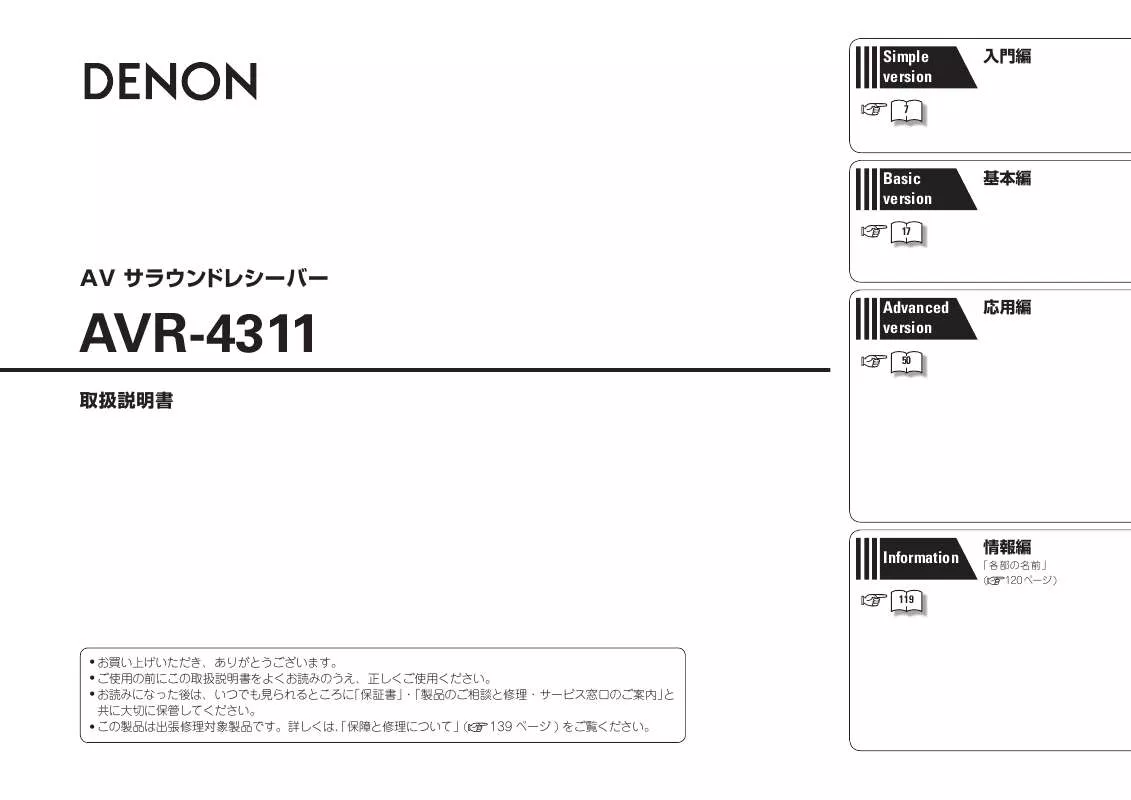
この製品に関連したマニュアルもダウンロードできます。
 DENON AVR-4311 (22781 ko)
DENON AVR-4311 (22781 ko)
 DENON AVR-4311 BROCHURE (961 ko)
DENON AVR-4311 BROCHURE (961 ko)
マニュアル抽象的: マニュアル DENON AVR-4311
詳しい操作方法はユーザーガイドに記載されています。
[. . . ] 1. 4a 対応 (3D、 ARC、 Deep Color、 x. v. Color、 Auto Lipsync、 HDMI コントロール機能 対応)
本書について
操作説明のボタンについて nn マークについて nn
タイトルにこのマークがある項 目は、 GUI メ ニューの操作に対応しています。GUI メニュー での操作をおすすめします。 v このマークは、関連情報を記載している参照先 のページをあらわします。 このマークは、補足説明や操作上のアドバイス をあらわします。 本書の操作説明は、リモコンの操作ボタンをメインに説明 しています。
インターネットラジオやパソコンに保存された音楽 ファイルを楽しめるネットワーク機能搭載 z2
ネットワークの技術を利用して、お手持ちのパソコンやハー ドディスク (NAS) に保存した音楽ファイルや、インター ネットラジオを楽しむことができます。また、デジタルカメ ラで撮影した写真データをプレビューしながら音楽を楽し むこともできます。
z2 インターネットへの接続環境が必要です。
さまざまなデジタル AV 機器を接続できる HDMI 端 子を装備 (入力:7 系統、出力 2 系統)
情 報 編
ステレオ音のエチケット
• 隣近所への配慮 (おもいやり) を十分にいたし ましょう。 • 特に静かな夜間は、小さな音でも通りやすい ものです。夜間の音楽鑑賞には、特に気を配 りましょう。
ご注意
このマークは、操作時に留意していただきたい 注意点や、機能の制約などをあらわします。
本機は、ブルーレイディスクプレーヤー、ゲーム、 HD ビデ オカメラなどの様々な HDMI 端子搭載機器との接続に対応 するために、 7 系統の HDMI 入力端子を装備しています。
イラストについて nn
本書に使用しているイラストは、取り扱い方法を説明する ためのもので実物と異なる場合があります。
5
本機の特長
Dolby Volume
Dolby Volume は、オーディオ信号を周波数特性と時間的 特性の両面から総合的に分析し、音量の大小に応じて変化 する人間の聴覚特性に合わせ、違和感なく音量をすばやく 適切なレベルに調整します。 これによりテレビ番組とコマーシャル、異なる入力ソース間 などの音量の違いに悩まされることがなくなり、音量を頻 繁に調節するわずらわしさからも開放されます。
2本独立のサブウーハー出力& Audyssey マルチサ ブウーハーキャリブレーション
iPhone® や iPod® の再生に対応した USB 端子搭載
DENON LINK 4th 搭載
本機は、2つのサブウーハー出力を備えており、リスナー までの距離と音量レベルをそれぞれ独立に設定できます。 さらに、 本 機に搭 載している Audyssey マルチサブウー ハーキャリブレーションでは、2つのサブウーハーをブレン ドして測定をおこない、それぞれの距離と音量レベルそし て周波数特性を最適化し、低域の干渉を解消する適切な補 正をおこないます。音場全体の密度が高まることで、より リアルで迫力あるサウンドを再現します。
本機の USB 端子に、 iPod に付属の専用 USB ケーブルを接 続することで、 iPod の再生や、本機のリモコンで iPod を操 作することができます。 また、 iPod が接 続された状 態で、 本 体またはリモコンの iPod PLAY ボタンを押すと、すぐに iPod の音楽を再生する ことができます。
HDMI2 系統による同時再生
DENON LINK 4th に対応した DENON のブルーレイディ スクプレーヤーと接続することで HD オーディオにふさわ しいハイクオリティーなサウンドをお楽しみいただけます。 本機の D/A コンバーターを動作させるマスタークロックを、 DENON LINK 接続でブルーレイディスクプレーヤーに転送 し、本機とブルーレイディスクプレーヤーが同一のクロッ クを共有しながらを集積回路を動作させることで、ジッター の少ないデジタル音声の伝送を実現しています。音の定位 がより明確になり、クリアで立体的な音像を再現します。
Audyssey DSX™
本機には、 2 つの HDMI モニター出力を備えています。1 つ をプロジェクターに、もう 1 つをテレビに接続し、信号を 同時に出力できます。
本 機は Audyssey DSX プロセッサーを搭 載しています。 本 機にフロントハイトスピーカーを接 続して Audyssey DSX 再生をおこなうことにより、より上下の空間表現力を 持った再生をお楽しみいただけます。また、フロントワイ ドスピーカーを接続することで、よりワイドな左右の空間 表現力をもった再生をお楽しみいただけます。
ブルーレイディスクプレーヤーの HD オーディオに対応
本機には、ブルーレイディスクプレーヤーの音声フォーマッ トである Dolby TrueHD や DTS-HD Master Audio など の高品位デジタル音声フォーマットに対応したデコーダー を搭載しています。
操作性に優れたグラフィカル・ユーザー・インター フェース
本機には、メニュー表示や階層ディレクトリーを視覚的に わかりやすくした “グラフィカル・ユーザー・インターフェー ス” を搭載しています。階層を表示させることで、自分が何 処にいて、何を設定しようとしているのかが分かり易くな り、操作性を向上させています。
Audyssey MultEQ® XT 32
Audyssey MultEQ は、 リスナーがリスニングエリアの どの位置にいても、最適な音響環境で音楽や映画を楽しめ るように、スピーカーの特性や部屋の特性を解析し、時間 特性と周波数特性の両方を自動的に補正します。本機で は、フィルター補正の解像度を飛躍的に高めた Audyssey MultEQ XT 32 を採 用しています。Audyssey MultEQ XT 32 では、特にスピーカーの低域の補正における分解能 を向上させています。音の定位が明瞭になることで、まさ に劇場の中にいるような音の空間に包まれます。
本機には、本機に入力されるアナログ映像信号を 1080p (HD 解像度) 信号にアップスケーリングして HDMI 端子か らテレビに出力できる 「HDMI ビデオアップスケーリング機 能」 を搭載しています。これにより本機とテレビの接続が HDMI ケーブル 1 本で済むだけでなく、どの映像ソースで も HD 画質に迫る精細な映像を再現することができます。
アナログ映像信号 (SD 解像度 ) を 1080p(HD 解像 度 ) の信号にアップスケーリングするデジタルビデオ プロセッサー搭載
6
Simple version
入門編 (かんたんセットアップガイド)
入 門 編
ここでは、ホームシアターを簡単にお楽しみいただくための手順を説明しています。 「入門編」 ではサラウンドバックスピーカーを使用した 7. 1 チャンネルの設置 / 接続 / 設定方法を説明しています。 その他のスピーカーの設置 / 接続 / 設定方法については、 51 ページをご覧ください。 n 接続するときは、各機器の電源を切ってください。 n 接続する各機器の取扱説明書もご覧ください。
基 本 編
1
設置する
(v8 ページ)
2
接続する
(v8 ページ)
3
電源を 入れる
4
(v10 ページ)
5
(v10 ページ)
スピーカー を設定する
ディスクを 再生する
(v16 ページ)
応 用 編
正しい設置方法で、 より良い音質が楽しめます。
7. 1 チャンネルのスピーカー と HDMI 端子付きのテレビ、 ブルーレイディスクプレー ヤーを接続します。
付属のセットアップマイク (DM-A409) を使用して、 スピーカーの設定を 自動的におこないます。
ブルーレイディスクの再生を サラウンドで楽しめます。
情 報 編
スピーカーを設定する (Audyssey® オートセットアップ)
ステップ 1
準備
ステップ 2
スピーカー検出と測定
( メインリスニングポイント )
ステップ 3
測定
ステップ 4
(2 ポイント~ 8 ポイント )
解析
ステップ 5
解析結果
ステップ 6
保存
終了 7
1 設置する
1
2
3
4
5
2 接続する
スピーカー
本機と接続するスピーカーの左チャンネ ル (L) 、 右チャンネル (R) 、+ (赤) 、- (黒) をよく確認して、同じ極性を接続し てください。
スピーカーケーブルを接続する スピーカーケーブル先端の被覆を 10mm 程 度はがし、芯線をしっかりよじるか、端末 処理をおこなう。
1
2
3
4
5
本機では、 2. 0 ~ 11. 2 チャンネルのサラウン ド再生ができます。 このページでは、 サラウン ドバックスピーカーを使用した 7. 1 チャンネ ル再生のスピーカー設置を例に説明しています。
FL
SW C
22 – 30˚
FR
ご注意 • スピーカーケーブルの芯 線が、 スピーカー 端子からはみ出さないように接続してくださ い。芯線がリアパネルやねじに接触したり、 +側と-側が接触したりすると、保護回路 が動作します (v135 ページ「保護回路」 ) 。 • 通電中は、絶対にスピーカー端子に触れない でください。感電する場合があります。 • 次のインピーダンスのスピーカーをご使用く ださい。 ご使用になる スピーカー端子
FRONT CENTER SURROUND SURR. BACK/ AMP ASSIGN F. HEIGHT/AMP ASSIGN F. WIDE/AMP ASSIGN 4 ~ 16 Ω
スピーカー インピーダンス
90 – 110˚
135 – 150˚
SL
リスニング ポイント
SR
SBL
SBR
FL FR C SW SL SR SBL SBR
フロントスピーカー (左) フロントスピーカー (右) センタースピーカー サブウーハー サラウンドスピーカー (左) サラウンドスピーカー (右) サラウンドバックスピーカー (左) サラウンドバックスピーカー (右)
• サラウンドスピーカーは、 耳の高さより 60 ~ 90cm 高い位置に設置することをおすすめします。
サラウンドスピーカー フロント スピーカー 60 ~ 90cm サラウンドバック スピーカー • やや下に向ける
バナナプラグをご使用になる場合 スピーカー端子を右に回してしめてから、 バナナプラグを差し込む。
インピーダンスが 4 ~ 16 Ωのスピーカーをご 使用ください。 インピーダンスが 4 ~ 6 Ωのスピーカーをご 使用になる場合は、メニューの “スピーカーイ ンピーダンス” 設定 (v98 ページ ) で “6 Ω” ま たは “4 Ω” に設定してください。
G 側面から見た図 H
8
「入門編」 では、サラウンドバックスピーカーを使用した 7. 1 チャンネルの設置 / 接続 / 設定方法を説明しています。 その他のスピーカーの設置 / 接続 / 設定方法については、 51 ページをご覧ください。
接続する
入 門 編
ブルーレイディスクプレーヤーとテレビ
HDMI (High-Defi nition Multimedia Interface) ケーブルは、 HDMI ロゴのついたケー ブル (HDMI 認証品) を使用してください。HDMI ロゴのないケーブル (HDMI 非認証 品) を使用した場合、正しい再生ができないことがあります。 Deep Color または 1080p などの信号を伝送する場合は、高音質再生のために “イー サネット対応標準 HDMI ケーブル” または “イーサネット対応ハイスピード HDMI ケー ブル” を使用してください。
テレビ ブルーレイディスク プレーヤー
基 本 編
音声ケーブル (別売り)
お使いのテレビが ARC 機能 (v19 ペー ジ) に対応していない場合は、 「テレビを接 続する」 (v21ページ) で音声の接続をおこ なってください。本機でテレビの音声を 再生することができます。
HDMI IN
HDMI OUT
応 用 編
FL
SW C
FR
HDMI ケーブル (別売り)
HDMI ケーブル (別売り)
アンプ内蔵 サブウーハー
スピーカーケーブル (別売り)
SL
SR
家庭用の電源コンセントへ (AC100V、 50/60Hz)
情 報 編
電源コード (付属)
SBL
SBR
ご注意 • すべての接続が終わってから、電源コードを接続してください。 • 接続ケーブルは、電源コードやスピーカーケーブルと一緒に束ねないでください。ハムや雑音 の原因となることがあります。
「入門編」 では、サラウンドバックスピーカーを使用した 7. 1 チャンネルの設置 / 接続 / 設定方法を説明しています。 その他のスピーカーの設置 / 接続 / 設定方法については、 51 ページをご覧ください。
9
3 電源を入れる
1
2
3
4
5
4 スピーカーを設定する
1 テレビとサブウーハーの電源を入れる。
(Audyssey® オートセットアップ)
1
2
3
4
5
接続されたスピーカーやリスニングルームの音響特性を測定し、最適な設定を自動的におこな います。この機能を “Audyssey オートセットアップ” と呼びます。 測定は、リスニングエリア全体の複数の位置にセットアップマイクを設置しておこないます。 最善の結果を得るためには、6ポイント以上 (最大で8ポイント) の測定をすることをおすすめ します。 • Audyssey オートセットアップをおこなうと、 MultEQ® XT 32/Dynamic EQ®/Dynamic Volume® の機能 (v88、 89 ページ) が有効になります。 • 手動でスピーカーを設定したい場合は、 メニューの “スピーカーの設定” (v93 ページ) でおこ なってください。
ご注意 • できるだけ部屋を静かにしてください。騒音は測定の妨げとなります。窓を閉め、電化製品 (テレビ、ラジオ、エアコン、蛍 光灯など) の電源を切ってください。測定の際、これらの騒音の影響を受ける場合があります。 • 測定中、携帯電話はリスニングルーム以外の場所に置いてください。携帯電話の電波が測定を妨げる原因になることがありま す。 • セットアップマイクは、 Audyssey オートセットアップが完了するまで、絶対に抜かないでください。 • 測定中は、スピーカーとセットアップマイクの間に立ったり、障害物を置いたりしないでください。正しい測定ができません。 • 測定中に大きなテストトーンを出力しますが、これは正常な動作です。リスニングルーム内の騒音が大 きいほどテストトーンの音量が大きくなります。 • 測定中に VOL df を操作すると、測定を中止します。 • ヘッドホンを接続している場合、測定はできません。Audyssey オートセットアップをおこなう前に、 ヘッドホンのプラグを抜いてください。
電源を入れる
2 本機から出力する映像がテレビに映るように、テレ ビの入力を切り替える。
• 入力の切り替えかたは、テレビの取扱説明書をご覧くださ い。
3 POWER ON を押して、本機の電源を入れる。
電源表示が緑色に点滅して、電源が入ります。
電源を入れる
本体の ON/STANDBY を押しても、電源が入り ます。
ご注意 はじめてリモコンをご使用になる場合は、乾電池を入れてから お使いください (v124 ページ 「乾電池の入れかた」 )。
10
スピーカーを設定する(Audyssey® オートセットアップ)
入 門 編
セットアップマイクの設置場所について
• 測定は、 【例 q】 に示すようにリスニングエリア全体の複数の 位置に付属のセットアップマイクを設置しておこないます。 最善の結果を得るため、図のように 6 ポイントまたはそれ以 上 (最大で8ポイント) で測定することをおすすめします。 • リスニング環境が 【例 w】 に示すように狭い場合でも、リスニ ングエリア全体の複数の位置で測定すると、より精度が高い 設定ができます。
G 例 qH
FL SW C FR
1
付属のセットアップマイクを準備する
セットアップマイクを三脚またはスタンドに取り付 けて、メインリスニングポイントに設置する。
3
リモコンの設定をする
セットアップマイクを設置する場合は、受音部をリスニ ング時の耳の高さにあわせて調節してください。
受音部 セットアップマイク
nnゾーンモードの設定 ZONE SELECT を押して、ゾーン操作モードを M (メインゾーン) に切り替える。
リモコンのゾーン操作モード表示の M が点灯します。
基 本 編
G 例 wH
FL SW C FR
( : 測定ポイント)
( : 測定ポイント)
ZONE SELECTを押す。
nn操作モードの設定
SL SBL
*M
SBR
SR
SL SBL
*M
SBR
SR
AMP を押して、リモコンをアンプ操作モードにする。
応 用 編 ご注意 • セットアップマイクを手で持ちながら測定しないでくださ い。 • セットアップマイクを座席の背もたれや壁の近くに置くと、 音の反響で正しい測定ができない場合があります。
FL フロントスピーカー (左) FR フロントスピーカー (右) C センタースピーカー SW サブウーハー
SL サラウンドスピーカー (左) SR サラウンドスピーカー (右) SBL サラウンドバックスピーカー (左) SBR サラウンドバックスピーカー (右)
メインリスニングポイント (* M) について
メインリスニングポイントとは、最もリスナーが座る位置また は一人で視聴するときに座る位置です。Audyssey オートセッ トアップをはじめる前に、セットアップマイクをメインリスニ ングポイントに設置してください。Audyssey MultEQ® XT 32 は、この位置から測定した値を用いて、スピーカーの距離、 レベル、極性およびサブウーハーの最適なクロスオーバー周波 数を計算します。
2
サブウーハーの設定をする
次の設定ができるサブウーハーをご使用の場合のみ、こ の設定をおこなってください。
AMPを押す。
nnダイレクトモード機能があるサブウーハーの場合 nnダイレクトモード機能がないサブウーハーの場合
次のように設定してください。 • 音量の設定: “12 時” の位置 • クロスオーバー周波数の設定: “最大 / 最高周波数” • ローパスフィルターの設定: “オフ” • スタンバイモードの設定: “オフ”
ダイレクトモード機能を “オン” にして、音量とクロスオー バー周波数の設定を無効にしてください。 情 報 編
マルチサブウーハーキャリブレーションについて
Audyssey マルチサブウーハーキャリブレーションは、2つの サブウーハーをブレンドして測定をおこない、それぞれの距離 と音量レベルそして周波数特性を最適化します。
Audyssey マルチサブウーハーキャリブレーションをおこなうた z めには、 「 “チャンネルセレクト” の設定」 (v61 ページ ) で “測定 (2 台) ” を選んでください。
「入門編」 では、サラウンドバックスピーカーを使用した 7. 1 チャンネルの設置 / 接続 / 設定方法を説明しています。 その他のスピーカーの設置 / 接続 / 設定方法については、 51 ページをご覧ください。
11
スピーカーを設定する(Audyssey® オートセットアップ)
ステップ 1
準備
ステップ 2
スピーカー検出と測定(メインリスニングポイント)
• ステップ 2 では、メインリスニングポイント の測定をします。 • ここでは、スピーカー接続の有無や大きさ、 チャンネルレベル、 距 離およびクロスオー バー 周 波 数を自 動 的に計 算します。 また、 リスニングエリア内の音響歪みを補正しま す。
4
セットアップマイクを本 体の SETUP MIC 端子に接続する。
7
検出されたスピーカーを表示します。
ご注意 テレビ画面に “注意 !” が表示された場合は、 「エ ラーメッセージについて」 (v14 ページ ) をご 覧ください。関連する項目を確認し、必要な 対処をおこなってください。
1 2 3 4 5 6
セットアップマイクを接続すると、 テレビに次のセットアップ画面を 表示します。
を選び、 ENTER を押す。 6“測定”
RETURN
再び Audyssey オートセットアッ プをおこなうとき
す。
ENTER を押 ui を押して “再測定” を選び、
1 2 3 4 5 6
1
ご注意 接続しているスピーカーが表示されない場合 は、スピーカーが正しく接続されていないこ とが考えられます。スピーカーの接続を確認 してください。
測定を中止するとき
RETURN を押すと、 “オートセットアップを中 止しますか ?” が表示されます。 ENTER を押してく o を押して “はい” を選び、 ださい。
1 2 3 4 5 6
RETURN
RETURN
ここでは、サラウンドバックスピーカーを使 用した 7. 1 チャンネル再生の設定方法につい て説明しています。 サラウンドバックスピーカーを使用した 7. 1 チャンネル以外の設定のしかたは、 “アンプの 割り当て” を選び、 「 “アンプの割り当て” の設 定」 (v60 ページ ) の手順 3~7 をおこなっ てください。 また、 “チャンネルセレクト” で、測定しない チャンネルをあらかじめ設定すると、測定時 間を短縮することができます。サブウーハー を 2 台測定する場合も “チャンネルセレクト” を設定してください。 操作のしかたは、 「 “チャ ンネルセレクト” の設定」 (v61 ページ ) の手 順 9 ~ 14 をおこなってください。
q サブウーハーレベルを測定する • “チャンネルセレクト” で “サブウーハー” を “スキップ” に設定している場合は、こ の測定をおこなわずに 「②スピーカーを測 定する」 へ進みます。 • 測定を中止するときは、 “キャンセル” を ENTER を押してください。 選び、 w 各スピーカーを測定する • 手順①の測定が終わると、自動的に手順 ②の測定がはじまります。 • 「 “アンプの割り当て” の設定」 (v60 ペー ジ)と 「 “ チャンネルセレクト ” の設 定 」 (v61 ページ ) の設定により、測定する チャンネルが変わります。 • 測定には数分間かかります。
8
“次へ→測定” を選び、 ui を押して ENTER を押す。
再度スピーカーを設定するとき
なってください。
ステップ 1 準備
の手順4以降の操作をおこ
を押して “オートセットアップ 5 ui スタート” を選び、 ENTER を押す。
12
リモコンの操作ボタン
カーソルを移動する (上 / 下 / 左 / 右)
設定を確定する
ひとつ前のメニューに戻る
スピーカーを設定する(Audyssey® オートセットアップ)
入 門 編
ステップ 3
測定(2 ポイント~ 8 ポイント)
• ステップ 3 では、メインリスニングポイント 以外の複数のポイント (2 ~ 8 ポイント) を測 定します。 • 複数のポイントを測定すると、リスニングエ リア内の音響歪みの補正精度をより高くする ことができます。
ステップ 4
解析
ステップ 5
解析結果
ステップ 6
保存
ui を押して確認したい項目を選 を選び、 ENTER を押す。 の画面で ui を押して 11“次へ→解析” 12 14“保存” び、 ENTER を押す。 を選び、 ENTER を押
ステップ 3
測定結果を保存します。
す。
ポイント目にセットアップマイク 92 を移動させ、 “測定” を選 ui 押して び、 ENTER を押す。
2 ポイント目の測定をはじめます。 最大 8 箇所まで測定できます。
1 2 3 4 5 6
測定結果を自動的に解析し、リスニング ルームにおける各スピーカーの特性を決 定します。
1 2 3 4 5 6
RETURN
基 本 編
1 2 3 4 5 6
1 2 3 4 5 6
RETURN
27%
• サブウーハーなどでは、実際の距離と異な る値に設定される場合があります。 • 他の項目を確認したいときは、 RETURN を 押してください。 • 解析には数分間かかります。解析時間は、 接続されたスピーカーの数と測定ポイント 数に依存します。 接続するスピーカーの数と測定ポイントが 多くなるほど、解析に要する時間は長くな ります。
1 2 3 4 5 6
78%
13
応 用 編
“ 次へ→ 保 存 ” を選び、 ui 押して ENTER を押す。
RETURN
次のポイント以降の測定を省略する場合は、 “次へ→解析” を選んでください。 ( ステップ 4 解析 へ進みます。)
9 をくり返して 3 ~ 8 箇所のポ 10 手順 イントを測定する。
8 ポイント目の測定が完了すると、 “測定 が終わりました” を表示します。
1 2 3 4 5 6
ご注意 • 接続している状態と異なる結果や “注意 !” が 表示された場合は、 「エラーメッセージについ て」 (v14 ページ ) をご覧ください。 その後、 再度 Audyssey オートセットアップをおこ なってください。 • 再測定後も、接続している状態と異なる結 果やエラーメッセージが表示された場合は、 接続を間違えている可能性があります。必ず 本機の電源を切り、スピーカーの接続を確か め、最初から測定をやり直してください。 • スピーカーの位置や向きを変えた場合は、最 適なイコライザーの補正を得るために、再び Audyssey オートセットアップをおこなって ください。
• 保存には 20 秒程度が掛かります。 • 測定結果を保存しないときは、 RETURN を 押してください。 “ オートセットアップを oを 中止しますか ?” を表示しますので、 押して “はい” を選んでください。すべての Audyssey オートセットアップの測定結果 を消去します。 ご注意 測定結果の保存中は、絶対に電源を切らな いでください。 情 報 編
RETURN
リモコンの操作ボタン
カーソルを移動する (上 / 下 / 左 / 右)
設定を確定する
ひとつ前のメニューに戻る
13
スピーカーを設定する (Audyssey® オートセットアップ)
エラーメッセージについて
スピーカーの設置や測定環境などにより Audyssey® オートセットアップを完了できなかった場合に、エラーメッセージを表示します。エラーメッセー ジが表示された場合は、関連する項目を確認し、必要な対処をおこなってください。その後、再び Audyssey オートセットアップをおこなってください。 ご注意 スピーカーの接続を確認するときは、必ず電源を切ってください。 エラーメッセージ (例)
1 2 3 4 5 6
終了
体の SETUP MIC 端 子からセッ 15 本 トアップマイクを抜く。 16 Dynamic Volume® の設定をする。
1 2 3 4 5 6
エラーの内容
エラーの処理方法
• サブウーハーの音量が適切でないため、正しく • アンプ内蔵のサブウーハー (アクティブ方式) を ご使用の場合は、 「サブウーハーレベルのエラー 測定できません。 メッセージと調節のしかた」 (v15 ページ ) で サブウーハーの音量を調節してください。 • アンプが内蔵されていないサブウーハーをご使 ENTER を押し 用の場合は、 “スキップ” を選び、 てください。 • 接続しているセットアップマイクが壊れている • 付属のセットアップマイクを、本体の SETUP か、付属以外のセットアップマイクを接続して MIC 端子に接続してください。 いる。 • 接続しているすべてのスピーカーが検出されな • スピーカーの接続を確認してください。 い。 • フロントスピーカー (左) が正しく検出されな い。 • 部屋の騒音が大きいため、正しい測定ができな • 騒音を発生する機器の電源を切るか、機器を遠 ざけてください。 い。 • 周囲がより静かなときに再度おこなってくださ い。 • スピーカーやサブウーハーの音量が小さいため、 • スピーカーの設置や向きを確認してください。 • サブウーハーの音量を調節してください。 正しい測定ができない。
RETURN
• Dynamic Volume 設定の詳細については、 89 ページをご覧ください。
nnDynamic Volume の設定をすると き • u を押して ENTER を押す。 “はい” を選び、
自動的に “Evening” モードになります。
RETURN
nnDynamic Volume の設定をしない とき • i を押して ENTER を押 “いいえ” を選び、
す。 ご注意 • Audyssey オートセットアップをおこなっ た後に、スピーカーの接続やサブウーハーの 音量を変更しないでください。変更した場合 は、再び Audyssey オートセットアップを おこなってください。 • 2 台のサブウーハーを使 用して Audyssey オートセットアップをおこなった後に、それ ぞれのサブウーハーの距離と音量を変更しな いでください。
RETURN
• 表示されたスピーカーが検出されない。
1 2 3 4 5 6
• 表示されたスピーカーの接続を確認してくださ い。
RETURN
• 表示されたスピーカーの位相が逆である。
1 2 3 4 5 6
• 表示されたスピーカーの極性を確認してくださ い。 • スピーカーや部屋の環境によっては、正しく接 続してもエラーメッセージが表示される場合が ui を押して あります。このような場合は、 “ス ENTER を押してください。 キップ” を選び、
RETURN
14
リモコンの操作ボタン
カーソルを移動する (上 / 下 / 左 / 右)
設定を確定する
ひとつ前のメニューに戻る
エラーメッセージについて サブウーハーレベルのエラーメッセージと調節のし かた
Audyssey オートセットアップ測定での各サブウーハーチャ ンネルの最適なレベルは、 75dB です。サブウーハーレベルの 測定 ( 「スピーカーを設定する (Audyssey® オートセットアッ プ)」 ⇨ ステップ2 スピーカー検出と測定 (v12ページ)の手 順 6– ① ) で、サブウーハーレベルが 72 ~ 78dB 以外のとき にエラーメッセージを表示します。 エラーメッセージが表示された場合は、以下の方法でサブウー ハーレベルを 72 ~ 78dB 以内になるように調節してください。 入 門 編
持ちのサブウーハーで、 測 定レベルが 72 ~ を選び、 ENTER を 2“サブウーハーテストスタート” 3 お手 78dB 以内になるように調節する。 押す。
サブウーハーレベルの測定がはじまります。 測定を開始すると、 “テスト中…” を表示します。 約 3 ~ 5 秒すると、レベル表示部に測定レベル値を表示 します。
1 2 3 4 5 6 1 2 3 4 5 6
青
73. 9dB
基 本 編
を選び、 ENTER を押 1“サブウーハーレベルの調節” す。
1 2 3 4 5 6
dB
• 測定レベル値が 72 ~ 78dB 以内になると、レベル表示部が 青色になります。
RETURN
1 2 3 4 5 6
定 レ ベ ル 値 が 72 ~ 78dB 以 内 に な っ た ら、 4測 ENTER を押す。 を選び、 ENTER を押す。 5“次へ”
サブウーハーレベルの測定 「 ( スピーカーを設定する (Audyssey® オートセットアップ )」 ⇨ ステップ2 スピーカー検出と測定 (v12ページ)の手順 6– ② ) へ進みます。
1 2 3 4 5 6
応 用 編
RETURN
赤
79. 1dB
• 測定レベル値が 72 ~ 78dB 以外のときには、レベル表示部 が赤色になります。 • 測定を中止するときは、 ENTER を押してください。
dB
RETURN
サブウーハーを 2 台ご使用になる場合は、サブウーハー 1 とサ ブウーハー 2 のレベルが適切 (72 ~ 78dB 以内) になるように、 それぞれ調節してください。
情 報 編
リモコンの操作ボタン
カーソルを移動する (上 / 下 / 左 / 右)
設定を確定する
ひとつ前のメニューに戻る
15
パラメーターを確認する 5 ディスクを再生する
Audyssey オートセットアップをおこなった後に、測定結果や イコライザーの種類を確認できます。
1
2
3
4
5
“パラメーター確認” を選び、 ENTER 1 ヤーの入力ソースに切り替える。 ui を押して 1 または p を押す。 2 本機と接続した機器を再生する。
BD を押して、 再 生するプレー
電源をスタンバイ状態にするとき
POWER OFF を押す。
G スタンバイ時の電源表示 H n • 通常スタンバイ時 : 消灯 • メニューの “HDMI コントロール” ⇨ “コ ントロール” の設定 (v99 ページ) が “オ ン” のとき : 赤色 • メニューの “ネットワークスタンバイ” の設定 (v103ページ) が “オン” のとき : 赤色 本体の ON/STANDBY を押しても、電源をスタ ンバイ状態にできます。
あらかじめプレーヤーの設定 (言語設定 や字幕設定など) をおこなってください。
3 音量を調節する。
VOL d ············································音量を上げる VOL f ·········································· 音量を下げる MUTE ·························································· 消音
を押して確認したい項目を選び、 ENTER また 2 ui は p を押す。 4 リスニングモードを設定する。
スピーカーごとに測定結果を表示します。 距離確認 スピーカー構成確認 スピーカーの構成を確認します。 スピーカーの距離を確認します。
再生するコンテンツ (映画や音楽など) やお好みに合わ せて、 リスニングモードを選んでください (v46 ページ 「リスニングモードを選ぶ (サラウンドモード) 」 ) 。
チャンネルレベル確認 スピーカーのチャンネルレベルを確認し ます。 クロスオーバー確認 スピーカーのクロスオーバー周波数を確 認します。 イコライザーの補正カーブを確認します。 EQ確認 • ui を押して確認したい補正 “EQ 確認” を選んだ場合は、 カーブ ( “Audyssey”ま た は “Audyssey Flat” )を 選 び、 ENTER または p を選んでください。 ui を押すと、各スピーカーの表示を切り替えることがで きます。
ご注意 電源がスタンバイ状態のときは、微量な電力を消費します。す べての電力を完全に遮断するときは、電源コードをコンセント から抜いてください。
3 RETURN を押す。
確認画面に戻ります。手順 2 をくり返しおこなってくだ さい。
Audyssey オートセットアップの設定値に戻す とき
“再設定” を “する” に設定すると、各設定を手動で変更した場 合でも Audyssey オートセットアップの測定結果 (MultEQ® XT 32 が当初計算した値) に戻すことができます。
16
リモコンの操作ボタン
カーソルを移動する (上 / 下 / 左 / 右)
設定を確定する
ひとつ前のメニューに戻る
Basic version
入 門 編
基本編
ここでは、本機の基本的な接続や操作方法について説明しています。 F 接続のしかた (v18 ページ) (基本操作)(v31 ページ) F 再生のしかた (サラウンドモード)(v46 ページ) F リスニングモードを選ぶ それぞれのメディアや外部機器の接続と再生のしかたは、以下のページをご覧ください。 nn
音声および映像 テレビ ブルーレイディスクプレーヤー DVD プレーヤー セットトップボックス (衛星チューナー / ケーブルテレビチューナー) デジタルビデオレコーダー ゲーム機 ビデオカメラ iPod 用コントロールドック 音声 iPod® USB メモリー ラジオ レコードプレーヤー CD プレーヤー ネットワーク ネットワーク スピーカーの接続については、 8 ページをご覧ください。 接続のしかた 21 ページ v20、 21 ページ v20、 22 ページ v20、 22 ページ v20、 23 ページ v20、 v19 ページ v24 ページ v24 ページ 接続のしかた v25 ページ v25 ページ v26 ページ v27 ページ v27 ページ 接続のしかた v29 ページ 再生のしかた – v32 ページ v32 ページ – – – – v33 ページ 再生のしかた v35 ページ v44 ページ v37 ページ – v33 ページ 再生のしかた v38 ページ
基 本 編 応 用 編 情 報 編
17
接続のしかた
知っておいてほしいこと
• この取扱説明書では、対応するすべての音声信号方式や映像信号方式の接続方法を説明して います。接続する機器に合わせていずれかの接続方法を選んでください。 • 接続方法によっては、本機の設定が必要なものもあります。詳しくは、各接続項目の説明を ご覧ください。 • ご使用になる機器に合わせて、別売りのケーブルをご用意ください。 ご注意 • すべての接続が終わるまで、電源プラグをコンセントに差し込まないでください。 • 接続する機器の取扱説明書も必ずお読みください。 • 左右のチャンネルを確かめてから、正しく L と L、 R と R を接続してください。 • 接続ケーブルは、電源コードやスピーカーケーブルと一緒に束ねないでください。ハムや雑音 の原因となることがあります。
S ビデオ端子 映像機器
G ゾーン 2 での映像信号の流れ H
本機 テレビ
出力
入力 (IN)
出力 (MONITOR OUT)
入力
S ビデオ端子
ビデオ端子
ビデオ端子
ビデオ端子
Video connector
入力された映像信号を変換して出力する (ビデオコンバー ジョン機能)
本機には 4 種類 (HDMI、 D 端子、 S ビデオ、ビデオ) の映像入力端子と 3 種類 (HDMI、 D 端子、 ビデオ) の映像出力端子があります。接続する機器に合わせて使用してください。 この機能は、本機に入力されたさまざまな方式の映像信号を、本機からテレビに出力する映像 信号方式に自動的に変換して出力するものです。 G メインゾーンでの映像信号の流れ H
映像機器 本機 テレビ
必要に応じて設定してください • ビデオコンバージョン機能を使用しないときに設定します。 “ビデオコンバート” (v82 ページ ) • 映像信号の解像度を変更するときに設定します。 “解像度” (v82 ページ)
出力 HDMI 端子
入力 (IN) HDMI 端子
出力 (MONITOR OUT) HDMI 端子
入力 HDMI 端子
• D5 端子は、コンポーネントビデオ信号とコントロール信号を 1 本のケーブルで伝送できます。 • ビデオコンバージョン機能は、 NTSC、 PAL、 SECAM、 NTSC4. 43、 PAL-N、 PAL-M および PAL-60 のフォーマットに準拠しています。 • 本機の HDMI 端子への映像入力信号の解像度は、 メニューの “解像度” (v82 ページ) で設定し ます。 (1080p の HDMI 信号と 1080p コンポーネントビデオ信号は、解像度の設定に関係 なく、 1080p で出力します。 ) • HDMI 対応テレビの解像度は、 “HDMI 情報” ⇨ “モニター1” または “モニター2” (v109 ページ) で確認することができます。 ご注意 • HDMI 信号をアナログ信号に変換することはできません。 • ゲーム機など特殊な映像信号を入力した場合、ビデオコンバージョン機能が動作しないことが あります。 • 480p/576p/1080i/720p/1080p コンポーネントビデオ入力信号は、ビデオ信号には変換 できません。
D5 端子
D5 端子
D5 端子
D5 端子
S ビデオ端子
S ビデオ端子
ビデオ端子
ビデオ端子
ビデオ端子
ビデオ端子 : 入力信号が 480i/576i の場合
18
知っておいてほしいこと
HDMI ケーブルについて
• Deep Color 対応の機器を接続するときは、 “ハイスピード HDMI ケーブル” または “イーサネッ ト対応ハイスピード HDMI ケーブル” を使用してください。 • ARC 機能を使用するときは、 HDMI1. 4a 対応の “イーサネット対応標準 HDMI ケーブル” また は “イーサネット対応ハイスピード HDMI ケーブル” で接続してください。 入 門 編
画面表示の例
• メニュー画面 • 状態表示画面 入力ソース切り替え時 音量調節時
HDMI コントロール機能 (v63 ページ)
本機で外部機器を操作したり、外部機器から本機を操作することができます。 ご注意 • 接続する機器や設定によって、 HDMI コントロール機能がはたらかない場合があります。 • HDMI コントロール機能に対応していないテレビやブルーレイディスクプレーヤー、 DVD プ レーヤーは操作できません。 基 本 編
AUTO SOURCE BD SURROUND STEREO -52. 0dB
状態表示: 入 力ソースの切り替えや音量調節時、一時的に画 面に操作状態を表示します。 ご注意 • 3D ビデオ信号を再生中にメニューの操作をおこなうと、再生映像はメニュー画面の映像に切 り替わります。このとき、メニューの背景に再生映像を表示しません。 • 3D ビデオ信号の再生中は、状態表示画面を表示しません。
3D 機能について
本機は、 HDMI1. 4 規格の 3D (3次元) 映像信号の入力 / 出力に対応しています。3D 映像の再 生には本機の他に、 HDMI1. 4a 規格の 3D 機能に対応しているプレーヤーとテレビが必要です。 また、 3D 映像をご覧いただくには、別売りの 3D メガネが必要です。 ご注意 • 3D ビデオ信号を再生中にメニューの操作をおこなうと、再生映像はメニュー画面の映像に切 り替わります。このとき、メニューの背景に再生映像を表示しません。 • 3D ビデオ信号の再生中は、状態表示画面を表示しません。
HDMI 端子付きの機器を接続する
本機は HDMI 対応機器を 7 台まで接続できます。
応 用 編
HDMI 機能
本機は以下の HDMI 機能に対応しています。 • 3D • Deep Color (v133 ページ) • Auto Lip Sync (v98 ページ) • x. v. Color、 sYCC601 color、 Adobe RGB color、 Adobe YCC601color (v132、 135 ページ) • HD オーディオフォーマット • ARC (Audio Return Channel) • Content Type • CEC (HDMI コントロール)
ARC (Audio Return Channel) 機能について
HDMI 1. 4a の ARC 機能では、テレビからの音声信号を HDMI ケーブル経由で伝送すること ができます。 ご注意 • ARC 機能は、 ARC 機能対応のテレビを HDMI 接続したときに動作します。 このとき、 メニュー の “HDMI コントロール” ⇨ “コントロール” (v99 ページ) を “オン” に設定してください。 • ARC 機 能は、 HDMI MONITOR 1 と HDMI MONITOR 2 を両 方 同 時に使 用できません。 ARC 機能に対応しているテレビと、接続している HDMI MONITOR 端子に合わせて、メ ニューの “HDMI コントロール” ⇨ “コントロールモニター” 設定 (v99 ページ) を本機でおこ なってください。 • ARC 機能に対応していないテレビと接続する場合は、 HDMI ケーブルの他に音声ケーブルが必 要になります。このときの接続方法は、 「テレビを接続する」 (v21 ページ ) をご覧ください。
著作権保護システムについて
HDMI 接続を通して BD ビデオや DVD ビデオなどのデジタル映像と音声を再生するために は、プレーヤーとテレビ、プレーヤーと AV アンプなどの双方が HDCP (High-bandwidth Digital Content Protection System) と呼ばれる著作権保護システムに対応している必要 があります。HDCP はデータの暗号化と相手機器の認証からなるコピープロテクション技術 です。本機は、 HDCP に対応しています。 • HDCP に対応していない機器を接続した場合は、映像と音声を正しく出力しません。お手 持ちのテレビやプレーヤーなどについては、それぞれの取扱説明書をご覧ください。
情 報 編
Content Type 機能について
HDMI 1. 4a 規格で追加された機能です。この機能は、出力映像に適した設定を自動でおこない ます。 ご注意 Content Type 機能は、 メニューの “ビデオモード” 設定 (v82 ページ) が “オート” のときに動作 します。
19
HDMI 端子付きの機器を接続する
接続に使用するケーブル
音声&映像ケーブル (別売り) HDMI ケーブル
• デジタル映像信号とデジタル音声信号を HDMI ケーブル 1 本で伝送できるインターフェース です。
ブルーレイ ディスク プレーヤー
HDMI OUT
DVD プレーヤー
HDMI OUT
セット トップ ボックス
HDMI OUT
デジタル ビデオ レコーダー
HDMI OUT
ゲーム機
HDMI OUT
テレビ 1
HDMI IN
テレビ 2
HDMI IN
• 本機とプレーヤーを HDMI ケーブルで接続した場合は、本機とテレビも HDMI ケーブルで接 続してください。 • Deep Color 対応の機器を接続するときは、 “ハイスピード HDMI ケーブル” または “イーサネッ ト対応ハイスピード HDMI ケーブル” を使用してください。 • プレーヤーの解像度は、テレビが対応している解像度に合わせてください。プレーヤーとテレ ビの解像度が合っていない場合、映像は出力されません。 • 本機とテレビを HDMI ケーブルで接続しても、テレビが HDMI 音声の再生に対応していない 場合は、映像信号のみをテレビに出力します。 ご注意 • 接続しているモニターによっては、メニューの “モニター出力” を “オー ト ( デュアル )” に設定すると、映像が正しく表示されない場合がありま す。このような場合は、リモコンの MONITOR SELECT ボタンで “モニ ター 1” または “モニター 2” に設定してください。 • HDMI コントロール機 能をご使 用になる場 合は、 メニュ ーの “HDMI コントロール ” ⇨ “コ ントロール” (v99 ページ) を “オン” に設定し、 HDMI コントロール機能で動作させる HDMI MONITOR 端子をメニューの “HDMI コントロール” ⇨ “コントロールモニター” (v99 ページ) で設定してください。 • HDMI 出力端子からの音声信号 (サンプリング周波数、チャンネル数など) は、相手側の機器 が入力できる HDMI 音声の仕様に制限されることがあります。
G リアパネル H
DVI-D 端子付きの機器に接続するとき
HDMI/DVI 変換ケーブル (別売り) をご使用になると、 HDMI の映像信号を DVI 信号に変換して、 DVI-D 端子付きの機器に接続することができます。 ご注意
iPod用コントロールドックを使用しないときに他のHDMI対応機器を接続できます。 ビデオカメラ
HDMI OUT
• DVI-D 端子付きの機器と接続する場合、 音声は出力されません。 音声の接続をおこなってください。 • HDCP に対応していない DVI-D 機器には出力できません。 • 機器の組み合わせによって、映像が出力されない場合があります。
G フロントパネル H
HDMI 接続に関する設定 nn
必要に応じて設定してください。詳しくは、各参照ページをご覧ください。
入力端子の割り当て(v80 ページ)
入力ソースに割り当てられている入力端子を変更するときに設定してください。
HDMI 設定(v98 ページ)
HDMI の入出力信号に関する設定をします。 • RGB 映像レンジ • バーチカルストレッチ • HDMI 音声出力 • モニター出力 ご注意 • オートリップシンク • HDMI コントロール
20
HDMI 入力端子から音声信号が入力された場合のみ、 HDMI モニター出力端子から音声を出力 します。
テレビを接続する
ご注意 本機に ARC (HDMI 1. 4a 標準機能) 対応のテレビを接続した場合、光伝送ケーブルの接続は不 要です。 詳しくは、 「ARC (Audio Return Channel) 機能について」(v19 ページ ) またはテレ ビの取扱説明書をご覧ください。 • 接続する機器に合わせて端子を選び、接続してください。 • 映像機器を接続する際には、 「入力された映像信号を変換して出力する (ビデオコンバージョン 機能) 」(v18 ページ ) をご覧ください。 • HDMI 接続のしかたは、 「HDMI 端子付きの機器を接続する」(v19 ページ ) をご覧ください。
• 本機を通してテレビの音声を聞く場合は、デジタル出力端子 (OPTICAL) に接続してください。 • テレビによって D5 端子の表示が異なります。 • 本機の D5 端子は、 D1 ~ D5 (480i、 480p、 1080i、 720p、 1080p) のビデオ端子に対応してい ます。 • 本機の D5 端子とテレビをコンポーネント変換ケーブルで接続した場合、 D5 端子から入力され た解像度などの識別信号は出力されません。
入 門 編
ブルーレイディスクプレーヤーを接続する
• ブルーレイディスクの映像や音楽を楽しむことができます。 • 接続する機器に合わせて端子を選び、接続してください。 • HDMI 接続のしかたは、 「HDMI 端子付きの機器を接続する」(v19 ページ ) をご覧ください。
基 本 編
接続に使用するケーブル
映像ケーブル (別売り) ビデオケーブル D 端子ケーブル 音声ケーブル (別売り) 光伝送ケーブル テレビ
VIDEO D1/D2/D3/D4/D5 VIDEO IN VIDEO IN AUDIO OPTICAL OUT
(黄)
接続に使用するケーブル
映像ケーブル (別売り) ビデオケーブル オーディオ ケーブル
(黄)
音声ケーブル (別売り)
(白) (赤)
L R L R
応 用 編
ブルーレイディスク プレーヤー
VIDEO VIDEO OUT AUDIO AUDIO OUT L R
L
R
L
R
情 報 編
必要に応じて設定してください 入力ソースに割り当てられているデジタル入力端子または D5 入力端子を変更するときに設 定します。 “入力端子の割り当て” (v80 ページ)
必要に応じて設定してください 入力ソースに割り当てられているデジタル 入力端子または D5 入力端子を変更すると きに設定します。 “入力端子の割り当て” (v80 ページ)
HD オ ー デ ィ オ (Dolby TrueHD、 DTS-HD、 Dolby Digital Plus および DTS Express) を 再生する場合は、 HDMI で接続してください (v19ページ 「HDMI端子付きの機器を接続す る」 ) 。
21
DVD プレーヤーを接続する
• DVD の映像や音楽を楽しむことができます。 • 接続する機器に合わせて端子を選び、接続してください。 • HDMI 接続のしかたは、 「HDMI 端子付きの機器を接続する」(v19 ページ ) をご覧ください。
セットトップボックス (衛星チューナー / ケーブルテレ ビチューナー) を接続する
• 衛星チューナーやケーブルテレビチューナーの映像を楽しむことができます。 • 接続する機器に合わせて端子を選び、接続してください。 • HDMI 接続のしかたは、 「HDMI 端子付きの機器を接続する」(v19 ページ ) をご覧ください。
接続に使用するケーブル
映像ケーブル (別売り) ビデオケーブル D 端子ケーブル 音声ケーブル (別売り) オーディオ ケーブル 同軸デジタル ケーブル
(白) (赤) (オレンジ)
L R L R
(黄)
接続に使用するケーブル
映像ケーブル (別売り) ビデオケーブル D 端子ケーブル 音声ケーブル (別売り) オーディオ ケーブル 同軸デジタル ケーブル
(白) (赤) (オレンジ)
L R L R
(黄)
DVD プレーヤー
VIDEO D1/D2/D3/D4/D5 VIDEO OUT VIDEO OUT AUDIO AUDIO OUT L R COAXIAL OUT
衛星チューナー / ケーブルテレビチューナー
VIDEO D1/D2/D3/D4/D5 VIDEO OUT VIDEO OUT AUDIO COAXIAL OUT AUDIO OUT L R
L
R
L L R
R
L
R
必要に応じて設定してください 入力ソースに割り当てられているデジタル入力端子または D5 入力端子を変更するときに設 定します。 “入力端子の割り当て” (v80 ページ) 必要に応じて設定してください 入力ソースに割り当てられているデジタル入力端子または D5 入力端子を変更するときに設 定します。 “入力端子の割り当て” (v80 ページ)
22
デジタルビデオレコーダーを接続する
入 門 編 • ブルーレイディスクや DVD などに映像を録画することができます。 • 接続する機器に合わせて端子を選び、接続してください。 • アナログ音声を録音する場合は、アナログ接続をしてください。 • 操作のしかたは、 「REC OUT モード」(v66 ページ ) をご覧ください。 • HDMI 接続のしかたは、 「HDMI 端子付きの機器を接続する」(v19 ページ ) をご覧ください。
接続に使用するケーブル
映像ケーブル (別売り) ビデオケーブル D 端子ケーブル S ビデオケーブル 音声ケーブル (別売り) オーディオ ケーブル 光伝送ケーブル デジタルビデオレコーダー
VIDEO D1/D2/D3/D4/D5 VIDEO OUT VIDEO OUT S-VIDEO OUT AUDIO OUT L R AUDIO OPTICAL OUT VIDEO VIDEO IN AUDIO IN L R AUDIO OPTICAL IN
基 本 編
(黄)
(白) (赤)
L R
L R
応 用 編
L
R
L
R
L
R
L
R
必要に応じて設定してください 入力ソースに割り当てられているデジタル 入力端子または D5 入力端子を変更すると きに設定します。 “入力端子の割り当て” (v80 ページ) ご注意 本機を通して映像信号を録画する場合は、本 機とプレーヤーをビデオケーブルで接続してく ださい。
情 報 編
23
ビデオカメラを接続する
• ビデオカメラの映像や音声を楽しむことができます。 • 本機の V. AUX 入力端子にゲーム機を接続してもゲームを楽しむことができます。このような 場合は、入力ソースを “V. AUX” に設定してください。 • HDMI 接続のしかたは、 「HDMI 端子付きの機器を接続する」(v19 ページ ) をご覧ください。
iPod 用コントロールドックを接続する
• iPod 用コントロールドックを接続すると、 iPod 内の映像や音声を楽しむことができます。 • 本 機と iPod の接 続には、 DENON 製 iPod 用コントロールドック (ASD-1R または ASD11R、別売り) をご使用ください。 • iPod 用コントロールドック側の設定も必要です。詳しくは、 iPod 用コントロールドックの取 扱説明書をご覧ください。
iPod 用 コントロールドック
接続に使用するケーブル
映像ケーブル (別売り) ビデオケーブル オーディオ ケーブル
(黄)
音声ケーブル (別売り)
(白) (赤)
L R L R
ASD-11R
ビデオカメラ
VIDEO VIDEO OUT AUDIO AUDIO OUT L R
DENON 製 iPod 用 コントロールドック に付属の AV コント ロールケーブル
R
L
R L R
L
L
R
必要に応じて設定してください 入力ソースに割り当てられているデジタル入力端子または D5 入力端子を変更するときに設 定します。 “入力端子の割り当て” (v80 ページ) ご注意 ゲーム機など特殊な映像信号を入力した場合、ビデオコンバージョン機能がはたらかない場合 があります。このような場合は、入力と同じ端子のモニター出力をご使用ください。
本機の USB 端子に直接 iPod を接続してご使用になることもできます (v25 ページ「USB 端子 に iPod または USB メモリーを接続する」 ) 。 ご注意 本機に iPhone を接続するときは、 iPhone を本機から 20cm 以上離してください。iPhone を 本機に近づけていると、 iPhone が電話を受信したときに、本機の音声出力にノイズが入ること があります。
24
USB 端子に iPod または USB メモリーを接続する
入 門 編 iPod や USB メモリー内の音楽を楽しむことができます。
接続に使用するケーブル
本機と iPod を接続するときは、 iPod に付属の USB ケーブルをご使用ください。
iPod USB メモリー または G リアパネル H
• お買い上げ時の設定では、前面の USB 端子が使用できます。 • iPod 内の動画ファイルを再生する場合は、 DENON 製 iPod 用コントロールドック (ASD-1R または ASD-11R、 別売り) を使用してください (v24 ページ「iPod 用コントロールドックを 接続する」 ) 。 • iPod は、第 5 世代以降に発売された iPod touch、 iPod classic、 iPod nano で再生するこ とができます。詳しくは、 35 ページをご覧ください。 • すべての USB メモリーに対して、動作および電源の供給を保証するものではありません。 USB 接続タイプのポータブル HDD で、 AC アダプターを接続して電源が供給できるタイプの ものをお使いになる場合は、 AC アダプターのご使用をおすすめします。 ご注意 • 前面と背面の USB 端子を同時に使用することはできません。ご使用になる端子を選んで接続 してください。 • USB メモリーは USB ハブ経由では動作しません。 • 本機の USB 端子とパソコンを USB ケーブルで接続して使用することはできません。 • USB メモリーを接続するときに、延長ケーブルを使用しないでください。他の機器に電波障 害を引き起こす場合があります。 • 本機は iPad の再生には対応していません。本機に iPad を接続しないでください。
基 本 編 応 用 編
iPod USB メモリー または G フロントパネル H
情 報 編
必要に応じて設定してください ご使用になる端子 (前面または背面) を変更するときに設定します。 “USB 端子の選択” (v84 ページ)
25
アンテナを接続する
• 本機に付属の FM アンテナや AM ループアンテナを接続すると、ラジオ放送を楽しむことができます。 • アンテナを接続した後に放送を受信し (v37 ページ「FM/AM 放送局を聴く」 ) 、雑音の少ない位置にテープなどで固定してください。
AM ループアンテナ (付属)
FM 屋外 アンテナ 75 Ω同軸 ケーブル
q
w
e
黒 FM 室内 アンテナ (付属)
白
AM ループアンテナの組み立てかた nn
AM ループアンテナの使いかた nn
台座 角穴部
ご注意 • 2 つの FM アンテナを同時に接続しないでください。 • AM ループアンテナ線がリアパネルやねじに接触していない かご確認ください。 • AM や FM の受信感度はアンテナの設置場所や設置方向に よって変わります。最もよく受信できるところに設置してく ださい。 • 放送を良好に受信できない場合は、屋外アンテナの設置をお すすめします。詳しくは、お買い上げの販売店にお問い合わ せください。 • CATV (ケーブルテレビ) にご加入の場合は、 CATV のアンテ ナで FM 放送を受信できる場合があります。詳しくは、ご加 入の CATV 会社にお問い合わせください。
1 台座部をループアンテナ の後ろから、ループアン
テナの下を通して、手前 に曲げる。 起 部を台 座の角 穴 部 2突 に、差し込む。
ループ アンテナ
壁に掛けて使う
組み立てずにそのままお使いください。
くぎや画びょうなど
突起部
置いて使う
左図のように組み立ててお使いください。
26
レコードプレーヤーを接続する
レコードを楽しむことができます。
CD プレーヤーを接続する
• CD を楽しむことができます。 • 接続する機器に合わせて端子を選び、接続してください。
DENON LINK 端子がある機器を 接続する
DVD オーディオやスーパーオーディオ CD などのマルチチャ ンネル再生ができます (v33 ページ「iPod® を再生する」 )。 また、 DENON LINK 4th 対応のプレーヤーとの接続について は、 32ページの 「DENON LINK 4th対応のブルーレイディスクプ レーヤーを再生する」 をご覧ください。
入 門 編
接続に使用するケーブル
音声ケーブル (別売り) オーディオ ケーブル
(白) (赤)
L R L R
接続に使用するケーブル
音声ケーブル (別売り) オーディオ ケーブル CD プレーヤー
AUDIO AUDIO OUT L R
(白) (赤)
L R
L R
レコードプレーヤー (MM カートリッジ)
接続に使用するケーブル
音声ケーブル (別売り) DENON LINK ケーブル ブルーレイディスク プレーヤー / DVDプレーヤー
AUDIO DENON LINK
基 本 編
AUDIO OUT
L R
GND
L
R
L
R
応 用 編
必要に応じて設定してください 入力ソースに割り当てられているデジタル入力端子を変更 するときに設定します。 “入力端子の割り当て” (v80 ページ) • 本機は、 MM カートリッジ付きのレコードプレーヤーに対応 しています。MC カートリッジ付きのレコードプレーヤーを 接続される場合は、市販の MC ヘッドアンプまたは昇圧トラ ンスをご使用ください。 • レコードプレーヤーを接続せずに音量を上げると、 “ブーン” と いう雑音がスピーカーから出力される場合があります。 ご注意 本 機の SIGNAL GND 端 子は、 安 全アースではありません。 雑音が多いときに接続すると、雑音を低減できます。ただし、 レコードプレーヤーによっては、アース線を接続すると逆に雑 音が大きくなることがあります。このような場合は、アース線 を接続する必要はありません。
情 報 編
必要に応じて設定してください • DENON LINK 接続をしてご使用になるときは、メニュー の “入力端子の割り当て” ⇨ “DIGITAL” (v81 ページ) を “D. LINK” に設定してください。 • HDMI 端子と DENON LINK (3rd) 端子の組み合わせで接 続する場合は、入力モードを “デジタル” に設定してくださ い。
27
マルチチャンネル出力端子がある機 器を接続する
• マルチチャンネル音声出力端子を持つ機器を接続して、音楽 や映画を楽しむことができます。 • 映像信号はブルーレイディスクプレーヤーや DVD プレーヤー と同じ方法で接続することができます (v21 ページ「ブルー レイディスクプレーヤーを接続する」 )。
外部のパワーアンプと接続する
• 市販のパワーアンプを本機の PRE OUT 端子に接続すると、 本機をプリアンプとして使用することができます。各チャン • サラウンドバックスピーカーを 1 本のみご使用になる場合は、 ネルにパワーアンプを追加することで、さらにサウンドの臨 左チャンネル (L) に接続してください。 場感を高めることができます。 • サブウーハーの音量は、ご使用のサブウーハー側で調節して • ご使用になる端子を選んで接続してください。 ください。 • サブウーハーの音 量が小さく感じられる場 合は、 サブウー 接続に使用するケーブル ハーに装備されている音量調節機能を使用して音量を調節し 音声ケーブル (別売り) てください。 L L (白) オーディオ • 本機をプリアンプとしてもご使用いただけます。詳しくは、 (赤) R R ケーブル “PRE AMP モード” (v59 ページ ) をご覧ください。
オーディオ ケーブル サブウーハー
AUDIO SUBSUBWOOFER WOOFER 1 2
接続に使用するケーブル
音声ケーブル (別売り) オーディオ ケーブル オーディオ ケーブル ブルーレイディスクプレーヤー / DVDプレーヤー
AUDIO SUBWOOFER FRONT L R CENTER SURROUND L R SURROUND BACK L R
(白) (赤)
L R
L R
パワーアンプ
AUDIO FRONT CENTER SURROUND SURROUND FRONT BACK HEIGHT L R L R L R L R FRONT WIDE L R
L
R
L
R
L
R
L
R
L
R
L
R
L
R
L
R
L
R
L
R
L
R
L
R
L
R
L
R
L
R
L
R
必要に応じて設定してください • 外部入力 (EXT. IN) 端子から入力されたアナログ信号を再 生する場合は、 メニューの “入力モード” (v83 ページ ) を “EXT. IN” に設定してください。 • プレーヤー側で音声の設定をしてください。
28
ホームネットワーク (LAN) に接続する
入 門 編 • 本機をホームネットワークに接続すると、パソコンに保存さ れている音楽ファイルやインターネットラジオの音声などを お楽しみいただけます。また、パソコンからウェブブラウザ を使用して本機をコントロールすることができます。 • 当社のホームページから最新のファームウェアをダウンロー ドしてアップデートできます。 詳しくは、 メニューの “ファームウェアのアップロード” (v107 ページ ) をご覧ください。 • ネットワーク設定のしかたは、メニューの “ネットワーク設 定” (v101 ページ) をご覧ください。
必要なシステム
ブロードバンド回線によるインターネット接続 nn モデム nn
ブロードバンド回線と接続して、インターネットと通信を おこなうための機器です。 ルータと一体型のものもあります。 本機を使用するにあたって、次の機能が装備されているルー タをおすすめします。 • DHCP サーバー内蔵 LAN 上の IP アドレスを自動的に割り振る機能です。 • 100BASE-TX スイッチ内蔵 複数の機器を接続するために、 100Mbps 以上の速度で、 スイッチングハブを内蔵していることをおすすめします。 • STP タイプまたは ScTP タイプのシールド LAN ケーブル をお使いください。 • イーサネットケーブルは、シールド付きのノーマルタイプ をおすすめします。フラットタイプのケーブルやシールド されていないケーブルをご使用になると、ノイズが他の機 器に影響をおよぼす可能性があります。
ルータ nn
接続に使用するケーブル
ケーブル (別売り) イーサネット ケーブル モデム インターネット パソコン
ご注意 • インターネットに接続するには、 ISP と契約する必要がありま す。 すでにブロードバンド回線を利用してインターネットに接続 されている場合は、新たに契約する必要はありません。 • ISP 業者によって使用できるルータの種類が異なります。詳 しくは、 ISP 業者またはパソコン関連販売店にお問い合わせく ださい。 • 当社では、お客様のネットワーク環境および接続機器に関す る通信エラーや不具合については一切責任を負いかねます。 • 本機は PPPoE に対応していません。PPPoE で設定するタ イプの回線契約を結んでいる場合は、 PPPoE 対応のルータが 必要です。 • イーサネット端子は、直接パソコンの LAN ポート / イーサ ネット端子と接続しないでください。
基 本 編
イーサネットケーブル (CAT-5 以上を推奨) nn
応 用 編
WAN 側へ LAN 側ポートへ LAN 側ポートへ LAN ポート / イーサネット 端子
ルータ
インターネットの接続については、 ISP (インターネット・ サービスプロバイダ) またはパソコン関連販売店にお問い合 わせください。
• ネットワークの設定を手動でおこなうタイプの回線で、プロ バイダ契約を結んでいる場合は、メニューの “ネットワーク設 定” (v101 ページ) をおこなってください。 • 本機は DHCP 機能や Auto IP 機能を使用して、 自動的にネッ トワークの設定をおこなうことができます。 • ブロードバンドルータ (DHCP 機能) をご使用の場合は、本機 が自動的に IP アドレスなどの設定をおこないます。DHCP 機能のないネットワークに本機を接続してご使用になる場合 は、 メニューの “ネットワーク設定” (v101ページ) で、 IPアド レスなどの設定をおこなってください。 • 手動で設定する場合は、設定内容をネットワーク管理者に確 認してください。
情 報 編
29
外部のコントロール機器と接続する
RS-232C 端子
外部のコントロール機器を接続すると、外部のコントロール機 器から本機をコントロールできます。
外部のコントロール機器
トリガー出力端子
トリガー入力端子を持っている機器を本機に接続すると、その 機器の電源を本機の操作に連動させてオン / スタンバイするこ とができます。 本機のトリガー出力端子からは、最大 12V/150mA の電気信 号を出力します。
12V/150mA トリガー対応機器
あらかじめ次の確認をしてください。 q 本機の電源を入れる。 w 外部のコントロール機器で、 本機の電源を切る。 e 本機がスタンバイ状態になる。
必要に応じて設定してください トリガー出力 1 またはトリガー出力 2 端子の出力を連動さ せる条件を変更するときに設定します。 “トリガーアウト1” または “トリガーアウト2” (v107ページ) ご注意 • TRIGGER OUT 端子の接続には、 モノラルのミニプラグケー ブルを使用してください。ステレオミニプラグケーブルは使 用しないでください。 • 接続する機器のトリガー許容入力レベルが 12V/150mA よ りも大きいときや短絡状態のときは、トリガー出力端子を使 用できません。このような場合は、本機の電源を切ってから トリガー出力端子の接続を外してください。
30
再生のしかた (基本操作)
nn入力ソースを選ぶ (v31 ページ ) nn主音量を調節する (v32 ページ ) (ミューティング) (v32ページ) nn一時的に音を消す nnブルーレイディスクプレーヤーや DVD プレー ヤーを再生する (v32 ページ ) nnCD プレーヤーを再生する (v33 ページ ) nniPod® を再生する (v33 ページ ) nnラジオ放送局を受信する (v37 ページ ) nnネットワークオーディオを再生する (v38ペー ジ) nnUSB メモリーを再生する (v44 ページ ) リスニングモードを選ぶ( サラウンドモード ) (v46 ページ ) 再生のしかた (応用操作)(v63 ページ )
入 門 編
入力ソースを選ぶ
再生する入力ソース選択ボタン (NET/USB、 iPod、 DVD、 BD、 、 、 TUNER/DTU DOCK SAT/CBL、 GAME、 V. AUX、 PHONO、 CD、 DVR、 ) を押す。 TV
入力ソースをダイレクトに選べます。 リモコンのディスプレイに、選択した入 力ソース名を表示します。
w uio pを押して入力ソースを選 ENTERを押す。 び、 入力ソースを確定し、 “ソース選択” メ ニューを終了します。
基 本 編
• 本機の USB 端子に直接 iPod を接続してご使用になる場合 は、入力ソースの “ (USB/iPod) ” を選んでください。 • 使用しない入力ソースをあらかじめ設定することができます。 “使用ソースの選択” (v105 ページ) で設定してください。 • 入力ソースを選ばずに “ソース選択” メニューを終了させる場 合は、もう一度 SOURCE SELECT を押してください。 • SOURCE SELECT を押すと、自動的にアンプ操作モードに移 行します (v110 ページ )。
• iPod PLAY を押すと、本機の入力ソースが “DOCK” または “NET/USB” に切り替わり、接続されている iPod を自動的 に再生します (v36 ページ 「iPod 再生機能」 ) 。 以下の操作方法でも入力ソースを選ぶことができます。
“ ソース選択 ” メニューを使用する nn
本体で操作する nn
知っておいてほしいこと
再生する前に、あらかじめ各機器との接続や本機の設定をおこ なってください。 ご注意 再生するときは、接続した機器の取扱説明書もご覧ください。
リモコンは、 M ( メインゾーン ) に切り替えて操作してく ださい (v110 ページ 「接続機器を操作する」 )。 リモコンが Z2 ( ゾーン 2) または Z3 ( ゾーン 3) モードの SOURCE SELECT を押しても “ソース選択” メニュー ときは、 は表示されません。
q SOURCE SELECTを押す。 “ソース選択” メニューを表示します。 現在選択中の入力ソースを ハイライトで表示します。
SOURCE SELECT を回す。 • “REC SELECT” または “Tuning Preset”モードが選ばれている SOURCE を押してから 場 合は、 SOURCE SELECT を回してくださ い。 • SOURCE SELECT を 回 す と、 入 力ソースが以 下の順 序で切り替 わります。
BD DVD CD TV PHONO SAT/CBL TUNER DVR NET/USB GAME DOCK V. AUX
応 用 編
q w
SAT/CBL
情 報 編
e
q 入力ソース ハイライト表示されている入力ソース名を表示します。 w 履歴 最近使用した入力ソースの履歴を 5 つまで表示します。 e 各カテゴリーの入力ソースのアイコンを表示します。
31
知っておいてほしいこと
主音量を調節する
音量を調節する。 VOL df を押して、
• メニューの “音量表示” (v105ページ) の 設定により、音量の表示値が異なりま す。
ブルーレイディスクプレーヤーや DVD プレーヤーを再生する
DENON LINK 4th 対応のブルーレ イディスクプレーヤーを再生する
• DENON LINK 4th は、 ブ ル ー レ イ デ ィ ス ク 再 生 時 に DENON LINK 接続した AV アンプのクロックを使用したジッ ターの少ない HDMI 伝送が可能です。 • DENON LINK 4th を再生するときは、対応しているブルー レイディスクプレーヤーと HDMI 接続および DENON LINK 接続をしてください。
1
再生の準備をする。
の設定 (v105ページ) が “相対値” のとき n“音量表示” n
G 調節できる範囲 H – – –
–80. 5dB ~18. 0dB
q テレビやサブウーハー、 プレー ヤーの電源を入れる。 w テレビの入力を、 本機の入力に 設定する。 e プレーヤーにディスクを入れ る。
の設定 (v105ページ) が “絶対値” のとき n“音量表示” n
G 調節できる範囲 H 0. 0 ~ 99. 0 • 入力信号やチャンネルレベルの設定などにより、調節でき る範囲が異なります。
2 BD または DVD を押して、再生するプレーヤーの 3 入力ソースに切り替える。
POWER ON を押して、本機の電源を入れる。
リモコンのディスプレイに、選択した入力ソース名を表 示します。
1 再生の準備をする。
q テレビやサブウーハー、 プレー ヤーの電源を入れる。 w テレビの入力を、 本機の入力に 設定する。 e プレーヤーにディスクを入れ る。
本体の MASTER VOLUME を回して も、主音量を調節できます。
4
ブルーレイディスクプレーヤーまたは DVD プレー ヤーを再生する。
• あらかじめプレーヤーの設定 (言語設定や字幕設定など) を おこなってください。
2 POWER ON を押して、本機の電源を入れる。 “入力端子の割り当て” (v80 ページ ) の 3 メニューの 設定をする。
q 再生する入力ソースに、 HDMI端子を割り当てる (例 : BD) 。 w “DIGITAL” を “D. LINK” に設定する。
一時的に音を消す (ミューティング)
• 電源表示が緑色で点滅します。 • ディスプレイの “MUTE” 表示が点灯し ます。 • テレビ画面に、 を表示します。 • メニューの “ミュートレベル” (v105 ページ) で設定したレベルまで音量が 減衰します。
MUTE を押す。
ーの “HDMI コントロール ” ⇨ “ コントロー 4 メニュ ル” (v99 ページ ) を “オン” に設定する。 (例:BD) を押して、手順 5 入力ソース選択ボタン 3- で割り当てた入力ソースに切り替える。
q ディスプレイの 表示が点灯します。
“入力モード” (v83 ページ ) で、入力 6 メニューの モードを “オート” に設定する。
• “入力モード” のお買い上げ時の設定は、 “オート” です。
ミューティングを解除するときは、もう一度 MUTE を押して ください。主音量を調節しても解除できます。
7 本機に接続された機器を再生する。
• あらかじめプレーヤーの設定 (言語設定や字幕設定など) を おこなってください。
32
ご注意 • ブルーレイディスクプレーヤーの “DENON LINK” の設定を • DSD 信号を DIRECT モードや PURE DIRECT モードで再 “4th” にしてください。操作のしかたは、ブルーレイディス 生する場合は、 DSD 信号のままアナログ変換されます。それ クプレーヤーの取扱説明書をご覧ください。 以外のサラウンドモードで再生する場合は、 DSD 信号を一度 • ブルーレイディスク以外の再生時は、ジッターフリー機能は PCM 変換してからアナログ変換されます。 はたらきません。この場合は、 HDMI 出力から映像信号を、 • DSD 信号を DIRECT モードで再生すると、ディスプレイに DENON LINK 端子から音声信号をそれぞれ出力します。 “DSD DIRECT” を表示します。 • 入力モードを “オート” に設定してブルーレイディスクを再生 すると、自動的に DENON LINK 4th での再生になります。 また、入力モードを “オート” に設定してブルーレイディスク 以外のディスクを再生すると、自動的に DENON LINK 3rd 再生の準備をする。 での再生になります。 q サブウーハーやプレーヤーの電 • 入力モードを “HDMI” に設定すると、従来どおりの HDMI 再 源を入れる。 生になります。 w プレーヤーにディスクを入れ • 入力モードを “デジタル” に設定すると、 DENON LINK 3rd に る。 固定され、ブルーレイディスクの再生はできません。
iPod® を再生する
入 門 編 iPod の再生方法は、 2 つあります。 q DENON製iPod用コントロールドックを使用して再生 する方法 iPod の映像や写真、音楽の再生ができます。 w iPodをUSB端子に直接接続して再生する方法 (v35 ページ) iPod の音楽のみ再生できます。
CD プレーヤーを再生する
基 本 編
1
q DENON 製 iPod 用コントロール
ドックを使用して再生する
スーパーオーディオ CD を再生する
1 再生の準備をする。
q テレビやサブウーハー、 プレー ヤーの電源を入れる。 w プレーヤーにディスクを入れ る。
ON を押して、 本 機の 2 POWER 電源を入れる。 CD を押して、入力ソースを 3“CD” に切り替える。
リモコンのディスプレイに、 “CD” を 表示します。
本機では、以下の DENON 製 iPod 用コントロールドックを使 用することができます。 • ASD-1R、 ASD-11R
iPod® の音楽を聴く nn
1 再生の準備をする。
CD プレーヤーを再生する。 2 POWER ON を押して、本機の電源を入れる。 4 “入力端子の割り当て”(v80 ページ ) 3 メニューの の設定をする。
再生する入力ソースに、 HDMI端子を割り当てる (例 : DVD) 。 または、 “DIGITAL” を “D. LINK” に設定する。
q DENON製iPod用コントロー ルドックに、 iPod®を接続する (v24ページ 「iPod用コント ロールドックを接続する」 ) 。 w iPod用コントロールドックに iPod®をセットする。
応 用 編
(例:DVD) を押して、手順 4 入力ソース選択ボタン 3 で割り当てた入力ソースに切り替える。
ディスプレイの または 表示が点灯します。
ON を押して、 本 機の 2 POWER 電源を入れる。 DOCK を押して、入力ソースを 3“DOCK” に切り替える。
• 手 順 4で “ ブラウズモード ” を選ぶと、 接続している iPod 用コントロールドッ クによって以下の画面を表示します。
GASD-1R 使用時 H
Music Playlists Artists Albums Songs [1/6]
5
メニューの “入力モード” (v83 ページ ) で、入力 モードを “オート” に設定する。
GASD-11R 使用時 H
iPod Music [1/2]
情 報 編
• “入力モード” のお買い上げ時の設定は、 “オート” です。
Videos
6 本機に接続された機器を再生する。
ディスプレイの
表示が点灯します。
Genres Composers
33
• “ブラウズモード” のとき、 iPod の画 面表示は右図のようになります。
ブラウズモードで iPod® の映像を見る nn
• メニューの “iPod” (v106ページ) で、 iPod画面の表示時間 (お 買い上げ時の設定:30 秒) を設定できます。uio p を押 すと、元の画面に戻ります。 • RESTORER モードを使用すると、圧縮オーディオの低域や 高域を拡張してより豊かな再生ができます (v91 ページ) 。 お 買い上げ時は、 “モード 3” に設定しています。 • ブラウズモードで再生中に STATUS を押すと、タイトル名、アーティス ト名およびアルバム名を確認できま す。 ご注意 • iPod は、 POWER OFF を押して本機の電 源をスタンバイ状態にしてから、取り 外してください。 入力ソースを “DOCK” 以外に切り替えて、 iPod を取り外すこ ともできます。 • iPod の種類またはソフトウェアのバージョンによっては、機 能の一部が動作しない場合があります。 • 万一、 iPod のデータが消失または損傷しても、当社は一切責 任を負いません。
iPod® を再生する
DENON 製 iPod 用コントロールドック ASD-11R にビデ オ機能対応の iPod を接続すると、ブラウズモードで映像 ファイルを再生することができます。
ご注意 画面が表示されない場合は、 iPod が正しく接続されていない 可能性があります。接続をやり直してください。
4 SEARCH を 2 秒以上長押しして、表示モードを選ぶ。
• iPod のデータを表示するモードは 2 つあります。 iPod の情報をテレビ画面に表示させて操作 ブラウズモード するモードです。 • 本 機のディスプレイには、 半 角 英 数 字と一 部の記 号の み表 示することができます。 対 応していない文 字は、 “. (ピリオド) ” に置き換えて表示します。 iPod に表 示される画 面を見ながら、 直 接 リモートモード iPod 本体を操作するモードです。
ブラウズモード P Pz1 P
“Videos”を 選 ui を 押 し て 1 び、 ENTER または p を押す。 ui を押して検 索 項 目または 2 フォルダを選び、 ENTER または
p を押す。
を押して映像ファイルを選 3 ui び、 ENTER、 p または 1 を押す。
再生をはじめます。
リモートモードで iPod® の写真や映像を見る nn SEARCH を 2 秒 以 上 長 押しし 1 て、 リモートモードに切り替え
る。
本 機のディスプレイに “Remote iPod” を表示します。
本 機では、 スライドショ ーやビデオ機 能を搭 載している iPod の写真や映像を再生できます。
• 本機のディスプレイに “Remote iPod” を表示します。
表示モード 音声ファイル 再生できる 写真ファイル ファイル 動画ファイル 操作できる 本機のリモコン ボタン iPod® リモートモード P P z2 P z2 P P
の画面を見ながら ui を押して、 “写真” ま 2 iPod たは “ビデオ” を選ぶ。
• 使用する iPod によっては、 iPod 本体を直接操作する必要 があります。
z1 DENON 製 iPod 用コントロールドック ASD-11R を使用して いるときに再生できます。 z2 DENON 製 iPod 用コントロールドック ASD-1R または ASD11R と iPod の組み合わせによっては、映像が出力されない場 合があります。
生したい写 真または映 像が表 示されるまで、 3再 ENTER を押す。
iPod の写真や映像をテレビに映し出すには、 iPod の “スライド ショー設定” または “ビデオ設定” の “TV 出力” を “オン” に設定す る必要があります。詳しくは、 iPod の取扱説明書をご覧ください。 ご注意 DENON 製 iPod 用 コ ン ト ロ ー ル ド ッ ク ASD-1R ま た は ASD-11R と iPod の組み合わせによっては、映像が出力され ない場合があります。
を押して項目を選び、 ENTER または p を押 5 ui して再生したいファイルを選ぶ。 p または 1 を押す。 6 ENTER、
再生をはじめます。
34
iPod® を再生する
iPod 再生時に使用できるボタン nn
操作ボタン MENU uio p ENTER (短押し) ENTER (長押し) SEARCH (短押し) SEARCH (長押し) RETURN 6n7 (長押し) 1 8n9 3 2 RESTORER TV POWER TV INPUT 機能 アンプのメニュー表示 カーソル操作 / ui) オートサーチ (頭出し、 / ui) マニュアルサーチ (長押し、 確定 / 一時停止 停止 ページ検索モード z ブラウズモードとリモートモードの 切り替え リターン マニュアルサーチ (早戻し / 早送り) 再生 / 一時停止 オートサーチ (頭出し) 一時停止 停止 RESTORER テレビの電源オン / スタンバイ (お買い上げ時の設定:SONY) テレビの入力切り替え (お買い上げ時の設定:SONY)
w USB 端子に iPod を直接接続して再
生する
SEARCH を 2 秒以上長押しして、表示モードを選 5 ぶ。
• iPod のデータを表示するモードは 2 つあります。 iPod の情報をテレビ画面に表示させて操 ブラウズモード 作するモードです。 • 本 機のディスプレイには、 半 角 英 数 字と一 部の記 号の み表 示することができます。 対 応していない文 字は、 “. (ピリオド) ” に置き換えて表示します。 iPod に表示される画面を見ながら、直接 リモートモード iPod 本体を操作するモードです。 • 本機のディスプレイに “Remote iPod” を表示します。 • 本機は、 iPod の第 5 世代および iPod nano の第 1 世代に は対応していません。
表示モード 再生できる 音声ファイル ファイル 動画ファイル 操作できる 本機のリモコン ボタン iPod® 音声のみ再生します。 z ブラウズモード P P リモートモード P z P
入 門 編
iPod® に付 属の USB ケーブルを使 用して、 iPod を本 機の USB 端子に接続すると、 iPod の音楽を楽しむことができます。 • 本機は、 iPod (第 5 世代以降) 、 iPod nano、 iPod classic、 iPod touch の音声に対応しています。 (iPod shuffl e には対 応していません。 ) 詳しくは、当社のホームページをご覧くだ さい。
基 本 編
1
iPod® に付属の USB ケーブルを使用して、 iPod を本機の USB 端子に接続する (v25 ページ 「USB 。 端子に iPod または USB メモリーを接続する」 )
ON を押して、 本 機の 2 POWER 電源を入れる。 を押して、入力ソース 3 NET/USB を “NET/USB” に切り替える。
DENON:[AVR-4311] [1/5]
応 用 編
P
Internet Radio Media Server iPod Flickr
• リピート再生 (v84 ページ “リピート” ) • シャッフル再生 (v84 ページ “シャッフル” ) メニュー画面が表示されているときに SEARCH z を押して、 (前のページ) または p (次のページ) o を押す。 解除するときは、 ui または SEARCH を押して ください。
4
“iPod”を選び、 ui を押して ENTER または p を押す。
iPod Playlists Artists Albums Songs [1/8]
を押して項目を選び、 ENTER または p を押 6 ui して再生したいファイルを選ぶ。 p または 1 を押す。 7 ENTER、
再生をはじめます。
情 報 編
Podcast
Genres Composers
SEARCH
ご注意 “iPod” が表示されない場合は、 iPod が正しく接続されていな い可能性があります。接続をやり直してください。
35
iPod® を再生する
iPod 再生時に使用できるボタン nn
• メニューの “iPod” (v106ページ) で、 iPod画面の表示時間 (お 買い上げ時の設定:30 秒) を設定できます。uio p を押 すと、元の画面に戻ります。 • RESTORER モードを使用すると、圧縮オーディオの低域や 高域を拡張してより豊かな再生ができます (v91 ページ) 。 お 買い上げ時は、 “モード 3” に設定しています。 • ブラウズモードで再生中に STATUS を押すと、タイトル名、アーティス ト名およびアルバム名を確認できま す。 ご注意 • iPod の種類またはソフトウェアのバージョンによっては、機 能の一部が動作しない場合があります。 • 万一、 iPod のデータが消失または損傷しても、当社は一切責 任を負いません。
操作ボタン MENU uio p ENTER (短押し) ENTER (長押し) SEARCH (短押し) SEARCH (長押し) RETURN 6 7 (長押し) 1 8 9 3 2 RESTORER TV POWER TV INPUT 機能 アンプのメニュー表示 カーソル操作 / ui) オートサーチ (頭出し、 / ui) マニュアルサーチ (長押し、 確定 / 一時停止 停止 ページ検索モード z1 / キャラクターサーチ z2 ブラウズモードとリモートモードの 切り替え リターン マニュアルサーチ (早戻し / 早送り) 再生 / 一時停止 オートサーチ (頭出し) 一時停止 停止 RESTORER テレビの電源オン / スタンバイ (お買い上げ時の設定:SONY) テレビの入力切り替え (お買い上げ時の設定:SONY)
iPod 再生機能
iPod 用コントロールドックまたは iPod を接続しているときに iPod PLAY を押すだけで、 iPod の再生ができます。
iPod PLAY を押す。
• 本機の電源が入ります。 • 本 機の入 力ソースが “DOCK” または “NET/USB” に切り替わります。 • iPod の再生をはじめます。
本 体の iPod PLAY を押しても、 リモコ ンと同じように操作できます。 ご注意 iPod 用コントロールドック ( “DOCK” ) と iPod ( “NET/USB” ) の両 方を接 続している場 合は、 iPod 用コントロールドック ( “DOCK” ) の再生を優先します。
• リピート再生(v84 ページ“リピート” ) • ランダム再生(v84 ページ“ランダム” ) z1 メニュー画面が表示されているときに SEARCH を押して、 (前 o
のページ) または p (次のページ) を押す。 解除するときは、 ui または SEARCH を 2 回押してください。 z2 メニュー画面が表示されているときに SEARCH を 2 回押して、 o p で検索したい頭文字を選ぶ。 検索できないリストの場合は、 “ソートできないリストです” を表示 します。 解除するときは、 ui または SEARCH を押してください。
リストがアルファベット順に並んでいない場合、キャラクターサーチ ができないことがあります。
36
ラジオ放送局を受信する
FM/AM 放送局を聴く
手動でラジオ放送を選局しプリセットする nn (マニュアルプリセット)
手動でお好みの放送を選局し、プリセットします。 最大 56 局までプリセットできます。 入 門 編
1 ソースを “TUNER” に切り替え
る。
TUNER/DTU を 押 し て、 入 力
プリセットした放送局に名前をつける (プリセットネーム) (v80 ページ)
プリセットした放送局を聞く nn
を押して、プリセットし 1 SHIFT たブロック (A ~ G) を選ぶ。 +, CH – または 1 ~ 8 でプリ 2 CH セットしたチャンネルを選ぶ。
“FM” または BAND を押して、 2“AM” を選ぶ。
FM FM 放送局を聴くときに選びます。 AM AM 放送局を聴くときに選びます。
TUNER
AUTO
• メニューの “オートプリセット” (v80 ページ) をおこなうと、 自動で放送局をプリセットできます。 ただし、マニュアルプ リセット後に “オートプリセット” をおこなった場合、マニュ アルプリセットで設定した放送局は上書きされます。
基 本 編
Now Playing FM CH A1 76. 00MHz
1 プリセットしたい放送局を受信 する。 2 MEMORY を押す。 を押して、プリセットし 3 SHIFT たいブロック (A ~ G) とチャン
/ CH+/MEMORY SEARCH
3 放送局を受信する。
ネル (1 ブロックあたり 1 ~ 8) を選ぶ。その後、 CH +, CH – ま たは 1 ~ 8 でプリセット番 号を 選ぶ。
本体で操作する場合は、以下の手順 でおこなってください。 TUNING PRESETを押す。 q SOURCE SELECTを回して、 w プリセットした放送局を選ぶ。
応 用 編
自動で放送局を受信します。 オートチューニング MODE を押して、ディスプレイの q “AUTO” 表示を点灯さ せる。 TUNING d または TUNING f を押して、聴きたい放送 w 局を選ぶ。
度 MEMORY を押して、 4 もう一 設定を確定する。
• 続けて他の放送局をプリセットする場合は、手順1~ 4 を おこなってください。
手動で放送局を受信します。 マニュアルチューニング
お買い上げ時の設定
ブロック (A ~ G) および チャンネル (1 ~ 8) A1 ~ A8 B1 ~ B8 C1 ~ C8 D1 ~ D8 E1 ~ E8 F1 ~ F8 G1 ~ G8 お買い上げ時の設定 76. 00/83. 00/89. 00/90. 00/90. 00/90. 00/ 90. 00/90. 00MHz 522/603/999/1404/1629kHz, 90. 00/90. 00/90. 00MHz 90. 00MHz 90. 00MHz 90. 00MHz 90. 00MHz 90. 00MHz
MODE を押して、ディスプレイの q “AUTO” 表示を消灯さ せる。 TUNING d または TUNING f を押して、聴きたい放送 w 局を選ぶ。
情 報 編
• オートチューニングで聴きたい放送局を受信できない場合は、 マニュアルチューニングで放送局を受信してください。 • マニュアルチューニング中に TUNING d または TUNING f を押し続けると、連続的に受信周波数が変わります。 • メニューの “TUNER” (v106ページ) で、 TUNER画面の表示時 間 (お買い上げ時の設定:30 秒) を設定できます。uio p を押すと、元の画面に戻ります。
37
ラジオ放送局を受信する
ダイレクトに放送局を受信する nn
ネットワークオーディオを再生する
インターネットラジオやパソコンに保存されている音楽ファイ ルや静止画像 (JPEG) ファイルを再生することができます。
ダイレクトに周波数を入力し、放送局を受信します。
メディアサーバー機能について nn
1 0 ~ 9 を押して、 周 波 数を入 力 2 する。
SEARCH を押す。
• o を押すと、 1 つ前に入力した周波数 を取り消すことができます。
知っておいてほしいこと
インターネットラジオ機能について nn
ENTER を押 3 入力が完了したら、 す。
放送局を受信します。
FM/AM 放送を受信時に使用できるボタン nn
操作ボタン CH +, – MENU uio p ENTER SEARCH RETURN BAND MODE TUNING df 0~9 SHIFT MEMORY TV POWER TV INPUT 機能 プリセットチャンネルの選択 アンプのメニュー表示 カーソル操作 確定 ダイレクト選局 リターン FM/AM 受信バンドの切り替え サーチモードの切り替え 選局 (アップ / ダウン) プリセットチャンネルの選択 (1 ~ 8) / ダイレクト選局 (0 ~ 9) プリセットチャンネルブロックの選択 プリセットチャンネルの登録 テレビの電源オン / スタンバイ (お買い上げ時の設定:SONY) テレビの入力切り替え (お買い上げ時の設定:SONY)
• インターネットラジオとは、インターネット上に配信され ているラジオ放送です。世界中のインターネットラジオ放 送を聴くことができます。 アルバムアート機能 • 本機には、次のインターネットラジオ機能があります。 WMA (Windows Media Audio) 、 MP3、 MPEG-4AAC の • ジャンル別、地域別に選べます。 • 最大 56 局のインターネットラジオ局をプリセット登録 ファイルで、アルバムアートのデータを持っている場合は、音 楽ファイルを再生中にアルバムアートを表示させることができ できます。 • MP3 や WMA (Windows Media Audio) フォーマット ます。 のインターネットラジオ放送を聴くことができます。 • パソコン上の Web ブラウザから当社のインターネット Windows Media Player ラジオ用の URL にアクセスすると、お気に入りのラジ WMA ファイルのアルバムアートは、 (バージョン 11) を使用することで表示できます。 オを登録することができます。 • お客様の機器ごとに管理をしますので、 MAC アドレスや スライドショー機能 E-mail アドレスの登録が必要になります。 メディアサーバーのフォルダ内に保存された静止画像 (JPEG) 専用 URL:http://www. radiodenon. com ファイルを、 スライドショーで再生することができます。また、 • ラジオ局データベースサービスは、予告なく停止する場合 再生するときの表示時間を設定することもできます。 があります。 • 本機のインターネットラジオ局リストは、ラジオ局データ ベースサービス (vTuner) を利用しています。このデータ 本機では、フォルダに保存されている画像の向きで静止画像 ベースサービスは、本機用に編集および作成されたリスト (JPEG) ファイルを再生します。 です。
ネットワークを経由して、本機に接続されたパソコン (メ ディアサーバー) に保存された音楽ファイルまたはプレイリ スト (m3u、 wpl) を再生することができます。 本機のネットワークオーディオ再生機能には、次の技術を 利用してサーバーに接続できます。 • Windows Media Player Network Sharing Service • Windows Media DRM10
38
ネットワークオーディオを再生する G 再生できるフォーマット H インターネット メディアサーバー z1 ラジオ WMA (Windows Media Audio) MP3 (MPEG-1 Audio Layer-3) WAV MPEG-4 AAC FLAC (Free Lossless Audio Codec) JPEG P P P P P Pz2 P P G 再生できるフォーマット H サンプリング 周波数 ビットレート 拡張子
入 門 編
32/44. 1/48 WMA 48 ~ 192 kbps . wma (Windows Media Audio) kHz 32/44. 1/48 MP3 32 ~ 320 kbps (MPEG-1 Audio Layer-3) kHz WAV MPEG-4 AAC FLAC (Free Lossless Audio Codec) 32/44. 1/48 kHz – . mp3 . wav
基 本 編
. aac/ 32/44. 1/48 16 ~ 320 kbps . m4a/ kHz . mp4 32/44. 1/48/ 88. 2/96 kHz – . flac
ネットワーク経由での音楽ファイルの再生には、そのフォー マットの配信に対応したサーバーまたはサーバーソフトウェア が必要です。 z1 メディアサーバーについて • MP3 ID3 タグ (バージョン 2. z) に対応しています。 • 本機では、 MP3 ID3 タグのバージョン 2. 3 または 2. 4 を 使用して、アートワークを表示することができます。 • WMA META タグに対応しています。 • WAV フォーマットの量子化ビット数は、 16 ビットです。 • FLAC フォーマットの量子化ビット数は、 16 ビットまた は 24 ビットです。 z2 著作権保護の無いファイルのみ再生できます。 インターネット上の有料音楽サイトからのダウンロードコ ンテンツには著作権保護がかかっています。また、パソコ ンで CD などからリッピングする際に WMA でエンコード すると、パソコンの設定により著作権保護がかかる場合が あります。
Flickr について nn
2004 年に開始されたオンラインの写真共有サービスです。 本機では、 Flickr ユーザーが公開した写真を閲覧することが できます。アカウントは必要ありません。 自分で撮影した写真を Flickr のサーバーにアップロードす るためにはアカウントが必要です。 詳しくは、 Flickr のホームページをご覧ください。 http://www. flickr. com/
応 用 編 情 報 編
39
ネットワークオーディオを再生する
インターネットラジオを聴く
キーワードでインターネットラジオ局を検索 nn
インターネット上には数多くのインターネットラジオ局があ り、各ラジオ局から配信される放送や楽曲のビットレートに は高低様々なものがあります。 一般的に、ビットレートが高いほど高音質になりますが、通 信回数やサーバーの混雑具合によってはストリーミングして いる音楽や音声が途切れやすくなります。逆にビットレート が低ければ音質は低下しますが、途切れにくくなります。 • 放送局が混雑している場合や放送されていないときには、 “ラ ジオステーションのサーバーが混雑しています” または “接続 が途切れました” を表示します。 • 本機ではフォルダ名とファイル名をタイトルのように表示す ることができます。ディスプレイ表示に対応していない文字 は、 “ (ピリオド) . ” に置き換えて表示します。 • RESTORER モードを使用すると、圧縮オーディオの低域や 高域を拡張してより豊かな再生をすることができます (v91 ページ) 。お買い上げ時の設定は “モード 3” です。 • メニューの “NET/USB” (v106 ページ) で、 表示時間 (お買い 上げ時の設定:30 秒) を設定することができます。uio p を押すと、元の画面に戻ります。 • STATUS を押すと、タイトル名およ び放送局名を確認できます。
1
q ネットワーク環境を確認してから、 本機の電源を入れる (v29ページ 「ホームネットワーク (LAN) に接続す る」 )。 w 設定が必要な場合は、 “ネットワーク接続” (v101ペー ジ) をおこなう。
再生の準備をする。
する
を押して “文字列による検索” を選び、 ENTER 1 ui または p を押す。
を押して、入力ソース 2 NET/USB を “NET/USB” に切り替える。 “Internet ui を押して 3 Radio” を選び、 ENTER または
0-9 SEARCH CH+
RETURN CH-
p を押す。
• 文字の入力方法については、 77 ページをご覧ください。
• “ソース選択” メニューで、 を選択 すると、 “Internet Radio” をダイレク トに選択できます。
ENTER を押す。 2 文字を入力して、 インターネットラジオ局をプリセット登録する nn
インターネットラジオ局をダイレクトに選ぶことができます。
4
す。
ui を押して再 生したい項 目 を選び、 ENTER または p を押
4 をくり返 5 放送局リストが表示されるまで、手順 す。
放送局リストを表示します。
1 登録したいインターネットラジ オ局を再 生 中に、 MEMORY を
押す。 を押して “ プリセット ” を 2 ui 選び、 ENTER を押す。 を押した後に CH +、 CH 3 SHIFT – または 1 ~ 8 を押してプリセッ ト番号を選ぶ。 を押して設定を終了 4 MEMORY する。
ENTER または p を ui を押して放送局を選び、 6 押す。
最近再生したインターネットラジオ局を選ぶ nn
“Recently Played” から、最近再生したインターネットラ ジオ局を選ぶことができます。 最大 20 局まで “Recently Played” へ自動的に記憶されま す。
とき
バッファリングが “100%” 表示になると、再生がはじま ります。
1
ui を押して“Recently Played” を選び、 ENTER または p を押す。
インターネットラジオ局を登録しま す。
を押して再 生したい項 目 2 ui を選び、 ENTER または p を押 す。
ご注意 すでにプリセットされている番号に登録すると、前に登録され ていた内容は消去されます。
40
ネットワークオーディオを再生する
登録したインターネットラジオ局を聴く nn SHIFT を押した後に CH +、 CH – ま たは 1 ~ 8 を押して、登録したプリ
自動的にインターネットに接続して、再 生をはじめます。
お気に入りに登録したインターネットラジオ nn 局を削除する SOURCE SELECT を 押 し て 1“ソース選択” メニューを表示さ
せ、 を選ぶ (v31 ページ )。 を押して削 除したいイ 2 ui ンターネットラジオ局を選び、
インターネットラジオ受信時に使用できるボタン nn
操作ボタン CH +, – MENU uio p ENTER (短押し) ENTER (長押し) SEARCH RETURN 2 RESTORER 1~8 SHIFT MEMORY TV POWER TV INPUT 機能 プリセットチャンネルの選択 アンプのメニュー表示 カーソル操作 確定 停止 ページ検索モード z1 / キャラクターサーチ z2 リターン 停止 RESTORER プリセットチャンネル選択 プリセットチャンネルブロックの 選択 お気に入り登録 / プリセットチャンネルの登録 テレビ電源オン / スタンバイ (お買い上げ時の設定:SONY) テレビ入力切り替え (お買い上げ時の設定:SONY)
入 門 編
セット番号を選ぶ。
基 本 編
インターネットラジオ局をお気に入りに登録 nn する
お気に入りに登録するとメニュー画面の先頭にリストアッ プされますので、選局が容易にできます。
MEMORY を押す。
3
1
登録したいインターネットラジ オ局を再 生 中に、 MEMORY を 押す。 “ お気に入り ” を ui を押して 選び、 ENTER を押す。
選んだインターネットラジオ局を削 除します。 • 削除しない場合は、 p を押してくださ い。
を選ぶ。 o を押して“削除”
2 “登録” を選ぶ。 3 o を押して
応 用 編
インターネットラジオ局を登録しま す。 • 登録しない場合は、 p を押してくださ い。
z1 メニュー画面が表示されているときに SEARCH を押して、 (前 o
お気に入りに登録したインターネットラジオ nn 局を聴く
のページ) または p (次のページ) を押す。 解除するときは、 ui または SEARCH を 2 回押してください。 z2 メニュー画面が表示されているときに SEARCH を 2 回押して、 o p で検索したい頭文字を選ぶ。 検索できないリストの場合は、 “ソートできないリストです” を表示 します。 解除するときは、 ui または SEARCH を押してください。
1 を表示させ、
を押す。
“ソース選択” メニュー SOURCE SELECT を押して を選ぶ (v31 ページ )。
リストがアルファベット順に並んでいない場合、キャラクターサーチ ができないことがあります。
情 報 編
ui を押してインターネットラ 2 ジオ局を選び、 ENTER または p
自 動 的にインターネットに接 続し て、再生をはじめます。
41
ネットワークオーディオを再生する
パソコンに保存されているファイルを再 生する
音楽ファイル、画像ファイルおよびプレイリストを再生できま す。
メディアサーバーに使用できるボタン nn
• 音楽ファイルの再生には、必要なシステムとの接続および設 定が必要です (v29 ページ )。 • あらかじめパソコンのサーバーソフトを起動し、ファイルを サーバーコンテンツとして設定してください。詳しくは、 サー バーソフトの取扱説明書をご覧ください。 • 静止画像 (JPEG) ファイルのサイズによっては、画像が表示 されるまでに時間がかかる場合があります。 • 曲の表示順は、 サーバーの仕様によって異なります。 サーバー の仕様によって、曲の表示順がアルファベット順にならない 場合は、頭文字での検索が正しく動作しないことがあります。 • Windows Media Player ( バージョン 11) などのトランス コードに対 応したサーバーをご使 用になる場 合は、 WMA Lossless ファイルを再生できます。 • RESTORER モードを使用すると、圧縮オーディオの低域や 高域を拡張してより豊かな再生をすることができます (v91 ページ) 。お買い上げ時の設定は “モード 3” です。 • メニューの “NET/USB” (v106 ページ) で、 表示時間 (お買い 上げ時の設定:30 秒) を設定することができます。uio p を押すと、元の画面に戻ります。 • STATUS を 押 す と、 タ イ ト ル 名、 アーティスト名およびアルバム名を 確認できます。
操作ボタン CH +, – MENU uio p ENTER (短押し) ENTER (長押し) SEARCH RETURN 1 8 9 3 2 RESTORER 1~8 SHIFT MEMORY TV POWER TV INPUT 機能 プリセットチャンネルの選択 アンプのメニュー表示 カーソル操作 / ui) オートサーチ (頭出し、 確定 / 一時停止 停止 ページ検索モード z1 / キャラクターサーチ z2 リターン 再生 / 一時停止 オートサーチ (頭出し) 一時停止 停止 RESTORER プリセットチャンネルの選択 プリセットチャンネルブロックの 選択 お気に入り登録 / プリセットチャンネルの登録 テレビ電源オン / スタンバイ (お買い上げ時の設定:SONY) テレビ入力切り替え (お買い上げ時の設定:SONY)
1 再生の準備をする。
q ネットワーク環境を確認してから、 本機の電源を入れる (v29ページ「ホームネットワーク (LAN) に接続す る」 )。 w 設定が必要な場合は、 “ネットワーク接続” (v101ペー ジ) をおこなう。 e パソコンの準備をする(vパソコンの取扱説明書) 。
SOURCE SELECT を 押 し て 2“ソース選択” メニューを表示さ
せ、 を選ぶ (v31 ページ )。 を押して再 生したいファ 3 ui イ ル の あ る サ ー バ ー を 選 び、
ENTER または p を押す。
4 5 ファイルが表示されるまで、手順 4 をくり返す。 を押してファイルを選び、 ENTER または p 6 ui を押す。
ui を押して検 索 項 目またはフォルダを選び、 ENTER または p を押す。
プリセットやお気に入りに登録して再生する nn
バッファリングが “100%” 表示になると、再生がはじま ります。
音楽ファイルについてもインターネットラジオと同様の操作 で、プリセットやお気に入りに登録して再生することができ ます (v40 ページ )。
• リピート再生(v84 ページ“リピート” ) • ランダム再生(v84 ページ“ランダム” ) • スライドショ ー 再 生 (v84 ページ“ スライド ショー” ) z1 メニュー画面が表示されているときに SEARCH を押して、 (前 o のページ) または p (次のページ) を押す。 解除するときは、 ui または SEARCH を 2 回押してください。 z2 メニュー画面が表示されているときに SEARCH を 2 回押して、 o p で検索したい頭文字を選ぶ。 検索できないリストの場合は、 “ソートできないリストです” を表示 します。 解除するときは、 ui または SEARCH を押してください。
ご注意 • すでにプリセットされている番号に登録すると、前に登録さ れていた内容は消去されます。 • 下記の操作をおこなうと、メディアサーバーのデータベース が更新され、プリセットやお気に入りに登録した音楽ファイ ルが再生できなくなる場合があります。 • メディアサーバーを停止し、再起動した場合 • メディアサーバーで音楽ファイルを削除または追加した場 合
リストがアルファベット順に並んでいない場合、キャラクターサーチ ができないことがあります。
42
ネットワークオーディオを再生する
Flickr サイト上の写真を閲覧する
任意のユーザーが共有している写真や Flickr 上のすべての写 真を閲覧することができます。
を押してフォルダを選び、 を押してフォルダを選び、 ENTER または p ENTER または p 6 ui 4 ui を押す。 を押す。
Favorites Photostream PhotoSets Contacts Remove this Contact
入 門 編
任意のユーザーが共有している写真を閲覧す nn る
ご指定のユーザーのお気に入り写真を表示しま す。 公開している写真一覧を表示します。 フォルダ (写真アルバム) リストを表示します。 ご指 定のユーザーがコンタクト登 録している ユーザー名を表示します。 ご指定のユーザーをコンタクトから削除します。
Interestingness コメントやお気に入り登録の履歴から、人気
のある写真を表示します。
Recent Search by text
最近投稿された写真を表示します。 キーワードで写真を検索します。 基 本 編
1
q ネットワーク環境を確認してから、 本機の電源を入れる (v29ページ 「ホームネットワーク (LAN) に接続す る」 )。 w 設定が必要な場合は、 “ネットワーク接続” (v101ペー ジ) をおこなう。
再生の準備をする。
を押してファイルを選び、 ENTER または p 5 ui を押す。
選択したファイルを表示します。 ご注意 写真のファイルフォーマットによっては、閲覧できないものが あります。
2“ソース選択”メニューを表示さ
SOURCE SELECT を 押 し て
せ、 を選ぶ (v31 ページ )。 “Add Flickr ui を押して 3 Contact” を選び、 ENTER また は p を押す。
Flickr Add Flickr Contact All Content [1/2]
7 を押す。
ENTER または p ui を押してファイルを選び、
選択したファイルを表示します。
Flickr 上のすべての写真を閲覧する nn
Flickr 再生時に使用できるボタン nn
操作ボタン CH +, – MENU uio p ENTER (短押し) ENTER (長押し) SEARCH RETURN 2 1~8 SHIFT TV POWER 機能 プリセットチャンネルの選択 アンプメニュー カーソル操作 / ui) オートサーチ (頭出し、 確定 停止 ページ検索モード z リターン 停止 プリセットチャンネルの選択 プリセットチャンネルブロックの 選択 テレビ電源オン / スタンバイ (お買い上げ時の設定:SONY) テレビ入力切り替え (お買い上げ時の設定:SONY)
1 再生の準備をする。
応 用 編
q ネットワーク環境を確認してから、 本機の電源を入れる (v29ページ 「ホームネットワーク (LAN) に接続す る」 )。 w 設定が必要な場合は、 “ネットワーク接続” (v101ペー ジ) をおこなう。
SOURCE SELECT を押して 2“ソース選択” メニューを表示さ
せ、 を選ぶ (v31 ページ )。 を押して “All Content” 3 ui を選び、 ENTER または p を押 す。
Flickr Add Flickr Contact All Content [1/2]
4
“ユーザーネーム” を入力する。
• 文字の入力方法については、 77 ページをご覧ください。
情 報 編
5
“ユーザーネーム” を入力後、 ENTER を押す。
TV INPUT
コンタクトに登録され、 Flickr のトップ画面に手順 4 で 入力したユーザー名を表示します。
• スライドショ ー 再 生( v84 ページ “ スライド ショー” ) メニュー画面が表示されているときに SEARCH z を押して、 (前のページ) または p (次のページ) o を押す。 解除するときは、 ui または SEARCH を押して ください。
• 存在しないユーザー名を入力すると、 “入力したコンタクト が見つかりませんでした” が表示されます。ユーザー名を確 認し、正しく入力してください。
43
USB メモリーを再生する
USB メモリーに保存されている音楽ファイルや静止画像を再 生することができます。
G 再生できるフォーマット H USB メモリー z1 WMA (Windows Media Audio) MP3 (MPEG-1 Audio Layer-3) WAV MPEG-4 AAC Pz2 P P Pz3
知っておいてほしいこと
USB メモリーについて nn
USB メモリーに保存されているファイ ルを再生する
メモリーを USB 端子に接続する (v25 ペー 1 USB ジ「USB 端 子に iPod または USB メモリーを接 続する」 )。
本機の USB 端子に USB メモリーを接続すると、 USB メモ FLAC リーに保存された音楽ファイルや静止画像ファイルを再生 P (Free Lossless Audio Codec) することができます。また、本機の USB 端子に iPod を直 P JPEG 接接続しても、 iPod に保存されたファイルを再生すること ができます。詳しくは、 「USB 端子に iPod を直接接続して z1 USB メモリーについて • MP3 ID3 タグ (バージョン 2. z) に対応しています。 再生する」 (v35 ページ ) をご覧ください。 • 本機では、 MP3 ID3 タグのバージョン 2. 3 または 2. 4 を • 本 機 は、 マ ス ス ト レ ー ジ ク ラ ス お よ び MTP (Media 使用して、アートワークを表示することができます。 Transfer Protocol) に対応している USB メモリーのみ再 • WMA META タグに対応しています。 生できます。 • WAV フォーマットの量子化ビット数は、 16 ビットです。 • USB メモリーのフォーマットは、 FAT16 または FAT32 • FLAC フォーマットの量子化ビット数は、 16 ビットまた に対応しています。 は 24 ビットです。 アルバムアート機能 z2 MTP に対応した一部のポータブルプレーヤーは、著作権 MP3 形式の音楽ファイルで、アルバムアートのデータを持っ 保護のあるファイルを再生できます。 ている場合は、音楽ファイルを再生中に、アルバムアートを表 z3 著作権保護の無いファイルのみ再生できます。 示させることができます。 インターネット上の有料音楽サイトからのダウンロードコ ンテンツには著作権保護がかかっています。また、パソコ スライドショー機能 ンで CD などからリッピングする際に WMA でエンコード USB メモリー内に保存された静止画像 (JPEG) ファイルを、 すると、パソコンの設定により著作権保護がかかる場合が スライドショーで再生することができます。また、再生すると あります。 きの表示時間を設定することもできます。 G 再生できるフォーマット H 本機では、フォルダに保存されている画像の向きで静止画像 (JPEG) ファイルを再生します。
サンプリング 周波数 WMA (Windows Media Audio) MP3 (MPEG-1 Audio Layer-3) WAV MPEG-4 AAC FLAC (Free Lossless Audio Codec) 32/44. 1/ 48 kHz 32/44. 1/ 48 kHz 32/44. 1/ 48 kHz 32/44. 1/ 48 kHz 32/44. 1/48/ 88. 2/96 kHz ビットレート 48 ~ 192 kbps 32 ~ 320 kbps – 16 ~ 320 kbps – 拡張子 . wma . mp3 . wav . aac/ . m4a/ . mp4 . fl ac
NET/USB を押して入 力ソース 2を “NET/USB” に切り替える。
DENON:[AVR-4311] [1/5]
Internet Radio Media Server USB Flickr
を押して “USB”を選び、 3 ui ENTER または p を押す。
USB D&M1 [1/7]
D&M2 D&M3 Music1. mp4 Music2. mp3 Music3. m4a Music4. m4a
• “ソース選択” メニューで クトに選択できます。
を選択すると、 “USB” をダイレ
を押して検 索 項 目またはフォルダを選び、 4 ui ENTER または p を押す。 を押してファイルを選び、 ENTER、 p または 5 ui 1 を押す。
再生をはじめます。
44
USB メモリーを再生する
USB メモリー再生時に使用できるボタン nn
• メニューの “NET/USB” (v106 ページ) で、 表示時間 (お買い 上げ時の設定:30 秒) を設定することができます。uio p を押すと、元の画面に戻ります。 • RESTORER モードを使用すると、圧縮オーディオの低域や 高域を拡張してより豊かな再生をすることができます (v91 ページ) 。お買い上げ時の設定は “モード 3” です。 • USB メモリーが複数のパーティションに分かれている場合 は、先頭のパーティションのみ選べます。 • 本 機で対 応している MP3 ファイルの規 格は、 「MPEG-1 Audio Layer-3」 です。 ご注意 • USB メモリーを本機と接続して使用しているときに、万一 USB メモリーのデータが消失または損傷した場合、当社は一 切責任を負いません。 • USB メモリーは USB ハブ経由では動作しません。 • すべての USB メモリーに対して、動作および電源の供給を 保証するものではありません。USB 接続タイプのポータブル HDD で、 AC アダプターを接続して電源が供給できるタイプ のものをお使いになる場合は、 AC アダプターのご使用をおす すめします。 • 本機の USB 端子とパソコンを USB ケーブルで接続して使 用することはできません。
操作ボタン CH +, – MENU uio p ENTER (短押し) ENTER (長押し) SEARCH RETURN 1 8 9 3 2 RESTORER 1~8 SHIFT TV POWER TV INPUT 機能 プリセットチャンネルの選択 アンプのメニュー表示 カーソル操作 / ui) オートサーチ (頭出し、 確定 / 一時停止
入 門 編 基 本 編
停止 ページ検索モード z1 / キャラクターサーチ z2 リターン 再生 / 一時停止 オートサーチ (頭出し) 一時停止 停止 RESTORER プリセットチャンネルの選択 プリセットチャンネルブロックの 選択 テレビ電源オン / スタンバイ (お買い上げ時の設定:SONY) テレビ入力切り替え (お買い上げ時の設定:SONY)
応 用 編
• リピート再生(v84 ページ“リピート” ) • ランダム再生(v84 ページ“ランダム” ) • スライドショ ー 再 生(v84 ページ“ スライド ショー” ) z1 メニュー画面が表示されているときに SEARCH を押して、 (前 o のページ) または p (次のページ) を押す。 解除するときは、 ui または SEARCH を 2 回押してください。 z2 メニュー画面が表示されているときに SEARCH を 2 回押して、 o p で検索したい頭文字を選ぶ。 検索できないリストの場合は、 “ソートできないリストです” を表示 します。 解除するときは、 ui または SEARCH を押してください。
情 報 編
リストがアルファベット順に並んでいない場合、キャラクターサーチ ができないことがあります。
45
リスニングモードを選ぶ(サラウンドモード)
本機は、本機に入力される音声信号を、マルチチャンネルサラウンドやステレオで再生することができます。 再生するコンテンツ (映画や音楽など) やお好みに合わせて、リスニングモードを選んでください。
スタンダード再生
2チャンネルのソースをサラウンド再生する nn
(v32~44 ページ) 。 1 機器を再生する を押して、 2 チャンネル信 2 STANDARD 号からマルチチャンネル音声を生成す るためのサラウンドデコーダーを選ぶ。 • 本体の STANDARD を押しても、リモコンと
同じように操作できます。 • STANDARD を押すたびに、サラウンドモー ドが切り替わります。 選択できるデコーダーは、メニューの “アン プの割り当て” (v95 ページ) または “スピー カー構成” (v96ページ) の設定によって異な ります。
リスニングモードについて
入力音声信号 再生 リスニングモード
【2 チャンネル信号を入力しているとき】
2 チャンネル サラウンド マルチチャンネル スタンダード再生 (v46 ページ )
【マルチチャンネル信号を入力しているとき】
• サラウンドチャンネルの信号を生成してサラウンド再生をします。 • ソースに収録されているサラウンド信号のままサラウンド再生をし ます。 (メニューの” スピーカー構成” (v96 ページ) のスピーカーサ イズの設定に合わせて再生します。 ) • ソースに収録されていないサラウンドバックチャンネルやフロント ハイトチャンネルの信号を生成することもできます。 DENON オリジナルサラウンドモードの中から、ソースの種類やお 好みに合わせたサラウンド効果を選んで再生することができます。 • マルチチャンネル信号を入力しているときは、 2 チャンネルの音声 にダウンミックスして再生します。 • サブウーハー信号も出力します。
2 チャンネル マルチチャンネル 2 チャンネル マルチチャンネル
サラウンド
DENON オリジナ ルサラウンド再生 (v48 ページ ) ステレオ再生 (v48 ページ )
ステレオ
2 チャンネル マルチチャンネル
ステレオ サラウンド
ダイレクト再生 (v49 ページ )
ソースに収録されている音声のまま再生するモードです。 • サラウンドバック信号やフロントハイト信号は生成しません。 • このモードのとき、以下の設定はできません。 • トーンコントロール (v87 ページ) • MultEQ® XT 32 (v88 ページ) • Dynamic EQ® (v88 ページ) • Dynamic Volume® (v89 ページ) • Dolby Volume (v91 ページ ) • RESTORER (v91 ページ) 「ダイレクト再生」 モードよりも更に高音質の再生をおこなうモード です。音質に影響する次の回路の動作を停止します。 • 本体のディスプレイ表示回路 (ディスプレイが消灯します。 ) • アナログビデオ入出力回路
DOLBY PLgz z1 フロントハイトスピーカーを使用して、 7. 1/9. 1 チャ
ンネルのサラウンド再生をおこなうモードです。 • “PLgz Height” を表示します。
DOLBY PLgx
z2
サラウンドバックスピーカーを使用して、 7. 1 チャ ンネルまたは 6. 1 チャンネルのサラウンド再生をお こなうモードです。 • “PLgx Cinema” 、 “PLgx Music”または “PLgx Game” を表示します。 5. 1 チャンネルのサラウンド再生をおこなうモード です。フロントハイトスピーカーやサラウンドバッ クスピーカーを使用しないときに選びます。 • “PLg Cinema” 、 “PLg Music” 、 “PLg Game” ま たは “Pro Logic” を表示します。 サラウンドバックスピーカーを使用して、 7. 1 チャ ンネル、 6. 1 チャンネルまたは 5. 1 チャンネルのサ ラウンド再生をおこなうモードです。 • “DTS NEO:6 Cinema” ま た は“DTS NEO:6 Music” を表示します。
2 チャンネル マルチチャンネル
ステレオ サラウンド
DOLBY PLg
ピュアダイレクト再 生 (v49 ページ )
• 入力信号の音声フォーマットやチャンネル数によっては、選択できないリスニングモードがあります。詳しくは、 「入力信 号の種類と対応するサラウンドモード」(v129 ページ ) をご覧ください。 • メニューの “サラウンドパラメーター” (v85 ページ) で音場効果を調整すると、 よりお好みのサウンドでお楽しみいただけ ます。
DTS NEO:6
46
z1 メニューの “スピーカー構成” ⇨ “フロントハイト” 設定 (v96 ページ) が “無し” 以外のときに選べます。 z2 メニューの “スピーカー構成” ⇨ “サラウンドバック” 設定 (v96 ページ) が “無し” 以外のときに選べます。
スタンダード再生
3
メニューの “サラウンドパラメーター” ⇨ “モード” (v85 ページ) で、再生するコンテンツに合わせたモードを選ぶ。
映画ソースに適したモードです。 音楽ソースに適したモードです。 “Cinema” モード に比べてフロントスピーカーへの音の振り分けを多 くしています。 ゲームに適したモードです。 Dolby Pro Logic で収録されている 2 チャンネル ソースの再生に適したモードです。
z
再生中のサラウンドモードの表示
入力信号 サラウンドモード処理 ディスプレイ表示 DOLBY DIGITAL DOLBY DIGITAL EX DOLBY DIGITAL (2 チャンネル以外) / DOLBY DIGITAL + PLgx CINEMA DOLBY DIGITAL EX DOLBY DIGITAL + PLgx MUSIC DOLBY DIGITAL + PLgz HEIGHT DOLBY DIGITAL Plus DOLBY DIGITAL Plus + EX DOLBY DIGITAL Plus + PLgx DOLBY DIGITAL CINEMA Plus DOLBY DIGITAL Plus + PLgx MUSIC DOLBY DIGITAL Plus + PLgz HEIGHT DOLBY TrueHD DOLBY TrueHD + EX DOLBY TrueHD DOLBY TrueHD + PLgx CINEMA DOLBY TrueHD + PLgx MUSIC DOLBY TrueHD + PLgz HEIGHT DTS SURROUND DTS + PLgx CINEMA DTS DTS + PLgx MUSIC (5. 1 チャンネル) / DTS + PLgz HEIGHT DTS-ES Discrete 6. 1/ DTS + NEO:6 DTS-ES Matrix 6. 1 / DTS ES MTRX6. 1z1 DTS 96/24 DTS ES DSCRT6. 1z2 DTS 96/24z3 DTS-HD HI RES DTS-HD MSTR DTS-HD + NEO:6 DTS-HD DTS-HD + PLgx CINEMA DTS-HD + PLgx MUSIC DTS-HD + PLgz HEIGHT DTS Express MPEG2 AAC AAC + Dolby EX MPEG-2 AAC AAC + PLgx CINEMA AAC + PLgx MUSIC AAC + PLgz HEIGHT MULTI CH IN MULTI IN + Dolby EX PCM MULTI IN + PLgx CINEMA (マルチチャンネル) MULTI IN + PLgx MUSIC MULTI IN + PLgz HEIGHT MULTI CH IN 7. 1z4 上記すべての信号 Audyssey DSXz5
Cinema Music
Game Pro Logic Height
DOLBY DOLBY DOLBY DOLBY DOLBY DOLBY DOLBY
DIGITAL DIGITAL EX D PL x C D PL x M D PL z DIGITAL + D + EX PL x C PL x M PL z
DOLBY D + DOLBY D + DOLBY D +
サラウンドデコーダーが “Dolby PLgz” のときのモー ドです。サラウンドデコーダーが “Dolby PLgz” のと きは、他のモードを選べません。
z1 入 力 信 号 が “DTS-ES Matrix 6. 1” で、メニューの “AFDM” 設定 (v86 ページ) が “オン” のときに表示しま す。 z2 入力信号が “DTS-ES Discrete 6. 1” のときに表示します。 z3 入力信号が “DTS 96/24” のときに 表示します。 z4 PCM 7. 1 チャンネル信号入力時のみ 表示します。 z5 “Audyssey DSX “(v89 ページ ) の 設 定が “ オン-ハイト / ワイド- “、 “オン-ハイト- “または “オン-ワイ ド- “のときに表示します。
入 門 編 基 本 編
• メニューの “サラウンドパラメーター” ⇨ “PLgz Height” (v87 ページ) の設定を “オン” にすると、 “Height” モードに切り替わりま す。 G ディスプレイ表示について H
q 使用するデコーダーをあ
q
w
らわします。 w Audyssey DSX™処理を あらわします。
マルチチャンネルのソースをサラウンド再生する nn (ドルビーデジタル、 DTS、 AAC など)
。 1 機器を再生する(v32~44ページ) を押して、 マルチチャ 2 STANDARD ンネル音 声を再 生するためのサラウ ンドデコーダーを選ぶ。 • 本体の STANDARD を押しても、リモコ
ンと同じように操作できます。 • ディスプレイ表示を見ながらサラウンド モードを選んでください (v 右表 “再生 中のサラウンドモードの表示” ) 。
• 選 択できるデコーダーは、 入 力 信 号やメ ニューの “アンプの割り当て” (v95ページ) 、 “スピーカー構成” (v96 ページ) の設定に よって異なります。
DOLBY TrueHD DOLBY HD EX DOLBY HD PL x C DOLBY HD PL x M DOLBY HD PL z DTS SURROUND DTS PL x C DTS PL x M DTS PL z DTS NEO:6 DTS ES MTRX6. 1 DTS ES DSCRT6. 1 DTS 96/24 DTS-HD HI RES DTS-HD MSTR DTS-HD NEO:6 DTS-HD PL x C DTS-HD PL x M DTS-HD PL z DTS Express MPEG2 AAC AAC + Dolby EX AAC + PL x C AAC + PL x M AAC + PL z MULTI CH IN MULTI Dolby EX MULTI IN PL x C MULTI IN PL x M MULTI IN PL z MULTI CH IN 7. 1 Audyssey DSX
G ディスプレイ表示について H
q
w
応 用 編 情 報 編
q 使用するデコーダーをあらわしま
す。 • DOLBY DIGITAL Plus デ コ ー ダーは、 “DOLBY D +” と表示し ます。 w サラウンドバックスピーカーから 出力する音声を生成するデコー ダーをあらわします。 • “+ PLgz”は フ ロ ン ト ハ イ ト ス ピーカーからのフロントハイト音 声をあらわします。
各サラウンドモードのときに再生で きる入 力 信 号については、 「 サラウ ンドモードとパラメーター 一 覧 表 」 (v126 ページ ) をご覧ください。
47
スタンダード再生
AAC ソースの再生について
• AAC 放送再生中に再生チャンネル数などの放送内容が切り 替わった場合、音声が途中で途切れる場合があります。 • テレビやデジタルチューナーなどによっては、 AAC 出力が “オ フ” になっていたり、 AAC 信号を PCM 信号に変換する設定に なっていたりする場合があります。テレビやデジタルチュー ナーなどの設定画面で、デジタル音声や AAC 出力の設定をご 確認ください。 詳しくは、 各機器の取扱説明書をご覧ください。 G 入力信号チャンネル表示について H プログラムソースにより、入力信号チャンネル表示が点灯します。 • 2 チャンネルソース
DENON オリジナルサラウンド再生
(v32~44ペー 1 機器を再生する 。 ジ) SIMULATION を押して、 サラ 2 ウンドモードを選ぶ。
• 本体の DSP SIMULATION を押しても、 リモコンと同じように操作できます。 • SIMULATION を押すたびに、サラウン ドモードが切り替わります。
ステレオ再生
音質調整ができるステレオ再生用のモードです。トーンを調節 できます。 • フロントスピーカー (左 / 右) とサブウーハーから音声を出力 します。 • マルチチャンネル信号を入力しているときは、 2 チャンネルの 音声にダウンミックスして再生します。
機器を再生する (v32~44ペー 1 ジ) 。 “STEREO” を選 D/ST を押して、 2 ぶ。
ステレオ再生をはじめます。 • 本 体の DIRECT/STEREO を押しても、 リモコンと同じように操作できます。
STANDARD を押すと、 “DOLBY PLgx” モードと “DTS NEO:6” モードを切り替 えることができます。
• 5. 1 チャンネルソース 生ができます。 5. 1 チャンネルで再 生しているときは、 “MPEG2 AAC” を表示します。 • モノラルソース
MULTI CH STEREO WIDE SCREEN SUPER STADIUM ROCK ARENA JAZZ CLUB CLASSIC CONCERT MONO MOVIE VIDEO GAME
z
ステレオサウンドをすべてのスピーカーで楽 しむモードです。 大きなスクリーンで映画を見ているような雰 囲気を楽しむモードです。 スポーツプログラムの観戦に適したモードで す。 アリーナのライブコンサートの雰囲気を楽し むモードです。 ライブハウスでのライブコンサートの雰囲気 を楽しむモードです。 クラシックコンサートプログラムの鑑賞に適 したモードです。 モノラルの映画ソースをサラウンド再生する モードです。 ビデオゲームのサラウンドに適したモードで す。 ステレオの音楽ソースに広がり感を加えて楽 しむモードです。 フロントスピーカーやヘッドホンでサラウン ド効果を楽しむモードです。
STANDARD を押すと、 5. 1 チャンネル再
を表示します。 音声は、センタースピーカーより出力し ます。フロントスピーカーで再生する場 合は、サラウンドモード ( “STEREO” な ど) を選んでください。 • 二重音声ソース
(主音声) (副音声) (主 / 副)
STANDARD を押すと、 “MPEG2 AAC”
二重音声の情報がある AAC ソースを再 生する場合は、主音声や副音声などの出 力内容を選べます。 詳しくは、 “バイリンガルモード” (v101 ページ) をご覧ください。
MATRIX VIRTUAL
は 2 チャンネルサラウンド信号 z (ドルビーサラウンド信 号) が入力された場合に点灯します。 2 チャンネルサラウンド信号とは、 4 チャンネル (フロント左 / zz フロント右 / センター / サラウンド) を 2 チャンネルに変換し てある信号です。
z モノラル録音ソースを “MONO MOVIE” モードで再生する場合、 片チャンネル (左または右) では音声が片寄るため、両チャンネ ルに入力してください。
48
再生するプログラムソースによっては、十分な効果が得られな い場合があります。このような場合は、各モードを試してお好 みの音場でお楽しみください。
ダイレクト再生
ソースに収録されている音声のまま再生するモードです。 • サラウンドバック信号やフロントハイト信号は生成しません。 • このモードのとき、以下の設定ができません。 • トーンコントロール (v87 ページ) • MultEQ® XT 32 (v88 ページ) • Dynamic EQ® (v88 ページ) • Dynamic Volume® (v89 ページ) • Dolby Volume(v91 ページ ) • RESTORER (v91 ページ)
ピュアダイレクト再生
入 門 編 「ダイレクト再生」 モードよりも更に高音質の再生をおこなう モードです。 • 音質に影響する次の回路の動作を停止します。 • 本体のディスプレイ表示回路 (ディスプレイが消灯します。 ) • アナログビデオ入出力回路 • サラウンドバック信号やフロントハイト信号は生成しません。 • このモードのとき、以下の設定ができません。 • トーンコントロール (v87 ページ) • MultEQ® XT 32 (v88 ページ) • Dynamic EQ® (v88 ページ) • Dynamic Volume® (v89 ページ) • Dolby Volume(v91 ページ ) • RESTORER (v91 ページ)
基 本 編
機器を再生する (v32~44ペー 1 ジ) 。 “DIRECT” を選 D/ST を押して、 2 ぶ。
ダイレクト再生をはじめます。 • 本 体の DIRECT/STEREO を押しても、 リモコンと同じように操作できます。
機器を再生する (v32~44ペー 1 ジ) 。 2 PURE を押す。
ディスプレイが消灯し、ピュアダイ レクト再生をはじめます。
応 用 編
• 本 体の PURE DIRECT を押しても、 リ モコンと同じように操作できます。
• ピュアダイレクト再生モードを解除する場合は、もう一度 PURE を押してください。 • HDMI 信 号を再 生しているときは、 ピュアダイレクト再 生 モードでも映像を出力します。 ご注意 ピュアダイレクト再生モード中は、メニュー画面を表示しませ ん。 情 報 編
49
Advanced version
応用編
ここでは、本機をより使いこなすことができる機能や操作について説明しています。
スピーカーを設置 / 接続 / 設定する(応用接続) v51 ページ F (応用操作) v63 ページ F 再生のしかた (別の部屋) での再生 F ゾーン 2/ ゾーン 3 F 詳細設定のしかた v74 ページ v110 ページ F リモコンで機器を操作する v71 ページ
50
スピーカーを設置 / 接続 / 設定する (応用接続)
本機は、9チャンネルの内部パワーアンプと11. 2チャ ンネルのPRE OUT端子を備え、さまざまなスピーカー システムに対応しています。 ここではさまざまなスピーカーの設置/接続/設定方法 を説明しています。サラウンドバックスピーカーを使 用した7. 1チャンネルの設置/接続/設定方法は、「入門 編(かんたんセットアップガイド)」 (v7ページ)を ご覧ください。 本機のAudyssey ® オートセットアップで、接続して いるスピーカーの本数を検出し、ご使用になるスピー カーに最適な設定を自動的におこないます。 スピーカー設定の流れ 設置
入 門 編
設置
本機は、サラウンド空間により一層の広がりや奥行きを 表現する Audyssey DSX™ (v132 ページ) および Dolby Pro Logic gz (v133 ページ) に対応しています。 Audyssey DSX をご使用になる場合は、フロントワイド スピーカーまたはフロントハイトスピーカーを設置してく ださい。 Dolby Pro Logic gz をご使用になる場合は、フロントハ イトスピーカーを設置してください。
7. 2/9. 2/11. 2 チャンネル (サラウンドバック / フロントハイト / フロントワイドスピーカー) を設 置するとき
FHL SW FL 1 FWL C
z3
z2 z1
基 本 編
FHR SW 2 FR FWR
z
サラウンドスピーカーは、耳の高さより 60 ~ 90cm 高い位置 に設置することをおすすめします。
フロントハイト スピーカー • やや下に向ける 1 m 以上
z1
5
z 4
サラウンドスピーカー
SL
SR
接続 (v53 ページ )
フロントワイド スピーカー 60 ~ 90cm z2 45˚
リスニング ポイント
SBL SBR
応 用 編
スピーカーを設定する (v60 ページ )
フロント スピーカー
サラウンドバック スピーカー • やや下に向ける
z1 22°~30° z4 90°~110° FL FR C SW SL SR SB
z2 22°~45° z3 55~60° z5 135~150° サラウンドバックスピーカー (左) サラウンドバックスピーカー (右) フロントハイトスピーカー (左) フロントハイトスピーカー (右) フロントワイドスピーカー (左) フロントワイドスピーカー (右)
G 側面から見た図 H z1 Dolby Pro Logic gz 推奨 z2 Audyssey DSX 推奨
フロントスピーカー (左) SBL フロントスピーカー (右) SBR FHL センタースピーカー FHR サブウーハー サラウンドスピーカー (左) FWL サラウンドスピーカー (右) FWR サラウンドバックスピーカー
情 報 編
51
設置
6. 1 チャンネル (サラウンドバックスピーカー) を 設置するとき
フロント A/B スピーカーを設置するとき
FL
SW C
FR
FL(B) FL(A) SW
FR(A) FR(B)
z2
z1
リスニングポイント
SL SR
リスニングポイント
SB
z1 22°~30°
z2 90°~110°
FL FR C SW SL SR SB
フロントスピーカー (左) SBL フロントスピーカー (右) SBR FHL センタースピーカー FHR サブウーハー サラウンドスピーカー (左) FWL サラウンドスピーカー (右) FWR サラウンドバックスピーカー
サラウンドバックスピーカー (左) サラウンドバックスピーカー (右) フロントハイトスピーカー (左) フロントハイトスピーカー (右) フロントワイドスピーカー (左) フロントワイドスピーカー (右)
5. 1 チャンネルを設置するとき
FL
SW C z1 z2
FR
SL
SR
リスニング ポイント z1 22°~30° z2 120°
52
接続
入 門 編 • 7. 1 チャンネルスピーカーの接続方法については、 8 ページを ご覧ください。 • テレビの接続方法は、 9 ページをご覧ください。
7. 2/9. 2 チャンネル (サラウンドバック / フロン トハイト / フロントワイドスピーカー) 接続
右図は、サラウンドバック、フロントハイトまたはフロントワ イドスピーカーを使用して、 7. 2 チャンネルまたは 9. 2 チャン ネルの再生をおこなうときの接続例です。 あらかじめすべてのスピーカーを接続しておくと、サラウンド モードや入力信号に応じて、自動的にサラウンドバック、フロ ントハイトまたはフロントワイドスピーカーを切り替えて音声 を再生します。 このような場合は、 「 “アンプの割り当て” の設定」 (v60ページ) の手順 3、 4 で、 “アサインモード” を “NORMAL” に設定してく ださい。 基 本 編
サブウーハーを 2 台接続する場合 nn
FHL
FHR
本機にはサブウーハーを 2 台接続することができます。 このような場合は、 “スピーカー構成” の設定 (v96 ページ ) で、 “サブウーハー” を “2 台” に設定してください。
応 用 編
FL
SW1
C SW2
FR
FWL
FWR
SL
SR
SBL
SBR
情 報 編
スピーカーインピーダンスおよびスピーカーケーブルの接続のしかたについては、 8 ページをご覧ください。
53
接続
6. 1 チャンネル (サラウンドバックスピーカー) 接続
サラウンドバックスピーカーを 1 本だけ使 用する場 合 (6. 1 チャンネル接 続 時 ) は、 SURR. [. . . ] L/R” または “Audyssey Flat” が選ばれ 必要です。 たときは、ディスプレイの 表示が点灯します。 • Audyssey オートセットアップをおこなった後、 測定したスピーカーの本数を増やさずに、スピー カーの構成、距離、チャンネルレベルおよびク ロスオーバー周波数などの設定を変更した場合 は、ディスプレイの 表示が点灯します。 • MULTEQ を押しても、 MultEQ XT 32 の設定が できます。
Dynamic EQ : Dynamic Volume :
ご注意
• メニューの “EQカスタマイズ” (v101ページ) で、 “使用しない” に設定した イコライザーは選択できません。 • ヘッドホン使用時、 “MultEQ XT 32” の設定は自動的に “オフ” になりま す。
かし、フィルムのリファレ ンスはミュージックやテレビ 番組などフィルム以外のコ ンテンツの作成には使用さ れていない場合もあります。 Dynamic EQ は、フィルム 作成時に使用される標準のリ ファレンスレベルを使用せず に作成されたコンテンツに対 してオフセットレベルの設定 (5dB/10dB/15dB) が可能 です。右記が推奨の設定レベ ルになります。
リファレンスレベルオフセッ 0dB (フィルムリファレンス) :お買い上げ時の設定です。映画などのコン ト テンツに最適です。 Audyssey Dynamic EQ は、 5dB:クラッシック音楽のような非常に広いダイナミックレンジを持った 一般的なフィルム (映画など) コンテンツに適しています。 のミキシングレベルをリファ 10dB:ジャズなどの広めのダイナミックレンジを持ったミュージックコ レンスとしています。音量 ンテンツやテレビ番組に適しています。 レベルが 0dB から下げられ 15dB:ポップやロックなどの非常に高い音量レベルでリスニングしたり、 た際にミキシング特性・サ 圧縮されたダイナミックレンジを持つコンテンツに適しています。 ラウンド効果を常にコンテン メニューの “Dynamic EQ” 設定 (v88 ページ) が “オン” のときに設定で ツが作成された本来の特性 きます。 に自動的に維持します。し
“MultEQ XT 32” “Dynamic EQ” 、 および “Dynamic Volume” の設定は、各入力ソースごとに記憶します。
88
リモコンの操作ボタン
カーソルを移動する (上 / 下 / 左 / 右)
設定を確定する
ひとつ前のメニューに戻る
音声 / 映像の調整 設定項目 Dynamic Volume® テレビや映画などで再生する コンテンツ内における音量レ ベルの変化 (静かな音のシー ンと大きな音のシーンの間な ど) をお好みの音量設定値に 自動的に調整します。 設定内容 オフ: “Dynamic Volume” を使用しません。 Midnight:音量レベルを最大に設定します。すべての音を一定の大きさ にします。 Evening:音量レベルを中間に設定します。平均的な音より大きな音と 小さな音を調節します。 Day:音量レベルを最小に設定します。非常に大きな音と非常に小さな音 を調節します。 • “Dynamic Volume”を “Midnight” 、 “Evening” または “Day”に設 定すると、 ディスプレイの 表示が点灯します。 • Audyssey オートセットアップ (v10 ページ) で “Dynamic Volume” を “はい” に設定した場合は、 自動的に “Evening” になります。 • リモコンや本体のボタンでも、 Dynamic Volume の設定ができます。
A-DSX サウンドステージ nn
設定項目 Audyssey DSX 新たなチャンネルを追加し、 包み込むようなサラウンドサ ウンドを提供します。
お買い上げ時の設定は、下線が付いている項目です。 設定内容
入 門 編
Audyssey DSX™ の設定とサウンドステージのパラメーターを調節します。 オン-ハイト / ワイド-:フロントハイトおよび フロントワイドチャンネルを生成する Audyssey DSX を設定します。 オン-ハイト-:フロントハイトチャンネルを生成 する Audyssey DSX を設定します。 オン-ワイド-:フロントワイドチャンネルを生成 する Audyssey DSX を設定します。 オフ:Audyssey DSX を設定しません。 • “Audyssey DSX” は、リモコンの A-DSX およ び本体の AUDYSSEY DSX でも操作できます。 • ディスプレイの 表示が点灯します。
基 本 編
が切り替わります。
DYN EQ/VOL を押す。 DYN EQ/VOL を押すたびに、以下の順序で設定
Dynamic EQ : Dynamic Volume : Midnight Dynamic EQ : Dynamic Volume : Dynamic EQ : Dynamic Volume : Evening Dynamic EQ : Dynamic Volume : Day
Dynamic EQ : Dynamic Volume :
ステージウィドス –10 ~ +10 (0) フロントワイドスピーカー使 用時にサウンドステージの広 がりを調節します。
応 用 編 情 報 編
リモコンの操作ボタン
カーソルを移動する (上 / 下 / 左 / 右)
設定を確定する
ひとつ前のメニューに戻る
89
音声 / 映像の調整 設定項目 設定内容
ステージハイト –10 ~ +10 (0) フロントハイトスピーカー使 用時サウンドステージの高さ • “Audyssey DSX™” は、フロントハイトスピーカーまたはフロントワイ を調節します。 ドスピーカーをご使用のときに設定できます。 • “Audyssey DSX” は、センタースピーカーを使用しているときに有効です。 • “Audyssey DSX” はサラウンドモードが PLgz Height 以外のスタンダー ドモードのときに有効です。 • 再生する HD オーディオソースに、フロントハイトチャンネルやフロント ワイドチャンネルが含まれている場合は、 “A-DSX サウンドステージ” は使 用できません。この場合、入力信号のままそれぞれのチャンネルを再生し ます。 Audyssey Dynamic Surround Expansion(A-DSX) について Audyssey DSX は、既存の 5. 1ch システムに新しいチャンネルを加え ることによりサラウンド効果・印象を高め、より大きなサラウンド空間 を実現する新しいサラウンド拡張技術です。人間の聴覚特性の研究で、 サラウンド効果を高める要素として大きく 2 つのポイントがあげられま す。最も重要なポイントは臨場感のあるサラウンド空間の構成にはフロ ント (前方向) 部分に横の広がり (ワイドチャンネル) を作ることです。次 に重要なポイントとしてはサラウンド空間に奥行き感を作る為には認知 (聴くことが) 出来る音響信号でフロント (前方向) 部分に高さの広がり (ハイトチャンネル) を作ることとされています Audyssey DSX はこの2つの重要な要素からワイドチャンネル (Wide channel) 、ハイトチャンネル (Height channel) それぞれペアで作り出 します。また Audyssey DSX は単純にチャンネルを追加するだけでは なく、既存のフロントやサラウンド、サラウンドバックとの組み合わせ ることで更に効果を高める” Surround Envelopment Processing” (サ ラウンド・エンベロープメント・プロセッシング) という技術を開発し Audyssey DSX の中に取り入れています。
マニュアル EQ nn
設定項目
お買い上げ時の設定は、下線が付いている項目です。
グラフィックイコライザーを使用して、各スピーカーの音色を調節します。 “マニュアル EQ” は、 “MultEQ XT 32” の設定 (v88 ページ) が “マニュアル” のときに設定できます。 設定内容
調節チャンネル q スピーカーの音色の調節方法を選択する。 各スピーカーの音色を調節し 左右:左右のスピーカーの音色を一緒に調節します。 ます。 各スピーカー:スピーカーごとに音色を調節します。 すべて:すべてのスピーカーの音色を一緒に調節します。 w スピーカーを選択する。 e 調節する周波数帯を選択する。 63Hz/125Hz/250Hz/500Hz/1kHz/2kHz/4kHz/8kHz/ 16kHz • “左右” や “各スピーカー” を選んだときは、調節するスピーカーを選ん でください。 r レベルを調節する。 –20. 0dB ~ +6. 0dB(0. 0dB) カーブコピー MultEQ® XT 32 の “Audyssey Flat” の補正 カーブをコピーします。 コピーする コピーしない “カーブコピー” は、 Audyssey® オートセットアップをおこなった後に 表示します。
初期化 初期化する:お買い上げ時の設定に戻します。 “マニュアル EQ” で設定した 初期化しない:お買い上げ時の設定に戻しません。 内容をお買い上げ時の設定に 戻します。
90
リモコンの操作ボタン
カーソルを移動する (上 / 下 / 左 / 右)
設定を確定する
ひとつ前のメニューに戻る
音声 / 映像の調整
Dolby Volume nn
設定項目
お買い上げ時の設定は、下線が付いている項目です。 設定内容
RESTORER nn
入 門 編
Dolby Volume オン:Dolby Volume 機能を使用します。 コンテンツや入力ソースごと オフ:Dolby Volume 機能を使用しません。 に異なる音量を自動的に調節 し、適切な周波数補正をお • “Dolby Volume” の設定は、入力ソースごとに記憶します。 こないます。 • “Dolby Volume”を “オン” に設定した場合、メニューの “トーンコント ロール” (v87 ページ) “ 、ダイナミックレンジ圧縮” (v85 ページ) および “DRC” (v85 ページ ) の設定はできません。 • “Dolby Volume” を “オン” に設定すると、 “MultEQ XT 32”(v88 ペー ジ ) の設定は自動的に “オフ” になります。
MP3、 WMA (Windows Media Audio) や MPEG-4 AAC などの圧縮オーディオフォーマットは、人間 の耳には聞こえにくい部分の信号を省いてデータ量を減らしています。RESTORER は、圧縮処理をす るときに省かれた信号を生成し、圧縮する前の音に近い状態に復元する機能です。同時に低音域の量感 の補正もおこないますので、圧縮オーディオ信号をより豊かに再生することができます。 設定内容
オフ:RESTORER を使用しません。 モード 1 (RESTORER 64) :高域が極端に少ない圧縮音声ソースに対して、最適なモードです。 モード 2 (RESTORER 96) :圧縮音声全般に対して、低域と高域を適切に補正します。 モード 3 (RESTORER HQ) :高域が十分にある圧縮音声ソースに対して、最適なモードです。 • アナログ入力や PCM 信号 (fs = 44. 1/48kHz) が入力されたときに設定できます。 • “RESTORER” の設定は、各入力ソースごとに記憶します。 • 入力ソース “iPod” および “NET/USB” のお買い上げ時の設定は、 “モード 3” です。 その他のお買い上げ時の設定は、すべて “オフ” です。 • 表示が点灯します。 “オフ” 以外に設定すると、ディスプレイの • サラウンドモードが “DIRECT” および “PURE DIRECT” モードのときは設定で きません。 • リモコンや本体の RESTORER を押しても、 RESTORER の設定ができます。
基 本 編
ご注意
• 聴いているソースの再生レベルが高い場合は、 Dolby Volume 機能によっ て圧縮量も大きくなります。 • “Dolby Volume” を “オン” から “オフ” に設定すると、元の再生レベルに 戻ります。一旦音量を下げてから設定を変更することをおすすめします。 • Dolby Volume 機能は、 DIRECT モードおよび PURE DIRECT モードで は使用できません。 ボリュームレベラー コンテンツ間で再生レベルが 常に一定となるように音量を 調整します。 弱:調節量を最小で設定します。音量が非常に大きなコンテンツと小さな コンテンツを一定の大きさに調節します。 中:調節量を中間で設定します。平均的な音量より大きなコンテンツと小 さなコンテンツを一定の大きさに調節します。 強:調節量を最大で設定します。すべてのコンテンツの音量を一定の大き さに調節します。
RESTORER を押すたびに、以下の順序でモードが切り替わります。
(RESTORER 64) (RESTORER HQ) (RESTORER 96)
応 用 編
ボリュームモデラー ハーフ:小音量の再生時に聴取しやすいよう周波数をフラットに補正しま 音量補正を周波数バンドごと す。 におこないます。 フル:常に聴取しやすいよう周波数特性をフラットに補正します。 オフ:ボリュームモデラー機能を使用しません。
オーディオディレイ nn
お買い上げ時の設定は、下線が付いている項目です。 設定内容
映像を見ながら、音声の出力を遅らせる時間を調節します。 0ms ~ 200ms • メニューの “オートリップシンク” の設定が “オン” のとき、および Auto Lip Sync 対応のテレビを接続 しているときは、 0 ~ 100ms の範囲で設定できます。 • “オーディオディレイ” の設定は、入力ソースごとに記憶します。 • メニューの “ビデオモード” (v82 ページ) が “オート” または “ゲーム” モードのときは、 ゲームモード用の オーディオディレイ値を設定することができます。
“Dolby Volume” の設定は、各入力ソースごとに記憶します。
情 報 編
リモコンの操作ボタン
カーソルを移動する (上 / 下 / 左 / 右)
設定を確定する
ひとつ前のメニューに戻る
91
音声 / 映像の調整
画質調整
お買い上げ時の設定は、下線が付いている項目です。
• 入力ソースが BD DVD TV SAT/CBL DVR GAME V. AUX DOCK NET/USB のときに設 定できます。 • 上記以外の入力ソースでは、 メニューの “ビデオセレクト” を選択しているときに設定できます。この場合、 元の入力ソースの設定が呼び出されます。 • メニューの “ビデオコンバート” の設定 (v82 ページ ) が “オン” のときに設定できます。 • “TV” および “GAME” は、メニューの “入力端子の割り当て” で “HDMI” (v81 ページ ) または “COMP” (v81 ページ ) を割り当てているときに設定できます。 設定項目 コントラスト 映像の明暗の差を調節しま す。 –6 ~ +6 (0) 設定内容
0 ~ +12 ブライトネス 映像の明るさを調節します。 クロマレベル 色の濃さを調節します。 –6 ~ +6 (0)
–6 ~ +6 (0) 色合い 緑色と赤色のバランスを調節 します。 DNR オフ / 弱 / 中 / 強 映像全体のノイズを軽減しま す。 エンハンサー 映像の輪郭を強調します。 0 ~ +12
• “DNR” および “エンハンサー” は、 HDMI 出力に効果があります。 • “画質調整” で設定した値は、入力ソースごとに記憶します。
92
リモコンの操作ボタン
カーソルを移動する (上 / 下 / 左 / 右)
設定を確定する
ひとつ前のメニューに戻る
マニュアル設定
Audyssey® オートセットアップの設定内容を変更する場合や、音声、映像、表示などの設定 を変更するときに設定します。 • 設定を変更しなくてもお使いいただけます。必要に応じて設定してください。 • Audyssey オートセットアップをおこなったあとにスピーカーの設定を変えると、 MultEQ® XT 32、 Dynamic EQ® およびDynamic Volume® の選択ができなくなります (v88、 89ページ) 。
入 門 編
スピーカーの設定
お買い上げ時の設定は、下線が付いている項目です。
スピーカーを手動で設定する場合や Audyssey オートセットアップで測定した内容を変更する ときにおこなってください。
メニューの操作のしかた
ZONE SELECT を押して、ゾーン操作モードを 1 ゾーン) に切り替える。
スピーカーの構成に合わせて、パワーアンプの割り当てを変更する nn
M (メイン
(“ アンプの割り当て ”)
基 本 編
リモコンのゾーン操作モード表示の M が点灯します。
“アンプの割り当て” の設定画面の表示例
【1 ページ目】 「 “アンプの割り当て” 設定の流れ」 (v94 ページ ) をご覧になり、設定してください。
[1/2]
2 3 MENU を押す。 4 ui を押して、設定または操作したいメニューを選ぶ。 5 ENTER または p を押して、設定を確定する。
AMP を押して、リモコンをアンプ操作モードにする。
テレビ画面にメニューを表示します。
応 用 編
2:
RETURN
3:
• 前の項目に戻るときは、 RETURN を押してください。 • メニューを終了するときは、メニュー表示中に MENU を押してください。メニュー表示が 消えます。
7. 2 ch/9. 2 ch
“マニュアル設定” メニューでできること
スピーカーの設定 (v93 ページ ) HDMI 設定 (v98 ページ ) 音声の設定 (v100 ページ )
【2 ページ目】 • “アンプの割り当て” の設定によって、各スピーカーから出力される信号が変わります。 • この画面では、スピーカー端子と PRE OUT 端子の出力状態を確認することができます。
[2/2]
q
SPEAKERS
ネットワーク設定 (v101ページ) ゾーンの設定 (v104 ページ ) その他の設定 (v105 ページ )
OPTION
w
PRE OUT
R
FRONT
L
CENTER R SURROUND L
R SURR. BACK L
R F. HEIGHT L
R F. WIDE L
FL
C
SL
SBL
FHL
FWL
1q 現在の設定 スピーカー端子から出力される w 信号 PRE OUT端子の出力 e • 使用しない端子は、グレーで表示 します。 情 報 編
2 3
OPTION
e
GUI
L R
ZONE2 ZONE3 FR SW1 SR SBR
RETURN
SW2
FHR
FWR
言語の設定 (v108 ページ )
Français Italiano Español Nederlands Svenka
スピーカーの接続のしかたは、 8、 9、 53 ~ 59 ページをご覧ください。
リモコンの操作ボタン
カーソルを移動する (上 / 下 / 左 / 右)
設定を確定する
ひとつ前のメニューに戻る
93
マニュアル設定
“ アンプの割り当て ” 設定の流れ nn
本機には 10 種類のアサインモードの設定があります。 ご使用のスピーカーシステムに合わせて、パワーアンプに割り当てられているチャンネルを変更したり、本機内蔵の 9 チャンネルパワーアンプと 2 チャンネルの外部アンプを組み合わせて最 大 11 チャンネルで再生することができます。また、本機をプリアンプとして使用することもできます。 以下のフローに従い、本機のスピーカーシステムを設定してください。
ご使用のスピーカーシステムに合わせて、パワーアンプの使用方法を 選びます (v95 ページ – [1])。
“アサインモード” の設定
NORMAL
ZONE2
Z2/Z3 (M)
Bi-AMP
2CH
Front B
2CH Bi-AMP
Z2/Z3
11CH
PRE AMP
“アサインスピーカー” の設定 パワーアンプに割り当てた信号をどのスピーカー端子から出力するか 選びます (v95 ページ – [2])。
PRE OUT 端子を使用する チャンネルを選びます (v95 ページ – [3])。
フロント ハイト
“外部アンプ” の設定
“アサインスピーカー” の設定
マルチゾーン用にスピーカー端子を 使用するか選びます (v95 ページ – [4])。
S. BACK
HEIGHT
WIDE
フロント
無し
ZONE2/3
9. 2ch (5. 2 + SB + FH) (5. 2 + SB + FW)
7. 2ch (5. 2 + FH) (5. 2 + FW)
7. 2ch (5. 2 + SB) (5. 2 + FW)
7. 2ch (5. 2 + SB) (5. 2 + FH)
7. 2ch (5. 2 + SB)
5. 2ch
11. 2ch (9. 2 + Height (PRE OUT))
11. 2ch (9. 2 + Front (PRE OUT))
11. 2ch (PRE OUT)
メインゾーンで使用できる最大チャンネル数
94
リモコンの操作ボタン
カーソルを移動する (上 / 下 / 左 / 右)
設定を確定する
ひとつ前のメニューに戻る
マニュアル設定 設定項目 設定内容 設定項目 アンプの割り当て ( つづき ) 設定内容 nn “アサインモード”を“ZONE2”、“Z2/Z3(M)”、 “Bi-AMP”、“2CH”または“Front B”に設定した場合は、次 の設定をおこなってください。 [2] ア サインスピーカー:“アサインモード”で割り当てた音声を出力 するスピーカーを選びます。 • S. BACK:割り当てた音声をサラウンドバックスピーカーから出力 するときに設定します。 • HEIGHT:割り当てた音声をフロントハイトスピーカーから出力す るときに設定します。 • WIDE:割り当てた音声をフロントワイドスピーカーから出力すると きに設定します。 nn “アサインモード”を“11CH”に設定した場合は、次の設定をお こなってください。 [3] 外 部アンプ:外付けのパワーアンプを接続するPRE OUT端子を選び ます。 • フロントハイト:PRE OUT端子のフロントハイトチャンネルに、外 付けのパワーアンプを接続して再生するときに設定します。 • フロント:PRE OUT端子のフロントチャンネルに、外付けのパワー アンプを接続して再生するときに設定します。 nn “アサインモード”を“PRE AMP”に設定した場合は、次の設定 をおこなってください。 [4] ア サインスピーカー:スピーカー端子をマルチゾーン用に使用する かどうかを選びます。 • 無し:本機のスピーカー端子をマルチゾーン用に使用しません。 • ZONE2/3 :本機のスピーカー端子をマルチゾーン用に使用しま す。この場合、ゾーン2の音声をSURR. BACK/AMP ASSIGNスピー カー端子から出力し、ゾーン3の音声をF. WIDE/AMP ASSIGNスピ ーカー端子から出力します。
入 門 編
アンプの割り当て [1] アサインモード:ご使用のスピーカーシステムに合わせて、パワーア 本機に接続したスピーカーの ンプの使用方法を選びます。 • NORMAL:サラウンドバック、フロントハイトおよびフロントワイド 設定をします。 スピーカーを使用して、最大 7. 2 または 9. 2 チャンネルで再生すると きに設定します。サラウンドバック、フロントハイトおよびフロントワ イドスピーカーは、サラウンドモードや入力信号に応じて自動的に切り 替わります。 • ZONE2:本機内部のパワーアンプをゾーン 2 用に割り当て、ステレ オ音声で出力するときに設定します。 • Z2/Z3:本機内部のパワーアンプをゾーン 2 用とゾーン 3 用に割り 当て、ステレオ音声で出力するときに設定します。 • Z2/Z3(M):本機内部のパワーアンプをゾーン 2 用とゾーン 3 用に 割り当て、モノラル音声で出力するときに設定します。 • Bi-AMP:フロントスピーカーをバイアンプ接続で使用するときに設 定します。 • 2CH:2 チャンネルの DIRECT/STEREO モードで再生時、別のフロ ントスピーカーを使用して再生するときに設定します。 • 2CH Bi-AMP:2 チャンネルの DIRECT/STEREO モードで再生時、 別のバイアンプ用のフロントスピーカーを使用して再生するときに設定 します。 • Front B:2 台目のフロントスピーカーを使用して再生するときに設 定します。2 チャンネル再生またはマルチチャンネル再生モードによっ て、使用するフロントスピーカー A と B を切り替えて再生することが できます。この設定を選んだ場合、メニューの “フロントスピーカーの 設定” (v98 ページ ) もおこなってください。 • 11CH:9 チャンネルは本機内部のパワーアンプ、 2 チャンネルを外付 けのパワーアンプを使用して、最大 11. 2 チャンネルで再生するときに 設定します。 • PRE AMP: すべてのスピーカーを外 付けのパワーアンプを使 用し て接続し、本機をプリアンプとして使用するときに設定します。最大 11. 2 チャンネルで再生できます。本機の内部パワーアンプの動作を停 止し、パワーアンプからプリアンプへの干渉を減らすことができます。
基 本 編 応 用 編 情 報 編
リモコンの操作ボタン
カーソルを移動する (上 / 下 / 左 / 右)
設定を確定する
ひとつ前のメニューに戻る
95
マニュアル設定 設定項目 設定内容 設定項目 スピーカー構成 (つづき) 設定内容 サラウンドバック:サラウンドバックスピーカーの有無や大きさ、本数を設 定します。 • 大:低音域を十分に再生できる大型スピーカーを使用します。 • 小:低音域の再生能力が十分でない小型スピーカーを使用します。 • 無し:サラウンドバックスピーカーを使用しません。 • 2 台:サラウンドバックスピーカーを 2 本使用します。 • 1 台:サラウンドバックスピーカーを1本のみ使用します。この設定を 選んだときは、サラウンドバックスピーカーを左 (L) チャンネルに接続し てください。 “サラウンドバック” を “無し” 以外に設定しても、再生するソースに よっては、サラウンドバックスピーカーから音声が出力されない場合 があります。このような場合は、 メニューの “サラウンドパラメーター” ⇨ “サラウンドバック” (v86 ページ) を “オフ” 以外に設定してくださ い。
スピーカー構成 フロント:フロントスピーカーの大きさを設定します。 スピーカーの有り・無しや低 • 大:低音域を十分に再生できる大型スピーカーを使用します。 • 小:低音域の再生能力が十分でない小型スピーカーを使用します。 音域再生能力によるスピー カーの大きさの分類を選びま す。 • “サブウーハー” の設定が “無し” の場合、 “フロント” の設定は自動的に “大” になります。 ご注意 “フロント” の設定が “小” の場合、 “センター” 、 “サラウンド” 、 “サラウンド “大” と “小” の選択は、スピー • 、 “フロントハイト” および “フロントワイド” を “大” に設定するこ カーの外形で判断せずに、メ バック” とはできません。 ニューの “クロスオーバー周 波数” (v98ページ) で設定し センター:センタースピーカーの有無や大きさを設定します。 た周波数を基準とした低域再 • 大:低音域を十分に再生できる大型スピーカーを使用します。 生能力で判断してください。 • 小:低音域の再生能力が十分でない小型スピーカーを使用します。 • 無し:センタースピーカーを使用しません。 “フロント” の設定が “小” の場合、 “大” は表示しません。 サブウーハー:サブウーハーの有無を設定します。 • 2 台:サブウーハーを 2 本使用します。 • 1 台:サブウーハーを 1 本使用します。 • 無し:サブウーハーを使用しません。 “フロント” の設定が “小” の場合、 “サブウーハー” の設定は自動的に “1 台” または “2 台” になります。 サラウンド:サラウンドスピーカーの有無や大きさを設定します。 • 大:低音域を十分に再生できる大型スピーカーを使用します。 • 小:低音域の再生能力が十分でない小型スピーカーを使用します。 • 無し:サラウンドスピーカーを使用しません。 • “サラウンド” の設定が “大” のとき “、 “サラウンドバック” 、 “フロントハイ ト” および “フロントワイド” を “大” に設定できます。 • “サラウンド” の設定が “無し” のとき “、 “サラウンドバック” 、 “フロントハ イト” および “フロントワイド” の設定は自動的に “無し” になります。
ご注意
“サラウンドバック” は、メニューの “アンプの割り当て” ⇨ “アサインモー ド” 設定 (v95 ページ ) が “Z2/Z3” のとき、 またはメニューの “アサインス ピーカー” 設定が “S. BACK” のときは設定できません。 フロントハイト:フロントハイトスピーカーの有無や大きさを設定します。 • 大:低音域を十分に再生できる大型スピーカーを使用します。 • 小:低音域の再生能力が十分でない小型スピーカーを使用します。 • 無し:フロントハイトスピーカーを使用しません。
ご注意
“フロントハイト” は、メニューの “アンプの割り当て” ⇨ “アサインモード” 設定 (v95 ページ ) が “Z2/Z3” “ 、2CH Bi-AMP” のとき、 またはメニュー の “アサインスピーカー” 設定が “F. HEIGHT” のときは設定できません。 フロントワイド:フロントワイドスピーカーの有無や大きさを設定します。 • 大:低音域を十分に再生できる大型スピーカーを使用します。 • 小:低音域の再生能力が十分でない小型スピーカーを使用します。 • 無し:フロントワイドスピーカーを使用しません。
ご注意
“フロントワイド” は、メニューの “アンプの割り当て” ⇨ “アサインモード” 設定 (v95 ページ ) が “Z2/Z3” “ 、2CH Bi-AMP” のとき、 またはメニュー の “アサインスピーカー” 設定が “F. WIDE” のときは設定できません。
96
リモコンの操作ボタン
カーソルを移動する (上 / 下 / 左 / 右)
設定を確定する
ひとつ前のメニューに戻る
マニュアル設定 設定項目 設定内容 設定項目 距離 (つづき) 設定内容 • メニューの “アンプの割り当て” (v95 ページ) および “スピーカー構成” (v96 ページ) の設定により、選択できるスピーカーが異なります。 • お買い上げ時の設定: フロント左 / フロント右 / センター / サブウーハー / サブウーハー 1/ サ ブウーハー2/ フロントハイト左 / フロントハイト右 / フロントワイド左 / フロントワイド右:3. 6 メートル (12. 0 フィート) サラウンド左 / サラウンド右 / サラウンドバック左 / サラウンドバック右 : 3. 00 メートル (10. 0 フィート) • 各スピーカーに設定した距離の差は、 6. 00 メートル (20. 0 フィート) 以下 になるように設定してください。
入 門 編
低音域の設定 サブウーハーモード:サブウーハーで再生する低音域信号を設定します。 サブウーハーや LFE 信号の • LFE:サブウーハー用の信号に、スピーカーの大きさを “小” に設定して 低音域再生に関する設定をし いるチャンネルの低音域信号を加えて出力します。 • LFE+ メイン:サブウーハー用の信号に、すべてのチャンネルの低音域 ます。 信号を加えて出力します。 • “サブウーハーモード” は、メニューの “スピーカー構成” ⇨ “サブウー ハー” 設定 (v96 ページ) が “1 台” または “2 台” のときに設定できます。 • 音楽ソースや映画ソースを再生して、量感のある低音域が得られるモー ドを選んでください。 • 常にサブウーハーから低音域を出力したい場合は、 “LFE+ メイン” に設定 してください。
基 本 編
ご注意
メニューの “スピーカー構成” (v96 ページ) で、 “無し” に設定したスピー カーは表示しません。 チャンネルレベル テストトーン:テストトーンを出力します。 各スピーカーから出力される • フロント左 / フロントハイト左 / センター / フロントハイト右 / フロント 右 / フロントワイド右 / サラウンド右 / サラウンドバック右 z1/ サラウン テストトーンの音量が同じに ドバック左 z1/ サラウンド左 / フロントワイド左 / サブウーハー / サブウー なるように設定します。 ハー 1z2/ サブウーハー 2z2/ サブウーハー 1+2z2:テストトーンを 出力するスピーカーを選びます。 1 メニューの “スピーカー構成” ⇨ “サラウンドバック” 設定 (v96 ペー zz ジ) が “1 台” のときは、 “サラウンドバック” を表示します。 2 メニューの “スピーカー構成” ⇨ “サブウーハー” 設定 (v96 ページ ) zz が “2 台” のときは、 “サブウーハー 1” 、 “サブウーハー 2” および “サブ ウーハー 1+2” を表示します。 • –12. 0dB ~ +12. 0dB(0. 0dB) :音量を調節します。 • まず最初にサブウーハー1とサブウーハー2のそれぞれの距離と音量を 調節してください。その後にサブウーハー1+ 2の音量を調節してくだ さい。サブウーハー1とサブウーハー2のそれぞれの距離と音量は、サ ブウーハー1+2の音量に影響を与えます。 • サブウーハー1+2の音量を変更すると、サブウーハー1とサブウーハー 2の音量も同時に変更します。 • サブウーハー1またはサブウーハー2の音量が± 12. 0dB になると、そ れ以上音量の変更はできません。 • “チャンネルレベル” を調節すると、調節した値をすべてのサラウンドモー ドに対して設定します。サラウンドモードごとにチャンネルレベルを調節 したい場合は、 64 ページをご覧ください。
ご注意
メニューの “スピーカー構成” ⇨ “フロント” 、 “センター” 設定が “大” で、なお かつ “サブウーハーモード” の設定が “LFE” の場合は、入力信号やサラウン ドモードによってサブウーハーから音声が出力されない場合があります。 LFE 用ローパスフィルター:LFE 信号の再生帯域を設定します。 • 80Hz/90Hz/100Hz/110Hz/120Hz/150Hz/200Hz/250Hz 距離 リスニングポイントからス ピーカーまでの距離を設定し ます。 あらかじめリスニングポイン トから各スピーカーまでの距 離を測定しておいてくださ い。 メートル / フィート:距離の単位を設定します。 ステップ:距離の最小可変幅を設定します。 • 0. 1m/0. 01m • 1ft/0. 1ft 初期化: “距離” で設定した内容をお買い上げ時の設定に戻します。 • はい:お買い上げ時の設定に戻します。 • いいえ:お買い上げ時の設定に戻しません。 “初期化” を選んで ENTER を押すと、 “設定を初期値に戻しますか ?” というメッセージが表示されますので、 “はい” または “いいえ” を選び、 フロント左 / フロント右 / センター / サブウーハー / サブウーハー 1z1/ サブウーハー 2z2/ サラウンド左 / サラウンド右 / サラウンドバック左 z2/ サラウンドバック右 z2/ フロントハイト左 / フロントハイト右 / フ ロントワイド左 / フロントワイド右:距離を設定するスピーカーを選びま す。 1 メニューの “スピーカー構成” ⇨ “サブウーハー” 設定 (v96 ページ ) zz が “2 台” のときは、 “サブウーハー 1” および “サブウーハー 2” を表示 します。 2 メニューの “スピーカー構成” ⇨ “サラウンドバック” 設定 (v96 ペー zz ジ) が “1 台” のときは、 “サラウンドバック” を表示します。 • 0. 00m ~ 18. 00m / 0. 0ft ~ 60. 0ft:距離を設定します。
応 用 編
ENTER を押してください。
情 報 編
ご注意
• メニューの “スピーカー構成” 設定 (v96 ページ) で、 “無し” に設定したス ピーカーは表示しません。 • 本体の PHONES 端子にヘッドホンが挿入している場合は、 “チャンネル レベル” は表示されません。
リモコンの操作ボタン
カーソルを移動する (上 / 下 / 左 / 右)
設定を確定する
ひとつ前のメニューに戻る
97
マニュアル設定 設定項目 チャンネルレベル (つづき) 設定内容 初期化: “チャンネルレベル” で設定した内容をお買い上げ時の設定に戻し ます。 • 初期化する:お買い上げ時の設定に戻します。 • 初期化しない:お買い上げ時の設定に戻しません。 40Hz/60Hz/80Hz/90Hz/100Hz/110Hz/120Hz/150Hz/ 200Hz/250Hz スピーカー別:スピーカーごとにクロスオーバー周波数を設定します。 • フロント / センター / サラウンド / サラウンドバック / フロントハイト / フ ロントワイド:クロスオーバー周波数を設定するスピーカーを選びます。 • 40Hz/60Hz/80Hz/90Hz/100Hz/110Hz/120Hz/150Hz /200Hz/250Hz:クロスオーバー周波数を設定します。 • “クロスオーバー周波数” は、メニューの “低音域の設定” ⇨ “サブウーハー モード” 設定 (v97 ページ) が “LFE+ メイン” のとき、 または “小” に設定し ているスピーカーがあるときに設定できます。 • クロスオーバー周波数は、通常 “80Hz” に設定してください。ただし、小 型スピーカーをご使用になる場合は、より高い周波数に設定することを おすすめします。 • “小” に設定しているスピーカーからは、クロスオーバー周波数以下の音 声をカットして出力します。カットした低音域は、サブウーハーまたは フロントスピーカーから出力します。 • メニューの “サブウーハーモード” (v97 ページ) の設定により、 “スピー カー別” で設定できるスピーカーが異なります。 • “LFE” の場合は、 “スピーカー構成” で “小” に設定しているスピーカーの 設定ができます。 “大” に設定しているスピーカーのときは、 “フルバン ド” が表示され、設定できません。 • “LFE+ メイン” の場合は、スピーカーの大きさに関係なく設定ができま す。 スピーカーインピーダンス 接続したスピーカーのイン ピーダンスを設定します。 8Ω : 接続したスピーカーのインピーダンスが、 8 Ω以上のときに選びます。 6 Ω:接続したスピーカーのインピーダンスが、 6 Ω以上 8 Ω未満のとき に選びます。 4 Ω:接続したスピーカーのインピーダンスが、 4 Ω以上 8 Ω未満のとき に選びます。 ご使用になるスピーカーの背面や取扱説明書で、あらかじめスピー カーのインピーダンス (Ω) をご確認ください。 設定項目 フロントスピーカーの設定 再生モードごとに使用するフ ロントスピーカーを設定しま す。 設定内容 2CH DIRECT/STEREO:ダイレクト再生、ステレオ再生およびピュ アダイレクト再生 (2 チャンネル) 時に使用するフロントスピーカーをあら かじめ設定します。 • A:フロントスピーカー A を使用します。 • B:フロントスピーカー B を使用します。 • A+B:フロントスピーカー A と B の両方を使用します。 MULTI CH:ダイレクト再生、ステレオ再生およびピュアダイレクト再 生 (2 チャンネル) 以外の再生モード時に使用するフロントスピーカーをあ らかじめ設定します。 • A:フロントスピーカー A を使用します。 • B:フロントスピーカー B を使用します。 • A+B:フロントスピーカー A と B の両方を使用します。
クロスオーバー周波数 各チャンネルからサブウー ハーに出力する低音域信号の 上限の周波数を設定します。 クロスオーバー周波数は、ス ピーカーの低音域の再生能 力に合わせて設定してくださ い。
ご注意
メニューの “アンプの割り当 て” ⇨ “アサインモード” 設定 (v95ページ) が “Front B” の ときに設定できます。
HDMI 設定
HDMI の映像出力や音声出力に関する設定をします。 設定項目
お買い上げ時の設定は、下線が付いている項目です。
設定内容
RGB 映像レンジ ノーマル:RGB の映像方式 (16 (黒) ~ 235 (白) ) で出力します。 HDMI 端子から出力する映像 エンハンスド:RGB の映像方式 (0 (黒) ~ 255 (白) ) で出力します。 信号の方式を設定します。 DVI 端子付きのテレビを使用時に有効です。 バーチカルストレッチ 映像信号を垂直方向に伸張 します。 オン:映像信号を垂直方向に伸張します。 オフ:映像信号を垂直方向に伸張しません。
オートリップシンク オン:補正します。 出力する音声と映像の時間の オフ:補正しません。 ずれを自動的に補正します。 HDMI 音声出力 アンプ:本機に接続したスピーカーで再生します。 HDMI の音声の出力先を設定 TV:本機に接続したテレビで再生します。 します。 HDMI コントロール機 能がはたらいているときは、 本 機に接 続した テレビの音声設定を優先します (v63 ページ 「HDMI コントロール機 能」 ) 。
98
リモコンの操作ボタン
カーソルを移動する (上 / 下 / 左 / 右)
設定を確定する
ひとつ前のメニューに戻る
マニュアル設定 設定項目 設定内容 設定項目 HDMI コントロール (つづき) 設定内容 スタンバイ時の HDMI 入力:電源がスタンバイのときに、 HDMI 信号を入 力する HDMI 端子を設定します。 • 最後のソース:電源を入れたとき、前回使用していた入力ソースでスタ ンバイします。 • HDMI1/HDMI2/HDMI3/HDMI4/HDMI 5 /HDMI6/HDMI7: 電源を入れたとき、それぞれの入力端子を割り当てた入力ソースでスタ ンバイします。 “スタンバイ時のHDMI入力” は、 メニューの “コントロール” 設定 (v99 ページ) が “オン” のときに設定できます。 コントロールモニター:HDMI コントロール信号を出力する HDMI モニタ ー端子を設定します。 • モニター 1:モニター 1 端子から出力します。 • モニター 2:モニター 2 端子から出力します。 • “コントロールモニター” は、メニューの “コントロール” 設定 (v99 ペー ジ) が “オン” のときに設定できます。 • ARC 機能は、 “コントロールモニター” で設定された端子のみ対応します。 パワーオフコントロール:本機と外部機器の電源オフを連動します。 • 全て:入力ソースに関わらず、テレビの電源をオフにすると、自動的に 本機の電源がスタンバイになります。 • ビデオ:入力ソースが BD/DVD/TV/SAT/CBL/DVR/GAME/V. AUX/ DOCK のときに、テレビの電源をオフにすると、自動的に本機の電源が スタンバイになります。 • オフ:本機はテレビの電源に連動しません。 “パワーオフコントロール” は、メニューの “コントロール” 設定 (v99 ページ) が “オン” のときに設定できます。
入 門 編
モニター出力 オート ( デュアル ):モニター 1 またはモニター 2 端子に接続されたテレ HDMI のモニター出力を設定 ビを自動的に認識して使用します。 します。 モニター 1:MONITOR 1 端子に接続されたテレビを常に使用します。 モニター 2:MONITOR 2 端子に接続されたテレビを常に使用します。 • メニューの “解像度” 設定 (v82 ページ) が “オー ト” 以外のときは、 “HDMI 情報” ⇨ “モニター 1” お よび “モニター2” (v109 ページ) で、 ご使用のテ レビが対応している解像度を確認してください。 • “モニター出力” は、 MONITOR SELECT を押し ても設定できます。
基 本 編
ご注意
接続しているモニターによっては、 “オート (デュアル) ” に設定すると正しく 表示されない場合があります。このようなときは、 “モニター 1” または “モ ニター 2” を選んでください。 HDMI コントロール コントロール:HDMI コントロール機能の設定をします。 HDMI 接続した HDMI コン • オン:HDMI コントロール機能を使用します。 トロール対応機器と連動して • オフ:HDMI コントロール機能を使用しません。 操作できます。 • HDMI コントロール機能に対応していない機器と接続した場合は、 “コン トロール” を “オフ” に設定してください。 • 接続した機器の設定方法は、各機器の取扱説明書をご覧ください。 • HDMI コントロール機能については、 v63 ページ「HDMI コントロール機 能」 をご覧ください。
応 用 編
ご注意
• “コントロール” を “オン” に設定している場合は、スタンバイ時の待機電 力を多く消費します。 長期間本機を使用しない場合は、電源コードをコ ンセントから抜くことをおすすめします。 • HDMI コントロール機能は、電源をオンにするか、スタンバイ状態の時 に動作します。 • HDMI コントロール機能は、 HDMI コントロール機能対応のテレビが動作 の制御をおこないます。HDMI コントロール機能を使用するときは、必 ずテレビを接続してください。 • “コントロール” の設定を変更した場合は、変更後必ず接続機器の電源を 切り、電源を入れ直してください。
情 報 編
リモコンの操作ボタン
カーソルを移動する (上 / 下 / 左 / 右)
設定を確定する
ひとつ前のメニューに戻る
99
マニュアル設定
音声の設定
音声の再生に関する設定をします。 設定項目 外部入力の設定 外部入力端子 (EXT. IN) から 入力されたアナログ信号の再 生方法を設定します。 2ch ダイレクト / ステレオ 2 チャンネルのダイレクト再 生およびステレオ再生時に使 用するスピーカーの設定をし ます。
お買い上げ時の設定は、下線が付いている項目です。
設定項目 2ch ダイレクト / ステレオ (つづき)
設定内容 クロスオーバー:各チャンネルからサブウーハーに出力する、低音域信号 の上限の周波数を設定します。 • 40Hz/60Hz/80Hz/90Hz/100Hz/110Hz/120Hz/ 150Hz/200Hz/250Hz • “2ch ダイレクト / ステレオ” ⇨ “サブウーハー” の設定が “有り” のときに 設定できます。 • “2ch ダイレクト / ステレオ” ⇨ “フロント” の設定が “大” で “、 “サブウー ハーモード” の設定が “LFE” のときは、 “フルバンド” が表示され、設定で きません。 距離 フロント左 / 距離 フロント右 : 距離を設定するスピーカーを選びます。 • 0. 00m ~ 18. 00m(3. 60m) /0. 0ft ~ 60. 0ft(12. 0ft) :メイン リスニングポイントからスピーカーまでの距離を設定します。 各スピーカーに設定した距離の差は、 6. 00 メートル (20. 0 フィート) 以 下になるように設定してください。 レベル フロント左 / レベル フロント右:レベルを調節するスピーカーを 選びます。 • –12. 0dB ~ +12. 0dB(0. 0dB) :各チャンネルのレベルを調節しま す。
設定内容 サブウーハーレベル:外部入力端子 (EXT. IN) から入力されたサブウーハー 信号の再生レベルを設定します。 • +15dB:推奨レベルです。 • +10dB/+5dB/0dB:ご使用になるプレーヤーに合わせて設定します。 設定:2 チャンネルのダイレクト再生またはステレオ再生時に使用するス ピーカーの設定方法を選びます。 • 基本: v93 ページの設定内容を適用します。 “スピーカーの設定” • 変更:2 チャンネル用の設定をします。この設定を選択した場合は、以 下の設定をおこなってください。 フロント:フロントスピーカーの大きさを設定します。 • 大:低音域を十分に再生できる大型スピーカーを使用します。 • 小:低音域の再生能力が十分でない小型スピーカーを使用します。 メニューの “スピーカー構成” ⇨ “サブウーハー” 設定 (v96 ページ) が “無し” のときは、自動的に “大” になります。 サブウーハー:サブウーハーの有無を設定します。 • 有り:サブウーハーを使用します。 • 無し:サブウーハーを使用しません。 メニューの “スピーカー構成” ⇨ “サブウーハー” 設定 (v96 ページ) が “無し” のときは、自動的に “無し” になります。また、 “フロント” の設 定が “小” のときは、自動的に “有り” になります。 サブウーハーモード:サブウーハーで再生する低音域信号を設定します。 • LFE: “2ch ダイレクト / ステレオ” ⇨ “フロント” の設定を “大” に設定し た場合は、サブウーハーから LFE 信号のみを出力します。また、 “2ch ダ イレクト / ステレオ” ⇨ “フロント” の設定を “小” に設定した場合は、 LFE 信号にフロントチャンネルの低音域信号を加えて、サブウーハーから出 力します。 • LFE+ メイン:LFE 信号に、フロントチャンネルの低音域信号を加えて、 サブウーハーから出力します。 “2ch ダイレクト / ステレオ” ⇨ “サブウーハー” の設定が “有り” のとき に設定できます。 オートサラウンドモード 入力信号の種類ごとにサラウ ンドモードの設定を記憶しま す。
オン:記憶します。入力信号の種類に対して、最後に設定したサラウンド モードで、自動再生します。 オフ:記憶しません。入力信号が変化してもサラウンドモードは切り替わ りません。 • オートサラウンドモードは、次の 4 種類の入力信号に対して、最後に設 定したサラウンドモードを記憶します。 q アナログや PCM の 2 チャンネル信号 w Dolby Digital や DTS などの 2 チャンネル信号 e Dolby Digital や DTS などのマルチチャンネル信号 r PCM および DSD のマルチチャンネル信号 • ピュアダイレクト再生中は、入力信号が変化してもサラウンドモードは 切り替わりません。
100
リモコンの操作ボタン
カーソルを移動する (上 / 下 / 左 / 右)
設定を確定する
ひとつ前のメニューに戻る
マニュアル設定 設定項目 設定内容
EQ カスタマイズ Audyssey: “Audyssey” イコライザーを使用しないときに設定します。 リモコンの MULTEQ を押し • 使用する たときに、使用しないイコラ • 使用しない イザーを表示しないように設 “Audyssey®オートセットアップ”をおこなった後に、 定します。 “Audyssey”の設定ができます。 Audyssey Byp. L/R: “Audyssey Byp L/R” イコライザーを使用し ないときに設定します。 • 使用する • 使用しない “Audyssey オートセットアップ” をおこなった後に、 “Audyssey Byp. L/R” の設定ができます。 “使用しない” に設定したイコ ライザーは、 QUICK SELECT に記憶させることができませ ん。また、呼び出すこともで きません。 Audyssey Flat: “Audyssey Flat” イコライザーを使用しないときに 設定します。 • 使用する • 使用しない “Audyssey オートセットアップ ”をおこなった後に、 “Audyssey Flat” の設定ができます。 マニュアル: “マニュアル” イコライザーを使用しないときに設定します。 • 使用する • 使用しない バイリンガルモード AAC ソースやドルビーデジ タルの二重音声の出力内容 を設定します。 主音声:主音声のみ出力します。 副音声:副音声のみ出力します。 主 / 副:主音声は左チャンネルから、副音声は右チャンネルから出力しま す。 主 + 副:主音声と副音声をミックスして出力します。 このモードは、二重音声のソースを再生中に設定できます。
ネットワーク設定
ネットワークに関する設定をします。
設定項目 ネットワーク接続 有線 LAN の設定をします。
入 門 編
お買い上げ時の設定は、下線が付いている項目です。
設定内容 1. LAN ケーブルを接続する (v29 ページ 「ホームネットワーク (LAN) に接 続する」 )。 2. 本機の電源を入れる (v10 ページ 「電源を入れる」 )。 本機は、 DHCP 機能によりネットワークの設定を自動的におこないます。 DHCP 機能のないネットワークに接続する場合のみ、手順 3 の設定を おこなってください。 3. メニューの “ネットワーク情報” (v104ページ) でIPアドレスを設定する。 w
DHCP IP 192. 168. 100. 19 DHCP IP DNS DNS 192 255 000 000 000 . 019 000 000 000 000
基 本 編
q
r
e
RETURN
応 用 編
q メニューの “ネットワーク接続” で “詳細設定” を選び、 ENTER を押す。 w o p で “DHCP” を “オフ” に設定し、 i を押す。
DHCP 機能を無効にします。
e uio p または 0
ENTER を押す。
~ 9 でアドレスを入力し、
情 報 編
リモコンの操作ボタン
カーソルを移動する (上 / 下 / 左 / 右)
設定を確定する
ひとつ前のメニューに戻る
101
マニュアル設定 設定項目 ネットワーク接続 ( つづき ) 設定内容 • IP アドレス:入力する IP アドレスは下記の範囲で設定してください。 下記以外の IP アドレスではネットオーディオ機能を使用することが できません。 CLASS A:10. 0. 0. 0 ~ 10. 255. 255. 255 CLASS B:172. 16. 0. 0 ~ 172. 31. 255. 255 CLASS C:192. 168. 0. 0 ~ 192. 168. 255. 255 • サブネットマスク:xDSL モデムやターミナルアダプタを直接本機に 接続している場合は、プロバイダから書面などで通知されたサブネッ トマスクを入力します。通常は 255. 255. 255. 0 が入ります。 • デフォルトゲートウェイ:ゲートウェイ (ルータ) に接続している場合 は、その IP アドレスを入力します。 • プライマリー DNS、セカンダリー DNS:プロバイダから書面など で通知された DNS アドレスが 1 つの場合は、 “プライマリー DNS” に 入力してください。2 つ以上の場合は、 1 つを “セカンダリー DNS” に 入力してください。 r i で “終了” を選び、 ENTER を押す。 設定が完了します。 • プロキシ経由でネットワークに接続している場合は、 “プロキシ” を選び、 “プロキシの設定” )。 ENTER を押してください (v102 ページ • ブロードバンドルータ (DHCP 機能) をお使いの方は、本機の初期設定で DHCP 機能が “オン” になっていますので、 “IP アドレス” と “プロキシ” の 設定は必要ありません。 • DHCP 機能のないネットワークに本機を接続してお使いになるときには、 ネットワークの設定をおこなう必要があります。この場合、ネットワー クに関する知識が必要となります。詳しくは、ネットワーク管理者など にお問い合わせください。 • インターネットに接続できない場合は、もう一度接続や設定を確認して ください (v29 ページ )。 • インターネットの接続について分からない場合は、 ISP (インターネット・ サービスプロバイダ) またはパソコン関連販売店にお問い合わせくださ い。 • IP アドレスの入力中に設定をキャンセルしたいときは、 RETURN を押し てください。 設定項目 ネットワーク接続 ( つづき ) 設定内容 プロキシの設定:インターネットにプロキシサーバーを経由して接続する 場合に設定します。
DHCP IP
192. 168. 100. 19
DHCP IP
DNS DNS
192 255 192 192 000
. 168 . 255 . 168 . 168 . 000
. .
019 000 001 001 000
w q
RETURN
r y
Exit 00000
e
000 . 000
t
u
RETURN
q メニューの “ネットワーク接続” で “詳細設定” を選び、 ENTER を押す。 w ui で “プロキシ” を選び、 ENTER を押す。 e o p で “プロキシ” を “オン” に設定し、 i を押す。 プロキシサーバーを有効にします。 r o p でプロキシサーバーの入力方法を選び、 i を押す。 アドレス:アドレスで入力する場合に選びます。 ネーム:ドメイン名で入力する場合に選びます。 t uio p または 0
~ 9 でプロキシサーバーの アドレスまたはドメイン名を入力し、 ENTER を 押す。 手順 r で “アドレス” を選んだ場合:アドレス を入力します。 手順 r で “ネーム” を選んだ場合:ドメイン名 を入力します。 • 文字入力の方法については77ページをご覧くだ さい。
y uio p または 0
~ 9 でプロキシサーバーのポート番号を入力し、 ENTER を押す。 u i で “終了” を選び、 ENTER を押す。
設定が完了します。
102
リモコンの操作ボタン
カーソルを移動する (上 / 下 / 左 / 右)
設定を確定する
ひとつ前のメニューに戻る
マニュアル設定 設定項目 設定内容 設定項目 その他の設定 ( つづき ) 設定内容 パーティースタートレベル:パーティーモードを開始するときの音量を設 定します。 • 前回の音量:パーティーモードを開始する前と同じ主音量です。 • – – –dB(0):常に消音状態でパーティモードを開始します。 • –80dB ~ 18dB (1 ~ 99):お好みの音量でパーティーモードを開始 します。 • メニューの “パーティーモード機能 “が “オン “のときに設定できます。 • メニューの “音量表示” (v105ページ)の設定が “絶対値” のときは、 0~99 で表示します。 • メニューの “音量の上限” (v105ページ)で設定されている上限値まで設定 できます。 ネットワークステータス:同じネットワークに接続されている DENON 製 品の状態を、最大 10 台まで表示します。 • フレンドリーネーム / パーティーモードの状態 / モデル名 / 電源オン / スタンバイ / 選択ソース / 音量レベル “ネットワークステータス” は、ネットワークステータス表示機能に対 応する DENON 製品のみ表示します。 アップデート通知 : “ファームウェアのアップデート” で最新のファームウェ アがリリースされている場合に、本機のメニュー画面に通知メッセージを 表示します。通知メッセージは、電源オン時に約 20 秒間表示します。こ の機能をご使用になるときは、インターネットブロードバンドに接続して ください (v29 ページ) 。 • オン:アップデートの通知を表示します。 • オフ:アップデートの通知を表示しません。 • 通知メッセージが表示されている間に ENTER を押すと、 “アップデート の確認” 画面が表示されます。 ( “ファームウェアのアップデート” の詳細 は、 107 ページをご覧ください。 ) • 通知メッセージを閉じるには、 RETURN を押してください。
入 門 編
その他の設定 ネットワークスタンバイ:スタンバイ時のネットワーク機能のオン / オフ スタンバイ時のネットワーク を設定します。 のオン / オフ設定やパソコン • オン:スタンバイ時に、ネットワーク機能をオンします。ネットワーク の言語を設定します。 対応のコントローラーを使用して本機を操作できます。 • オフ:スタンバイ時に、ネットワーク機能を停止します。 ウェブコントロール機能 (v69 ページ) をご使用になるときは “オン” に 設定してください。
基 本 編
ご注意
“ネットワークスタンバイ” を “オン” に設定している場合は、スタンバイ時 の待機電力を多く消費します。 文字コード:文字が正しく表示されない場合に、 USB メモリーで再生する MP3 ID3-Tag の文字コードタイプを設定します。 • オート:文字コードタイプを自動で選びます。 • ラテン語:ISO 8859-1 の Latin-1 を選びます。 • 日本語:シフト JIS を選びます。 “オート” に設定したときに文字が正しく表示されない場合は、 “ラテン 語” または “日本語” に設定してください。 PC 言語:パソコンの言語を選びます。 • ara / chi(smpl) / chi(trad) / cze / dan / dut / eng / fin / fre / ger / gre/heb/hun/ita/jpn/kor/nor/pol/por/por(BR)/rus/spa/ swe/tur フレンドリーネームの編集: “フレンドリーネーム” とは、ネットワーク上 に表示される本機の名称です。63 文字まで入力できます。お買い上げ時 のフレンドリーネームは、 “DENON:[AVR-4311]” です。 • 文字入力の方法については 77 ページをご覧ください。 初期化:編集した “フレンドリーネーム” をお買い上げ時の設定に戻します。 • 初期化する:設定をお買い上げ時の設定に戻します。 • 初期化しない:設定をお買い上げ時の設定に戻しません。 パーティーモード機能:パーティーモード機能を設定します。 • オン:パーティーモード機能を有効にします。 • オフ:パーティーモード機能を無効にします。 パーティーモード機能については、 「パーティーモード機能」 (v67 ペー ジ ) をご覧ください。
応 用 編 情 報 編
リモコンの操作ボタン
カーソルを移動する (上 / 下 / 左 / 右)
設定を確定する
ひとつ前のメニューに戻る
103
マニュアル設定 設定項目 その他の設定 ( つづき ) 設定内容 アップグレード通知: “新機能の追加” でダウンロード可能なファームウェ アがリリースされている場合に、本機のメニュー画面に通知メッセージを 表示します。通知メッセージは、電源オン時に約 20 秒間表示します。こ の機能をご使用になるときは、インターネットブロードバンドに接続して ください (v29 ページ) 。 • オン:アップグレードの通知を表示します。 • オフ:アップグレードの通知を表示しません。 • 通知メッセージが表示されている間に ENTER を押すと、 “新機能の追加” 画面が表示されます。 ( “新機能の追加” の詳細は、 108 ページをご覧くださ い。 ) • 通知メッセージを閉じるには、 RETURN を押してください。 ネットワーク情報 フレンドリーネーム /DHCP/IP アドレス /MAC アドレス ネットワークの情報を表示し ます。
ゾーンの設定
設定項目
お買い上げ時の設定は、下線が付いている項目です。
マルチゾーン (ゾーン 2、ゾーン 3) で再生する音声の設定をします。 設定内容 低音 –10dB ~ +10dB(0dB) 低音のトーンを調節します。 –10dB ~ +10dB(0dB) 高音 高音のトーンを調節します。 ハイパスフィルター オン:低域成分をカットして出力します。 低音が歪んで聞こえるとき オフ:低域成分をカットしません。 に、低域成分をカットして出 力します。 –12dB ~ +12dB(0dB) 左レベル 左チャンネルの出力レベルを “左レベル” は、 “チャンネル” の設定 (v104 ページ) が “ステレオ” のとき 調節します。 に設定できます。 –12dB ~ +12dB(0dB) 右レベル 右チャンネルの出力レベルを “右レベル” は、 “チャンネル” の設定 (v104 ページ) が “ステレオ” のとき 調節します。 に設定できます。 チャンネル ステレオ:ステレオ信号を出力します。 マルチゾーンから出力する信 モノラル:モノラル信号を出力します。 号を設定します。 メニューの “アンプの割り当て” ⇨ “アサインモード” (v95 ページ ) を “Z2/Z3(M)” に設定すると、 “チャンネル” の設定は自動的に “モノラ ル” になります。 音量レベル 音量出力レベルを設定しま す。 可変:本機やリモコンで音量の調節ができます。 –40dB (41):音量は常に –40dB になります。外部のアンプで音量を調 節する場合に設定します。 0dB (81):音量は常に 0dB になります。外部のアンプで音量を調節す る場合に設定します。 メニューの “アンプの割り当て” ⇨ “アサインモード” 設定 (v95 ページ ) が “ZONE2” “ZONE3” 、 または “Z2/Z3(M)” のとき、 “音量レベル” は “可 変” になります。 音量の上限 音量の上限を設定します。 オフ:設定しません。 –20dB(61) /–10dB(71) /0dB(81) • ゾーン 2 またはゾーン 3 の “音量レベル” 設定 (v104 ページ ) が “可変” の ときに設定できます。 • メニューの “音量表示” 設定 (v105ページ) が “絶対値” のときは、 0~99の 範囲で表示します。
104
リモコンの操作ボタン
カーソルを移動する (上 / 下 / 左 / 右)
設定を確定する
ひとつ前のメニューに戻る
マニュアル設定 設定項目 設定内容
OPTION
電源オン時の音量 前回の音量:記憶している音量になります。 ゾーン 2 またはゾーン 3 の – – –dB (0) :常に電源を入れたときは消音状態になります。 電源を入れたときの音量を設 –80dB ~ 18dB(1 ~ 99) :設定した音量になります。 定します。 • ゾーン 2 またはゾーン 3 の “音量レベル” 設定 (v104 ページ ) が “可変” の ときに設定できます。 • メニューの “音量表示” 設定 (v105 ページ) が “絶対値お” のときは、 0~99 の範囲で表示します。 ミューティングレベル 消音:消音状態になります。 ミューティング時の音量の減 –40dB:現在の音量から 40dB 下げて再生します。 衰量を設定します。 –20dB:現在の音量から 20dB 下げて再生します。
その他の設定
設定項目
入 門 編
お買い上げ時の設定は、下線が付いている項目です。
その他の設定をします。 設定内容 音量表示:音量の表示方法を設定します。 • 相対値:- - -dB (最小) 、 –80. 5dB ~ 18dB の範囲で表示します。 • 絶対値:0 (最小) ~ 99 の範囲で表示します。 • “音量表示” を設定すると、 “音量の上限” や “電源オン時の音量” の表示方 法も切り替わります。 • “音量表示” の設定は、すべてのゾーンに対して適用します。 音量の上限:音量の上限を設定します。 • オフ:音量の上限を設定しません。 • –20dB(61) /–10dB(71) /0dB(81) 電源オン時の音量:電源をオンにしたときの音量を設定します。 • 前回の音量:前回使用したときの音量になります。 • – – –dB(0) :常に消音状態になります。 • –80dB ~ 18dB(1 ~ 99) :設定した音量になります。 ミューティング:ミューティング時の音量の減衰量を設定します。 • 消音:消音状態になります。 • –40dB:現在の音量から 40dB 下げて再生します。 • –20dB:現在の音量から 20dB 下げて再生します。 使用ソースの選択 TUNER/PHONO/CD/BD/DVD/TV/ 使用しない入力ソースを表示 SAT/CBL/DVR/GAME/V. AUX/DOCK/ しないように設定します。 NET/USB:使用しない入力ソースを選びます。 • 使用する • 使用しない 音量の設定 メインゾーン (本機のある部 屋) の音量に関する設定をし ます。
基 本 編 応 用 編
ご注意
• 各ゾーンで使用中の入力ソースの設定はできませ ん。 • “使用しない” に設定した入力ソースは、 SOURCE を操作しても選択できません。 SELECT
情 報 編
リモコンの操作ボタン
カーソルを移動する (上 / 下 / 左 / 右)
設定を確定する
ひとつ前のメニューに戻る
105
マニュアル設定 設定項目 設定内容 設定項目 GUI (つづき) 設定内容 NET/USB:入力ソースが “NET/USB” のときに、 NET/USB 画面の表示 時間を設定します。 • 30s:30 秒間表示します。 • 10s:10 秒間表示します。 • オフ:表示しません。 • 常に表示:常に表示します。 iPod:入力ソースが “DOCK” または “iPod (USB)” のときに、 iPod 画面 の表示時間を設定します。 • 30s:30 秒間表示します。 • 10s:10 秒間表示します。 • オフ:表示しません。 • 常に表示:常に表示します。 TUNER:入力ソースが “TUNER” のときに、チューナー画面の表示時間 を設定します。 • 30s:30 秒間表示します。 • 10s:10 秒間表示します。 • オフ:表示しません。 • 常に表示:常に表示します。 リモコンプリセットコード 「プリセットコードを登録する」(v111 ページ ) をご覧ください。 付属のリモコンに登録可能な プリセットコードを検索して 表示させることができます。 クイックセレクトネーム 画面に表示される “クイック セレクトネーム” をお好みの 名前に変更します。 • 16 文字まで入力できます。 • 文字の入力方法については、 77 ページをご覧ください。
GUI スクリーンセーバー:スクリーンセーバーの表示を設定します。 テレビ画面の表示に関する設 • オン:メニューの表示中、 NET/USB、 iPod および TUNER 画面を表示 定をします。 中に何も操作をしない状態が 3 分以上続くとスクリーンセーバー画面に 切り替わります。uio p を押すと、スクリーンセーバーを解除し、 スクリーンセーバー表示前の画面を表示します。 • オフ:使用しません。 壁紙:再生停止中などに背景に表示する壁紙を設定します。 • ピクチャー:背景をピクチャー画面 (DENON ロゴ) にします。 • 黒色:背景を黒色にします。 • 灰色:背景を灰色にします。 • 青色:背景を青色にします。 フォーマット:ご使用になるテレビに合わせて出力する映像信号方式を設 定します。 • NTSC:NTSC 方式で出力します。 • PAL:PAL 方式で出力します。 “フォーマット” は、以下の操作でも設定できま す。このとき、メニュー画面は表示されません。 1. 本 体の AUDYSSEY DSX と RETURN を 3 秒以上長押しする。 ディスプレイに “Video Format” を表示しま す。 2. o p を押して映像信号方式を設定する。 3. 本体の ENTER、 MENU または RETURN を 押して、設定を終了する。
ご注意
接続されたテレビの映像方式と異なる方式に設定すると、映像は正しく表 示されません。 操作内容の表示:サラウンドモードや入力モード切り替えなどの操作時に、 各状態を表示します。 • オン:表示します。 • オフ:表示しません。 主音量表示:主音量調節時に主音量レベルを表示します。 • 下:画面下に表示します。 • 上:画面上に表示します。 • オフ:表示しません。 主音量表示が映画の字幕に重なって見づらい場合は、 “上” に設定してく ださい。
• 10 文字まで入力できます。 ゾーン名の変更 画面に表示されるゾーンの表 • 文字の入力方法については、 77 ページをご覧ください。 示名を、お好みの名前に変更 します。
106
リモコンの操作ボタン
カーソルを移動する (上 / 下 / 左 / 右)
設定を確定する
ひとつ前のメニューに戻る
マニュアル設定 設定項目 設定内容 設定項目 設定内容
入 門 編
トリガーアウト 1/ トリガーアウト 1/2 トリガーアウト 2 (メインゾーン / ゾーン 2/ ゾーン 3) に対して設定するとき nn ゾーン 入力ソースやサラウンドモー “オン” に設定されたゾーンの電源に連動して、トリガーアウトが動作し ドなどに対して、トリガーア ます。 ウト 1/2 を動作させる条件 nn 入力ソースに対して設定するとき を選びます。 “オン” に設定された入力ソースが選ばれたときに、トリガーアウトが動 トリガーアウトについては、 作します。 「トリガー出力端子」(v30 「ゾーンに対して設定するとき」 で “オン” に設定されたゾーンに対し ページ ) をご覧ください。 て有効です。 nn サラウンドモードに対して設定するとき “オン” に設定されたサラウンドモードが選ばれたときに、トリガーアウ トが動作します。 「ゾーンに対して設定するとき」 で “メインゾーン” が “オン” 、 「入力 ソースに対して設定するとき」 で “オン” に設定されている入力ソー スが選ばれているときに有効です。 nn HDMI モニターに対して設定するとき “オン” に設定された HDMI モニターが選ばれたときに、トリガーアウ トが動作します。 「ゾーンに対して設定するとき」 で “メインゾーン” が “オン” 、 「入力 ソースに対して設定するとき」 で “オン” に設定されている入力ソー スが選ばれているときに有効です。 nn バーチカルストレッチに対して設定するとき “バーチカルストレッチ” (v98 ページ )) を “オン” に設定したときに、 連 動してトリガーアウトが動作します。 • オン:出力の条件にします。 • – – –:条件にしません。 リモコン ID 1/2/3/4 本機のリモコンで、他の ご注意r DENON 製 AV アンプが動 作してしまうときに設定しま 本体のリモコン ID を変更する場合は、リモコン (RC-1145) のリモコン す。ご使用になるリモコンと ID も同時に変更してください。 本機のリモコン ID を合わせ てください。 ディスプレイの明るさ 通常:通常の明るさです。 本体のディスプレイの明るさ 薄暗い:薄暗くします。 を調節します。 暗い:暗くします。 消灯:ディスプレイを消灯します。
設定の保護 オン:設定した内容をロックします。 設定した内容を変更できない オフ:設定した内容をロックしません。 ようにロックします。 設定を解除するときは、 “設定の保護” を “オフ” に設定してください。
ご注意
“設定の保護” を “オン” に設定すると、以下の設定が変更できなくなります。 また、 以下の設定に関連するボタンを操作すると、 ディスプレイに “SETUP LOCKED!” を表示します。 · · · · メニュー操作 RESTORER Dolby Volume Dynamic EQ® · チャンネルレベル · MultEQ® XT 32 · Dynamic Volume®
基 本 編
メンテナンスモード ご注意 DENON のサービスエンジニ DENON のサービスエンジニアやカスタムインストーラーから指示があっ アやカスタムインストーラー た場合のみご使用ください。 からメンテナンスを受けると きに使用します。 ファームウェアのアップデー ト ファームウェアをアップデー トします。 アップデートの確認:ファームアップウェアが最新かどうかの確認ができ ます。また、アップデートする場合のおよそのアップデート時間を確認で きます。 スタート:アップデートを実行します。 アップデートを開始すると、電源表示が赤色に点灯し、メニュー画面は シャットダウンします。 アップデート中は、ディスプレイに経過時間を表示します。 アップデートが完了すると、電源表示が緑色に点灯し、通常の状態に戻ります。 • アップデートに失敗しても、本機は自動的にアップデートを再試行しま す。それでもアップデートできない場合は、下記のいずれかのメッセー ジがディスプレイに表示されます。このような場合は、設定やネットワー ク環境の確認をおこなった上で、再度アップデートしてください。 ディスプレイ表示 説 明 Updating fail アップデートに失敗しました。 Login failed サーバーへのログインに失敗しました。 Server is busy サーバーが混雑しています。しばらく時間をおいて から、やり直してください。 Connection fail サーバーへの接続に失敗しました。 Download fail ファームウェアのダウンロードに失敗しました。
応 用 編 情 報 編
リモコンの操作ボタン
カーソルを移動する (上 / 下 / 左 / 右)
設定を確定する
ひとつ前のメニューに戻る
107
マニュアル設定 設定項目 新機能の追加 本機にダウンロード可能な新 機能を表示し、アップグレー ドします。 設定内容 アップグレード:アップグレードを実行します。 アップグレードを開始すると、電源表示が赤色に点灯し、メニュー画面は シャットダウンします。 アップグレード中は、ディスプレイに経過時間を表示します。 アップグレードが完了すると、電源表示が緑色に点灯し、通常の状態に戻 ります。 • アップグレードができなかった場合は、ディスプレイに “ファームウェア のアップデート” と同様のメッセージが表示されます。この場合は、ネッ トワーク環境を確認し、再度アップデートしてください。 アップグレードステータス:アップグレードによって追加された機能の一 覧を表示します。 アップグレードをご利用になる場合の詳細については、 当社ホームペー ジをご覧ください。 お手続きが完了すると、このメニューに “登録完了” と表示され、アッ プグレードすることができます。お手続きされていない場合は、 “- - - - - - -” が表示されます。 お手続きの際には、この画面に表示されてい る ID 番号が必要になります。 本 体の o と RETURN を 3 秒 以 上 長 押しす ると、 ID 番号をディスプレイに表示させること もできます。 “ファームウェアのアップデート” および “新機能の追加” をおこなったときのご注意 • これらの機能を使用するためには、インターネットブロードバンドに接続できる環境と設定が必要です (v29 ページ )。 • アップデート / アップグレードが終わるまで、絶対に電源を切らないでください。 • アップデート / アップグレードが完了するまでに、ブロードバンド接続でも 1 時間程度の時間がかかり ます。 • 一旦アップデート / アップグレードを開始すると、本機は完了するまで通常の操作ができなくなります。 また、本機に設定したパラメーターなどのバックアップデータが初期化される場合があります。 • アップデートやアップグレード後に、以下のバックアップデータが消去されることがあります。 • インターネットラジオのプリセットチャンネル • 最近再生したインターネットラジオ局のデータ • Flickr Contact で登録している “ユーザーネーム” • インターネットラジオ、メディアサーバーと USB メモリーのデータ • アップデートやアップグレード中に更新が失敗した場合は、本体の ON/STANDBY を 5 秒以上長押しするか、電源コードを再度挿入し直してください。ディスプレイに “Update Retry” が表示され、失敗したところから更新を再開します。それでも失敗が 続く場合は、ネットワークの環境を確認してください。
• “ファームウェアのアップデート” および “新機能の追加” に関する情報は、その計画が明らかになるたびに 当社ホームページなどで告知する予定です。 • “ファームウェアのアップデート” や “新機能の追加” で利用可能な新しいファームウェアがリリースされる とメニュー画面に通知メッセージを表示します。 表示させたくない場合は、 “アップデート通知” (v103 ペー ジ) および “アップグレード通知” (v104 ページ) を “オフ” に設定してください。
言語の設定
テレビ画面に表示する言語を設定します。
お買い上げ時の設定は、下線が付いている項目です。
設定内容 English / Deutsch / Français / Italiano / Español / Nederlands / Svenska / “言語の設定” ” は、以下の操作でも設定できます。このとき、メニュー 画面は表示しません。 1. 本体の AUDYSSEY DSX と RETURN を 3 秒以上長押しする。 ディスプレイに “Video Format” を表示します。 2. ui を押して “GUI Language” を選ぶ。 3. o p を押して言語を設定する。 4. 本体の ENTER、 MENU または RETURN を押して設定を終了する。
108
リモコンの操作ボタン
カーソルを移動する (上 / 下 / 左 / 右)
設定を確定する
ひとつ前のメニューに戻る
情報
本機の設定状態や入力信号などの情報を表示します。
項目 現在の設定 現在の設定状態を表示しま す。 設定内容 項目 クイックセレクト 「クイックセレクト機能」 (v65 ページ ) に記憶してい る内容を表示します。 設定内容 クイックセレクト 1/ クイックセレクト 2/ クイックセレクト 3/ ゾーン 2 クイックセレクト 1/ ゾーン 2 クイックセレクト 2/ ゾーン 2 クイックセレクト 3/ ゾーン 3 クイックセレクト 1/ ゾーン 3 クイックセレクト 2/ ゾーン 3 クイックセレクト 3 • ネーム / 選択ソース / ビデオセレクト / 音量レベル / MultEQ® XT 32/Dynamic EQ®/Dynamic Volume®/ アナログ /PCM 2ch/ デジタル 2ch/ デジタル 5. 1ch/ マルチチャンネル
入 門 編
nnメインゾーン
ご注意
表示する内容は、入力ソース によって異なります。
メインゾーンの設定状態を表示します。 選択ソース / ネーム / サラウンドモード / 入力モード / デコードモード / HDMI/DIGITAL/COMP/ レ ッ ク セ レ ク ト / ビ デ オ セ レ ク ト / ビデオモード /Content Type/ ビデオコンバート /i/p スケーラー / 解像度 / プログレッシブモード / アスペクトなど ゾーン 2 またはゾーン 3 の設定状態を表示します。 ゾーン 2/ ゾーン 3/ 電源 / 選択ソース / 音量レベル
基 本 編
nnゾーン 2/3
音声入力信号 音声入力信号の情報を表示 します。
サラウンドモード:設定しているサラウンドモード 信号:入力信号の種類 fs:入力信号のサンプリング周波数 フォーマット:入力信号のチャンネル数 (フロント / サラウンド /LFE の 有無) オフセット:ダイアログノーマライゼーションの補正値 フラグ:サラウンドバックチャンネルを含む信号を入力しているときに 表 示します。 入 力 信 号が Dolby Digital EX、 DTS-ES Matrix のときは “MATRIX” 、 DTS-ES Discrete 信号などのときは “DISCRETE” を表示し ます。 ダイアログノーマライゼーション機能について Dolby Digital ソースの再生中、自動的に動 作します。 この機能は、プログラムソースごとに異なる標 準信号レベルを自動的に補正します。 補正値は、本体の STATUS でも確認できます。 数字は補正値です。変更で きません。
A/B/C/D/E/F/G プリセットチャンネル プリセットチャンネルの情報 A1 ~ A8 / B1 ~ B8 / C1 ~ C8 / D1 ~ D8 / E1 ~ E8 / F1 ~ F8 / G1 ~ G8 を表示します。 TUNER NET/USB
応 用 編
HDMI 情報 HDMI 入出力信号や HDMI モニターの情報を表示しま す。
信号情報 • 解像度 / カラースペース / ビット数
情 報 編
モニター 1/ モニター 2 • インターフェース / 対応解像度
オートサラウンドモード アナログ /PCM 2ch/ デジタル 2ch/ デジタル 5. 1ch/ オートサラウンドモードに記 マルチチャンネル 憶している内容を表示しま す。
リモコンの操作ボタン
カーソルを移動する (上 / 下 / 左 / 右)
設定を確定する
ひとつ前のメニューに戻る
109
リモコンで接続機器を操作する
付属のリモコンにプリセットコードを登録すると、各社の機器 の操作ができるようになります。
入力ソース選択ボタンを押して、入力ソースを選ぶ 2( 。 v31 ページ)
ご注意 リモコンがアンプ操作モード以外のときに、下記の動作をお AMP を押してリモコンをアンプ操作モードに こなう場合は、 切り替えてください。 • MENUを押して、本機のメニュー操作をおこなうとき • CH LEVEL を押して、本機のチャンネルレベルを設定すると き • ZONE/DEVICE ON または ZONE/DEVICE OFF を押して、 各 ゾーンの電源オン / オフを切り替えるとき
接続機器を操作する
SELECT を押して、操作 1 ZONE するゾーンを選ぶ。
選択したゾーン操作モード表示が点 灯します。 • ZONE SELECT を押すたびに、 モード が切り替わります。
M Z2 Z3 Z4
• 手順 1 で選択したゾーンの入力ソースを切り替えます。 • リモコンの操作モードを次の表のように切り替えます。
操作モード 表示 リモコンで操作できる機器
z2 本機 (アンプ操作)
入力 本機の ソース選 入力ソース 択ボタン –
z1 z1 z1 z1 z1 z1 z1 z1
BD DVD TV SAT/CBL DVR GAME V. AUX CD NET/USB または DOCK DOCK NET/USB PHONO TUNER
BD ボタンに登録している機器 DVD ボタンに登録している機器 TV ボタンに登録している機器 SAT/CBL ボタンに登録している
機器
メインゾーンの操作をするときに 選びます。 ゾーン 2 の操作をするときに選び ます。 ゾーン 3 の操作をするときに選び ます。 本機では使用しません。
3 本機または入力ソースを切り替えた機器の操作をお こなう。
• 詳しくは、 各 機 器の取 扱 説 明 書をご覧ください。 また、 iPod、チューナー、ネットワーク機能、 USB メモリーの操 作については、以下のページをご覧ください。 • iPod (v35、 36 ページ) • チューナー (v38 ページ) • ネットワーク機能 (v41 ~ 43 ページ) • USB メモリー (v45 ページ)
DVR ボタンに登録している機器
器
GAME ボタンに登録している機 V. AUX ボタンに登録している機
器
CD ボタンに登録している機器
USB 端 子に接 続した iPod、 ま たは iPod 用コントロールドック iPod 用コントロールドック • ネットワーク機能 • USB 端子に接続した iPod、ま たは USB メモリー
z2 本機 (アンプ操作)
本機 (チューナー操作)
1 このボタンにプリセットコードを登録すると、本機のリモコン zz でお手持ちの機器の操作がおこなえます。 2 このモードでは、 iPod、 USB メモリー、 iPod 用コントロール zz ドック、ネットワーク機能およびチューナーの操作が可能です。
SOURCE SELECT を押すと、自動的にアンプ操作モードに移
行します。
110
プリセットコードを登録する
付属のリモコンにプリセットコードを登録すると、お手持ちの DVD プレーヤーやテレビなど各社の機器の操作ができるよう になります。 プリセットコードの登録には、メニューの “リモートプリセッ トコード” (v106ページ) を使用してください。 このメニューで は、付属のリモコンに登録可能なプリセットコードを検索し て、表示させることができます。
お買い上げ時に設定されているプリセットコード nn
入 門 編
お買い上げ時の設定では、各入力ソース切り替えボタンに 次の機器を登録しています。ご使用になる機器に合わせて 変更できます。
カテゴリー ブルーレイディスクプレー ヤー DVD プレーヤー テレビ 衛星チューナー (セットトップボックス) DVD レコーダー ケーブルテレビ (セットトップボックス) デジタルカメラ (DVD レコーダー)
z
“マ ui を押して、メニューの 4 ニュアル設定” ⇨ “その他の設定”
入力ソース 選択ボタン
ブランド DENON DENON SONY DirecTV Tivo Motorola Panasonic DENON DENON
プリセッ トコード 32258 32134 10810 01377 20739 01376 21378 62516 42867
⇨ “リモートプリセットコード” を選び、 ENTER または p を押す。
OPTION
ZONE/DEVICE OFF q ZONE/DEVICE ON、 各機器の電源オン / オフを切り替えます。 ENTER、 RETURN w uio p、 各機器のメニュー操作をします。 SETUP、 TOP MENU e MENU、 各機器のメニューを表示します。 r 1、 2、 3、 6、 7、 8、 9 +10) t 数字ボタン (0~9、 CH – y CH +、 TV INPUT u TV POWER、 テレビの操作をおこないます。 このボタンは、どのモードのときでも有効です。
各機器のリモコン操作の詳細については、 35~45、 113 ページをご覧 ください。
機器の操作に使用できる主なボタン nn
基 本 編
OPTION
GUI
を押してプリセット登 録 5 ui したい機器のカテゴリーを選び、
ENTER または p を押す。
OPTION
iPod 用コントロールドック CD プレーヤー
iPod 用コントロールドックを使用しない場合は、 DOCK に他の機器 z のプリセットコードを登録できます。
ご注意
Blu-ray CD CD Recorder CABLE CABLE/PVR DVD DVD Recorder HD-DVD IPTV STB PVR
D I J L M N O P S T
応 用 編
TUNER/DTU、 NET/USB、 iPod、 PHONO および SAT TU にはプリ
セットコードを登録できません。
ZONE SELECT を押して、ゾーン操作モードを 1(メインゾーン) に切り替える。
M
• “TV” 、 “TV/DVD” 、 “TV/VCR” カテゴ TV ボタンのみプリセットコー リーは、 ドの登録ができます。
リモコンのゾーン操作モード表示の M が点灯します。
を押して、リモコンをアンプ操作モードにす 2 AMP る。 3 MENU を押す。
テレビ画面にメニューを表示します。
情 報 編
リモコンの操作ボタン
カーソルを移動する (上 / 下 / 左 / 右)
設定を確定する
ひとつ前のメニューに戻る
111
プリセットコードを登録する
リモコンコードとリモコンのプリセット登録の操作 リモコンのディスプレイに “– – – – –” が表示された ENTER ui を押してブランド名の頭文字を選び、 6 または 8 12 手順を表示します。 ら、 0 ~ 9 を押して 5 桁のコードを入力する。 p を押す。
OPTION OPTION
Blu-ray CD CD Recorder CABLE CABLE/PVR DVD DVD Recorder HD-DVD IPTV STB PVR
1 A B C D E F G H I
[ 1/ 4] 1. 5.
QUICK1
: DVD : Denon : 30490
ボタンの入力は、 30 秒以上の間隔を空けずにおこなって ください。
OPTION
[ 1/ 4] 1.
: DVD : Denon : 30490
OK
QUICK2
NG
QUICK3
• 頭文字は、 1、 A ~ Z で表示します。 (各カテゴリーで、ブラ ンドが存在する頭文字のみ表示します。 ) 数字で始まるブランド名は、 “1” を選んでください。
ご注意
2. 5.
QUICK1
OK
QUICK2
NG
QUICK3
QUICK SELECT 3 を押し ブランド名の選択を間違えたときは、 てください。以下の画面を表示します。
OPTION
7
ENTER または ui を押してブランド名を選び、 p を押す。
OPTION
[ 1/ 3] 1.
: TV : Sanyo : 11037
[1/4]
-DVD-
Daenyx Daewoo Dalton Dansai Dantax Datsun Daytek Dayton DCE
CHCH+
2. 5.
QUICK1
O K
OK
QUICK2
NG
QUICK1
• ブランド名が複数ページある場合は、 CH + または CH – を押 すと、ページを切り替えることができます。 ご注意 リストにご希望のブランド名が表示されない場合は、本機に 付属のリモコンで、ご使用の機器を操作することはできませ ん。このような場合は、ご使用の機器に付属のリモコンを使 用して操作してください。
ご使用の機器の操作をおこない、操作できるか確認 POWER ON と ZONE/DEVICE ON を 3 秒以上同 13 する。 9 時に押す。 QUICK SELECT 1
リモコンのディスプレイに、 “SETUP” を 2 回点滅表示し ます。
AMP を押して ENTER を押すと手順 7 に戻ります。
• 正しく登録できたとき リモコンのディスプレイに “SET” を 4 回点滅表示し、通 常の操作モードに戻ります。 • 正しく登録できなかったとき リモコンのディスプレイに “NG” を 4 回点滅表示し、通 常の操作モードに戻ります。手順 9 から操作をやり直し てください。 • 番号を間違えて入力した場合 P OWER ON を1回押し、手順 9 から操作をやり直してく ださい。
“PRSET” が表示された 10 リモコンのディスプレイに ら、 ENTER を押す。 “MODE?” が表示された 11 リモコンのディスプレイに ら、プリセット登録したい機器の入力ソース選択ボ タン (DVD, BD, SAT/CBL, DVR, GAME, CD または TV) を押す。
• 機器を操作できた場合は、 を押す。 手順 14 へ進んでください。 • 機器を操作できない場合は、 QUICK SELECT 2 を押す。 手順 15 へ進んでください。
DOCK, V. AUX,
• TV ボタンへ登録できるカテゴリーは、 “TV” 、 “TV/DVD” 、 “TV/VCR” のみです。
112
リモコンの操作ボタン
カーソルを移動する (上 / 下 / 左 / 右)
設定を確定する
ひとつ前のメニューに戻る
プリセットコードを登録する
14 次の画面を表示し、プリセットコードの登録を完 了します。
OPTION
プリセットコードを登録する
Gq の画面が表示された場合 H 次に表示されるプリセットコードで動作する可能性がありま す。プリセット登録画面に進みますので、手順 9 ~ 13 をく り返しおこなってください。 Gw の画面が表示された場合 H 本 機に付 属のリモコンで、 ご使 用の機 器を操 作できませ ん。ご使用の機器に付属のリモコンを使用してください。メ AMP を押してから ENTER を押 ニュー画面に戻りますので、 してください。
機器を操作する
入 門 編 付属のリモコンは、本機以外のコンポーネント製品も操作でき ます。
[ 1/ 3] 1. 5.
QUICK1
: TV : Sanyo : 11037
1 操作したい機器のプリセット コードが登録してある入力ソー 2 機器を操作する。
ス選択ボタンを押す (v110ペー ジ) 。
基 本 編
O K
OK
QUICK2
NG
QUICK1
• メニュー画面に戻りますので、 AMP を押した後、 ENTER を 押してください。
15 次のいずれかの画面を表示します。
q
OPTION
メーカーによってはプリセットコードを数種類持っています。 動作しない場合は別のコードを入力してください。 ご注意 お手持ちの機器の形式や年式によって、操作できないボタンが あります。
• 詳しくは、各機器の取扱説明書をご覧 ください。
ブルーレイディスクプレーヤー / nn
HD DVD プレーヤー /DVD プレーヤー / DVD レコーダー
操作ボタン ZONE/DEVICE ON ZONE/DEVICE OFF CH +, – 機能 電源オン z 電源スタンバイ z チャンネルの切り替え (アップ / ダウン) (ポップアップ) メニュー トップメニュー カーソル操作 確定 セットアップ リターン マニュアルサーチ (早戻し / 早送り) 再生 オートサーチ (頭出し) 一時停止 停止 タイトルまたはチャプターの選択 / チャンネルの選択 テレビの電源オン / スタンバイ (お買い上げ時の設定:SONY) テレビの入力切り替え (お買い上げ時の設定:SONY)
[ 1/ 3] 1. 5.
QUICK1
: TV : Sanyo : 11037
応 用 編
OK
QUICK2
NG
QUICK1
• 上記の画面を約3秒間表示後、自動的に次のプリセット登 録画面に進みます。
w
OPTION
MENU TOP MENU uio p ENTER SETUP RETURN 6n7 1 8n9 3 2
[ 1/ 3] 1. 5.
QUICK1
: TV : Sanyo : 11037
O K
情 報 編
OK
QUICK2
NG
QUICK1
0 ~ 9, +10 TV POWER TV INPUT
機器によっては、 電源オン / スタンバイの動作になる場合があります。 z
リモコンの操作ボタン
カーソルを移動する (上 / 下 / 左 / 右)
設定を確定する
ひとつ前のメニューに戻る
113
機器を操作する
CD プレーヤー /CD レコーダー nn
操作ボタン ZONE/DEVICE ON ZONE/DEVICE OFF uio p ENTER 6 7 1 8 9 3 2 0 ~ 9, +10 TV POWER TV INPUT 機能 電源オン z 電源スタンバイ z カーソル操作 確定 マニュアルサーチ (早戻し / 早送り) 再生 オートサーチ (頭出し) 一時停止 停止 曲の選択 テレビの電源オン / スタンバイ (お買い上げ時の設定:SONY) テレビの入力切り替え (お買い上げ時の設定:SONY)
テレビ nn
操作ボタン ZONE/DEVICE ON ZONE/DEVICE OFF CH +, – MENU uio p SETUP ENTER RETURN 6 7 1 8 9 3 2 0 ~ 9, +10 LINK MENU TV POWER TV INPUT 機能 電源オン z1 電源スタンバイ z1 チャンネルの切り替え (アップ / ダウン) メニュー表示 カーソル操作 セットアップ 確定 リターン マニュアルサーチ (早戻し / 早送り) 再生 オートサーチ (頭出し) 一時停止 停止 チャンネルの選択 z2 リンクメニューの呼び出し z3 テレビの電源オン / スタンバイ (お買い上げ時の設定:SONY) テレビの入力切り替え (お買い上げ時の設定:SONY)
衛星チューナー (SAT) / ケーブルテレビ nn
操作ボタン ZONE/DEVICE ON ZONE/DEVICE OFF CH +, – MENU uio p ENTER SETUP RETURN 6 7 1 8 9 3 2 0 ~ 9, +10 TV POWER TV INPUT
(CBL) /IP テレビ / セットトップボックス
機器によっては、電源オン / スタンバイの動作にな zz る場合があります。
DVD レコーダー (PVR) / ビデオデッキ nn
操作ボタン ZONE/DEVICE ON ZONE/DEVICE OFF CH +, – MENU uio p ENTER SETUP RETURN 6 7 1 8 9 3 2 0 ~ 9, +10 TV POWER TV INPUT 機能 電源オン z 電源スタンバイ z チャンネルの切り替え (アップ / ダウン) メニュー表示 カーソル操作 確定 セットアップ リターン マニュアルサーチ (早戻し / 早送り) 再生 オートサーチ (頭出し) 一時停止 停止 タイトルまたはチャプターの選択 / チャンネルの選択 テレビの電源オン / スタンバイ (お買い上げ時の設定:SONY) テレビの入力切り替え (お買い上げ時の設定:SONY)
機能 電源オン z 電源スタンバイ z チャンネルの切り替え (アップ / ダウン) メニュー表示 カーソル操作 確定 ガイド リターン マニュアルサーチ (早戻し / 早送り) 再生 オートサーチ (頭出し) 一時停止 停止 チャンネルの選択 テレビの電源オン / スタンバイ (お買い上げ時の設定:SONY) テレビの入力切り替え (お買い上げ時の設定:SONY)
z1 機器によっては、 電源オン / スタンバイの動作になる場合があります。 zz 機器によっては、 電源オン / スタンバイの動作になる場合があります。 z2 機器によっては、 0 ボタンおよび +10 ボタンが操作できない場合があ ります。 z3 HDMI コントロール機能に対応しているテレビのリンクメニューを呼び 出します。操作方法は、ご使用のテレビの取扱説明書をご覧ください。
機器によっては、 電源オン / スタンバイの動作になる場合があります。 zz
114
学習機能
お手持ちの AV 製品が DENON 以外の製品の場合やプリセッ トコードの登録をおこなっても操作できない場合は、他機のリ モコン信号を本機に付属のリモコンに記憶させてご使用くださ い。
5
他機のリモコンコードを記憶させる nn
リモコンのディスプレイに “SEND ↑ ” が表示され たら、メインリモコンと他機のリモコンをまっすぐ に向かい合わせ、記憶させる他機のリモコンボタン を長押しする。
記憶させたリモコンコードを初期化する nn
ボタンごとにリモコンコードを初期化する
入 門 編
ON と ZONE/DEVICE 1 POWER ON を 3 秒以上押す。
1 2 3
リモコンのディスプレイに、 “SETUP” を 2 回点滅表示します。
POWER ON と ZONE/DEVICE ON を 3 秒以上押す。
リモコンのディスプレイに、 “SETUP” を 2 回点滅表示します。
基 本 編
を押してリモコンのディス 2 ui プレイに “RESET” を表 示させ、
ui を押してリモコンのディス プレイに “LEARN” を表示させ、 ENTER を押す。
ENTER を押す。
• 正しく記憶できた場合は、リモコンのディスプレイに “OK” を 4 回点滅表示します。 • 正しく記憶できなかった場合は、リモコンのディスプレイに “FAIL” を 4 回点滅表示します。このような場合は、再度手 順 4 をおこなってください。
リモコンのディスプレイに 3“LEARN” が 表 示 さ れ た ら、
リモコンのディスプレイに “MODE?” が表 示されたら、 記 憶させたい機 器の入 力ソース選 択ボタンを押す。 • AMP にリモコンコードを記憶させるこ
とはできません。
ENTER を押す。
リモコンのディスプレイに 4“MODE?” が表 示されたら、 初 期化したい入力ソース選択ボタ
“KEY?” が表 示された 4 リモコンのディスプレイに ら、記憶させたいボタンを押す。
• POWER ON、 POWER OFF、 ZONE SELECT、 SOURCE SELECT、 MACRO、 QUICK SELECT 1 – 3、 BACK LIGHT および入力ソー ス選択ボタンにリモコンコードを記憶させることはできませ ん。
4、 6 他にも記憶させたいボタンがある場合は、手順 ンを押す。 5 をくり返しおこなう “ONE?” を POWER ON 5 ui を押してリモコンのディスプレイに 7 リモコンコードの記憶が終わったら、 表示させ、 ENTER を押す。 を押す。 が表示されたら、初期化したいボタンを押 6“KEY?” す。
リモコンのディスプレイに “SET” を 4 回点滅表示し、通 常の操作モードに戻ります。 • リモコンによっては、記憶できない場合や記憶できても正し く動作しない場合があります。このような場合は、機器の専 用リモコンを使用してください。 • 記憶させたボタンは、プリセットメモリーよりも優先して動 作します。不要な場合は、学習内容を初期化してください (v115 ページ「学習機能」 )。 • 記憶できるボタン数は、記憶させるリモコンによって変わり ます。記憶できるボタン数がいっぱいの場合は、リモコンの ディスプレイに “FAIL” を表示します。 リモコンのディスプレイに “SET” を 4 回点滅表示し、通 常の操作モードに戻ります。
応 用 編 情 報 編
115
学習機能
機器のモードごとにリモコンコードを初期化する
マクロ機能
• マクロ機能を使用すると、通常複数回のボタン操作を必要と する複雑な一連の操作を MACRO ボタンを押すだけで操作す ることができます。 • 本機では 3 つのマクロを記憶させることができます。 • 1 つのマクロには、それぞれ最大 18 ステップの操作を記憶 させることができます。 【例】DVD を再生する場合 q テレビの電源を入れる。 ↓ w 本機の電源を入れる。 ↓ e 本機の入力ソースを “DVD” に切り替える。 ↓ r DVD プレーヤーの電源を入れる。 ご注意 マクロ操作をする場合は、操作する機器にリモコン送信部を向 けてください。操作する機器にリモコン送信部が向いていない 場合、マクロ機能は動作しません。
ON と ZONE/DEVICE 1 POWER ON を 3 秒以上押す。
登録する nn POWER ON と ZONE/DEVICE ON を 3 秒以上押 1 す。
を押してリモコンのディス 2 ui プレイに “MACRO” を表示させ、
リモコンのディスプレイに、 “SETUP” を 2 回点滅表示します。
を押してリモコンのディス 2 ui プレイに “RESET” を表 示させ、
リモコンのディスプレイに、 “SETUP” を 2 回点滅表示し ます。
ENTER を押す。
リモコンのディスプレイに 3“LEARN” が 表 示 さ れ た ら、
ENTER を押す。
リモコンのディスプレイに 3“MCNo?” が表示されたら、記 憶したいマクロ番 号に合 った QUICK SELECT を押す。
ボタン マクロ番号 マクロ 1 マクロ 2 マクロ 3
ENTER を押す。
リモコンのディスプレイに 4“MODE?” が表 示されたら、 初 期化したい入力ソース選択ボタ ンを押す。
5
“ALL?” が表示されたら、 ENTER を押す。
QUICK SELECT 1 QUICK SELECT 2 QUICK SELECT 3
リモコンのディスプレイに “SET” を 4 回点滅表示し、通 常の操作モードに戻ります。
4 記憶したいボタンを順に押す。
• リモコンのディスプレイに、記憶時のステップ数と現在の 操作モードを交互に表示します。 • ZONE SELECT, SOURCE SELECT および BACK LIGHT ボタ ンにマクロを記憶させることはできません。 リモコンのディスプレイに “SET” を 4 回点滅表示し、通 常の操作モードに戻ります。
5 MACRO を押して、登録を終了する。
116
マクロ機能
マクロ操作の送信間隔を調節する nn
マクロ操作の送信間隔を調節できます。
• お買い上げ時の設定は、 “0. 5 秒” です。
マクロ機能を使用する nn
ON と ZONE/DEVICE 1 POWER ON を 3 秒以上押す。
リモコンのディスプレイに、 “SETUP” を 2 回点滅表示します。
1 MACRO を押す。 ク ロ を 記 憶 さ せ た QUICK 2マ SELECT を押す。
ボタン マクロ番号 マクロ 1 マクロ 2 マクロ 3
リモコンを使用するゾーンを指定す る
ZONE SELECT を押したときに、設定したゾーンのみリモコン で操作できるようになります。 • お買い上げ時の設定は、 “M234” です。
入 門 編
2
ui を押してリモコンのディス プレイに “MACRO” を表示させ、 ENTER を押す。
QUICK SELECT 1 QUICK SELECT 2 QUICK SELECT 3
ON と ZONE/DEVICE 1 POWER ON を 3 秒以上押す。
基 本 編
リモコンのディスプレイに、 “SETUP” を 2 回点滅表示します。
リモコンのディスプレイに 3“MCNo?” が表 示されたら、 設 定したいマクロ番 号に合 った QUICK SELECT を押す。
ボタン マクロ番号 マクロ 1 マクロ 2 マクロ 3
マクロ機能を初期化する nn ON と ZONE/DEVICE 1 POWER ON を 3 秒以上押す。
を押してリモコンのディス 2 ui プレイに “ZONEL” を表示させ、
ENTER を押す。
を押して使用するゾーンを 3 ui 設定し、 ENTER を押す。
リモコンのディスプレイに、 “SETUP” を 2 回点滅表示します。
QUICK SELECT 1 QUICK SELECT 2 QUICK SELECT 3
を押してリモコンのディス 2 ui プレイに “RESET” を表 示させ、
リモコンのディスプレイに “SET” を 4 回点滅表示し、通常の操作モード に戻ります。
使用するゾーン メインゾーンのみ メインゾーン / ゾーン 2 メインゾーン / ゾーン 2/ ゾーン 3 メインゾーン / ゾーン 2 / ゾーン 3/ ゾーン 4
応 用 編
4 を押す。
MACRO を数回押して送信間隔を設定し、 ENTER
リモコンのディスプレイに “SET” を 4 回点滅表示し、通 常の操作モードに戻ります。
リモコンのディスプレイ表示 0. 25 0. 50 0. 75 1. 00 1. 25 設定時間 0. 25 秒 0. 5 秒 0. 75 秒 1秒 1. 25 秒
ENTER を押す。
を押してリモコンのディス 3 ui プレイに “MACRO” を表示させ、
リモコンの ディスプレイ表示 M M2 M23 M234
ENTER を押す。
リモコンのディスプレイに 4“MCNo?” が表 示されたら、 初 期化したいマクロ番号に合った QUICK SELECT を押す。
リモコンのディスプレイに “RESET” を 4 回点滅表示し、通常 の操作モードに戻ります。
ボタン
情 報 編
マクロ番号 マクロ1 マクロ2 マクロ3
QUICK SELECT 1 QUICK SELECT 2 QUICK SELECT 3
117
リモコン ID を設定する
同じ部屋で DENON 製 AV レシーバーを複数台でご使用の場 合に、操作する機器以外の AV レシーバーが動作しないように 設定します。
リモコンディスプレイの表示時間を 設定する
リモコンのディスプレイに表示されるゾーンやモードの表示時 間を設定します。
リモコンの全設定を初期化する
すべての設定が、お買い上げ時の設定に戻ります。
ON と ZONE/DEVICE 1 POWER ON を 3 秒以上押す。
ON と ZONE/DEVICE 1 POWER ON を 3 秒以上押す。
リモコンのディスプレイに、 “SETUP” を 2 回点滅表示します。
1
を押してリモコンのディス 2 ui プレイに “RC-ID” を表 示させ、
リモコンのディスプレイに、 “SETUP” を 2 回点滅表示します。
POWER ON と ZONE/DEVICE ON を 3 秒以上押す。
リモコンのディスプレイに、 “SETUP” を 2 回点滅表示します。
を押してリモコンのディス 2 ui プレイに “RESET” を表 示させ、
ENTER を押す。
を押してリモコン ID を設 3 ui 定し、 ENTER を押す。
リモコンのディスプレイに “SET” を 4 回点滅表示し、通常の操作モード に戻ります。
リモコンのディスプレイ表示 ID-1 (お買い上げ時の設定) ID-2 ID-3 ID-4
を押してリモコンのディ 2 ui スプレイに “LCD” を表 示させ、
ENTER を押す。
を押してリモコンのディ 3 ui スプレイに “ALL” を表 示させ、
ENTER を押す。
を押して表示時間を設定し、 3 ui ENTER を押す。
リモコンのディスプレイに “SET” を 4 回点滅表示し、通常の操作モード に戻ります。
リモコンのディスプレイ表示 05SEC 10SEC (お買い上げ時の設定) 15SEC 30SEC
ENTER を押す。
を押してリモコンのディ 4 ui スプレイに “YES” を表 示させ、
リモコンのディスプレイに “RESET” を 4 回点滅表示し、通常 の操作モードに戻ります。
ENTER を押す。
リモコンID 1 2 3 4
表示時間 5秒 10 秒 15 秒 30 秒
ご注意 リモコン ID を変更する場合は、必ずリモコンと本体のリモコ ン ID を合わせてください (v118 ページ )。 リモコンのバックライト点灯時間は変更できません。点灯時間 は、 10 秒です。
118
Information
入 門 編
情報編
ここでは本機に関するさまざまな情報を記載しています。 必要に応じてご覧ください。
基 本 編
F 各部の名前 F その他の情報
v120 ページ v125 ページ v135 ページ v139 ページ
F 故障かな?と思ったら F 保障と修理について F 主な仕様
v140 ページ
応 用 編
F 索引 v141 ページ
情 報 編
119
各部の名前
フロントパネル
各部のはたらきなど詳しい説明については、 () 内のページをご覧ください。
G ドアを開いた状態 H E3 E2 E1 t
E0
W9 W8
W7
W6
W5
W4
Q0
o
i
u
y
Q5 Q1 Q2 Q3 Q4
Q6
Q7
Q8
Q9
W0
W1
W2
W3
(PHONES) Q5 ヘッドホン端子
(HDMI IN) ················· (20) W5 HDMI 入力端子 (25) W6 USB/iPod端子····································· ヘッドホンをご使用になるときは、音量を (STATUS) ·········· (109) W7 ステータスボタン q w e r 上げすぎないようにご注意ください。 (89) W8 AUDYSSEY DSXボタン····················· (ON/STANDBY) ······ (10、 16) r クイックセレクトボタン q 電源ボタン Q6 ゾーン2用電源ボタン RESTORERボタン · ······························ (91) W9 (QUICK SELECT) ························ (65、 73) 本機の電源をオン / スタンバイに切り替え (ZONE2 ON/OFF) ····························· (72) ます。 E0 ダイレクト/ ステレオボタン t 主音量調節つまみ Q7 ゾーン3用電源ボタン (DIRECT/STEREO) ···················· (48、 49) (MASTER VOLUME) · ······················· (32) (16) w 電源表示················································· (ZONE3 ON/OFF) ····························· (72) (89) Q8 DYNAMIC EQ®/DYNAMIC VOLUME® E1 ピュアダイレクトボタン y AUDYSSEY DSX™表示······················ e ドア ご注意 ドアの中にあるボタンや端子をご使用にな るときにドアの下の部分を押すと、ドアが 開きます。ドアの中にあるボタンや端子を 使用しないときに、ドアを閉めておくこと もできます。ドアの開閉の際に、指などを 挟まないようご注意ください。 ボタン (DYNAMIC EQ/VOL) ····· (88、 89) u 主音量表示 E2 DSP シミュレーションボタン メニューボタン (MENU) · ···················· (79) Q9 (121) i ディスプレイ······································ (DSP SIMULATION) ························· (48) (uio p) ········· (76~79) (124) W0 カーソルボタン o リモコン受光部·································· E3 スタンダードボタン (ENTER) ··········· (76~79) W1 エンターボタン Q0 入力ソース切り替えつまみ (STANDARD) · ··························· (46、 138) (SOURCE SELECT) · ··················· (31、 72) W2 リターンボタン (RETURN) · ······· (76~79) (SOURCE) ····· (31) Q1 ソース切り替えボタン Q2 チューニングプリセットボタン (TUNING PRESET) · ··························· (37) (ZONE 2/3 / REC SELECT) · ···· (66、 72) (PURE DIRECT) ································· (49)
ヘッドホンのプラグを差し込むと、スピー カーおよび PRE OUT 端子から音が出なく なります。
(V. AUX INPUT) ······ (24) W3 V. AUX入力端子 W4 セットアップマイク端子 (SETUP MIC) ······························· (12、 60)
Q3 ゾーン2/3 / 録音出力切り替えボタン
(36) Q4 iPod PLAYボタン································
120
ディスプレイ
入 門 編
W1
W0 Q9 Q8 Q7 Q6
Q5
Q4 Q3
Q2
Q1 Q0 o
i u
基 本 編
q q 入力信号表示 w 入力信号チャンネル表示
w
e Q2 AUDYSSEY MULTEQ表示
r t y
“Dynamic EQ” (v88ページ) と “Dynamic Volume” (v89 ページ) の設定により、 次 のように点灯します。 “MultEQ XT 32” および “Dynamic EQ” の設定が “オ ン” “Dynamic Volume” 、 の設 定が “Midnight” “Evening” 、 ま たは “Day” のとき “MultEQ XT 32” および “Dynamic EQ” の設定が “オ ン” “Dynamic Volume” 、 の設 定が “オフ” のとき “MultEQ XT 32” の設定が “オ ン” “Dynamic EQ” 、 および “Dynamic Volume” の設定が “オフ” のとき
u クイックセレクト表示
デジタル信号が入力されているときに点灯 します。 再生している HD オーディオソースに拡張 チャンネル (フロント / センター / サラウン ド / サラウンドバック /LFE 以外のチャンネ ル) が含まれる場合は、 表示が点灯しま す。拡張チャンネルが 2 種類以上含まれる と 表示が点灯します。 場合は、 入力ソース名、サラウンドモード、設定値 などを表示します。 スピーカーから音声が出力されているとき に点灯します。 フロントスピーカー A、 B の設定に合わせて 点灯します。
クイックセレクト機能を設定している表示 が点灯します (v65 ページ 「クイックセレ クト機能」 ) 。
Q5 マルチゾーン表示
ゾーン 2 またはゾーン 3 (別の部屋) の電源 が入っているときに点灯します (v72 ペー ジ) 。 AL24 Processing Plus が動作していると きに点灯します (v132 ページ) 。 応 用 編 DENON LINK 接続で再生しているときに点 灯します (v33ページ 「スーパーオーディオ CD を再生する」 ) 。
i 主音量表示 o ミュート表示
Q6 AL24表示
ミューティング中に点灯します (v32 ペー ジ) 。
Q7 DENON LINK表示
Q0 チューナー受信モード表示
e インフォメーションディスプレイ
r 出力信号チャンネル表示
入力ソースが “TUNER” のとき、放送局の 受信状態により点灯します。 STEREO: FM モードで、アナログステレ オ放送を受信したときに点灯します。 TUNED: 放送を受信したときに点灯します。 AUTO: オートチューニングモードのとき に点灯します (v37 ページ) 。
Q8 HDMI表示
HDMI 接続で再生しているときに点灯します。 各入力ソースの音声入力モードの設定によ り点灯します (v83 ページ) 。 REC OUT モードが選ばれているときに点 灯します (v66 ページ) 。 各デコーダーが動作しているときに点灯し ます。
Q9 入力モード表示
t フロントスピーカー表示
Q1 パーティー表示
y モニター出力表示
HDMI モニター出力の設定に合わせて点灯 します。 “オート (デュアル) ” に設定されて いるときは、接続状態に合わせて点灯しま す。
パーティーモード中に点灯します (v67 ページ「パーティーモード機能」 ) 。 • ORGANIZER オーガナイザー (親機) としてパーティー モードを開始しているときに点灯します。 • ATTENDEE アテンディー (子機) としてパーティーモー ドに参加しているときに点灯します。
Q3 スリープタイマー表示
W0 録音出力ソース表示
スリープタイマーを設定しているときに点 灯します (v64 ページ) 。 RESTORER モードが選ばれているときに 点灯します (v91 ページ) 。
Q4 RESTORER表示
W1 デコーダー表示
情 報 編
121
リアパネル
詳しい説明については、 () 内のページをご覧ください。
Q8 Q7
Q6 Q5
Q4
Q3
Q2
Q1
Q0
o
i
q
w
e
r
t
y
u
(30) q RS-232C 端子·································································· (TUNER ANTENNA) ················ (26) w FM/AMアンテナ端子 (21~24、 26~28) e アナログ音声端子···································· (PRE OUT) ················ (9、 28、 53~59、 71) r プリアウト端子 (SIGNAL GND) ··········································· (27) t アース端子 (SPEAKERS) ··························· (9、 53~59) y スピーカー端子 (AC IN) ······················································ (9) u ACインレット (EXT. IN) ···················································· (28) i 外部入力端子 (OPTICAL/COAXIAL) ·········· (21~23) o デジタル音声端子 (20) Q0 HDMI端子··········································································
(27) Q1 DENON LINK端子···························································· ご注意 Q2 コンポーネントビデオ/D5端子 端子内部のピンには絶対に触れないでください。静電気を引き (COMPONENT VIDEO) ······································· (21~23) 起こし、故障の原因になることがあります。 (ETHERNET) ···································· (29) Q3 イーサネット端子 (25) Q4 USB/iPod端子································································· (DOCK CONTROL) ············· (24) Q5 ドックコントロール端子 (REMOTE CONTROL) Q6 リモートコントロール端子 将来的な拡張用端子です。 (VIDEO/S-VIDEOS) ········ (21~24) Q7 ビデオ/S ビデオ端子 (TRIGGER OUT) ····························· (30) Q8 トリガー出力端子
122
リモコン
入 門 編 各部のはたらきなど詳しい説明については、 () 内のページをご覧ください。 Q6 q w q e w e Q7 · 72、 110) Q3 サラウンドモードボタン······················ (46) q ゾーン/デバイス用電源ボタン·( • スタンダードボタン (STANDARD) w ディスプレイ q ゾーン選択表示·······························(110) w 操作モード表示·······························(110) e リモコン信号送信表示 • ダイレクト / ステレオボタン (D/ST) • DSP シミュレーションボタン (SIMULATION)
(37、 77) (31、 72) Q4 SHIFTボタン·································· e 入力ソース選択ボタン··················· Q5 テレビ操作ボタン r クイックセレクトボタン (QUICK SELECT) ························ (65、 73) (TV POWER/INPUT) ····················· (113) (124) (MUTE) ··· (32、 72) Q6 リモコン信号送信窓·························· t ミューティングボタン 電源操作ボタン Q7 (CH) ·············· (37、 113) y チャンネルボタン (POWER ON/OFF) ····················· (10、 16) u ソース選択ボタン (SOURCE SELECT) · ··················· (31、 72) Q8 モニターセレクトボタン (MENU) ····················· (79) i メニューボタン (MACRO) ··················· (116) Q9 マクロボタン (uio p) ········· (76~79) o カーソルボタン 主音量調節ボタン (VOL) ·············· (32、 72) W0 Q0 サーチボタン (SEARCH) · ······················ (34、 35、 38、 78) W1 チャンネルレベル調節ボタン (RETURN) · ······· (76~79) W2 リターンボタン (ENTER) ··········· (76~79) W3 エンターボタン (91) W4 RESTORERボタン······························· (PURE) ······· (49) W5 ピュアダイレクトボタン (37、 113) W6 数字ボタン··································· 文字入力ボタン · ···································· (77) W7 チューナーシステムボタン·················· (37) • FM/AM バンド切り替えボタン (MEMORY) ··············· (37) (BAND) W8 メモリーボタン • チューニングモード切り替えボタン (PARTY) ················ (67) W9 パーティーボタン (MODE) (SLEEP) ····· (64) E0 スリープタイマーボタン • 選局ボタン (TUNING df) E1 バックライトボタン (88、 89、 101) Q2 Audysseyボタン·················· このボタンを押すと、 リモコンボタンの ························· (35、 36、 41~43、 45、 113) • サーチボタン (6、 7) • スキップボタン (8、 9) • プレイボタン (1) • ポーズボタン (3) • ストップボタン (2) • MULTEQ® XT 32 ボタン (MULTEQ) • Dynamic EQ®/Dynamic Volume® ボ タン (DYN EQ/VOL) • Audyssey DSX™ ボタン (A-DSX) バックライトが約 10 秒間点灯します。 ご注意 (MONITOR SELECT) ························ (20)
基 本 編
r t y u i o Q0
Q8 Q9
W0
Q1 システムボタン
(CH LEVEL) · ········································ (64)
応 用 編
W1
W2 W3
Q1 Q2 Q3 W4 W5 W6 Q4 Q5 W9 E0 E1 W7 W8
情 報 編
SAT TU ボタンは使用できません。 本機では、
123
リモコン
乾電池の入れかた
q 裏ぶたを矢印の方法へ w 乾電池 (2本) を乾電池収納 スライドさせて取り外す。 部の表示に合わせて正しく 入れる。
単 3 形乾電池
リモコンの使いかた
リモコンはリモコン受光部に向けてご使用ください。
30° 30° e 裏ぶたを元通りにする。 約 7m
ご注意 • リモコンには単 3 形乾電池をご使用ください。 ご注意 • リモコンを本機の近くで操作しても本機が動作しないときは、 リモコン受光部に、直射日光やインバーター式蛍光灯の強い光 新しい乾電池と交換してください。 (付属の乾電池は動作確 または赤外線が当たると、誤動作をしたり、リモコンが操作で 認用です。早めに新しい乾電池と交換してください。 ) きなくなったりする場合があります。 • 乾電池は、リモコンの乾電池収納部の表示通りに q 側・w 側を合わせて正しく入れてください。 • 破損・液漏れの恐れがありますので、 • 新しい乾電池と使用済みの乾電池を混ぜて使用しないでく ださい。 • 違う種類の乾電池を混ぜて使用しないでください。 • 乾電池は充電しないでください。 • 乾電池をショートさせたり、分解や加熱または火に投入さ せたりしないでください。 • 電池を直射日光のあたるところや暖房器具の近くなど高温 になるところに置かないでください。 • 万一、乾電池の液漏れがおこったときは、乾電池収納部内に ついた液をよく拭き取ってから新しい乾電池を入れてくださ い。 • リモコンを長期間使用しないときは、乾電池を取り出してく ださい。 • 不要になった乾電池を廃棄するときは、お住まいの地域の条 例にしたがって処理をしてください。
124
その他の情報
nn登録商標について (v125 ページ ) nnサラウンド (v126 ページ ) nn映像信号とモニター出力の関係 (v131ページ) nn用語の解説 (v132 ページ )
入 門 編
登録商標について
本製品は、次の技術を採用しています。 (順不同)
マイクロソフト、 HDCD と HDCD ロゴ は、アメリカ合衆国や他の国のマイク ロソフトの商標または登録商標です。 “Made for iPod” and “Made for iPhone” mean that an electronic accessory has been designed to connect specifi cally to iPod, or iPhone, respectively, and has been certifi ed by the developer to meet Apple performance standards. Apple is not responsible for the operation of this device or its compliance with safety and regulatory standards. Please note that the use of this accessory with iPod, or iPhone, may aff ect wireless performance. [. . . ] • Neither the name of the Xiph. org Foundation nor the names of its contributors may be used to endorse or promote products derived from this software without specific prior written permission.
THIS SOFTWARE IS PROVIDED BY THE COPYRIGHT HOLDERS AND CO NT RIB UTO RS “ AS IS ” AND ANY EXPRESS OR IMPLIED WARRANTIES, INCLUDING, BUT NOT LIMITED TO, THE IMPLIED WARRANTIES OF MERCHANTABILITY AND FITNESS FOR A PARTICULAR PURPOSE ARE DISCLAIMED. IN NO EVENT SHALL THE FOUNDATION OR CONTRIBUTORS BE LIABLE FOR ANY DIRECT, INDIRECT, INCIDENTAL, SPECIAL, EXEMPLARY,
互換性を保ちながら、デジタルレコーディン グ時に起こる歪みを大幅に低減するエンコー ディング・デコーディング技術で、ダイナミッ クレンジの拡大とハイレゾリューションを実 現できます。 通常の CD と HDCD 対応 CD とを自動的に 判別して、それぞれに適応したデジタル処理 をおこなっています。 HDCP 機器間でデジタル信号を送受信する際に、信 号を暗号化し、コンテンツが不正にコピーさ れるのを防止する著作権保護技術の一つです。 HDMI High-Definition Multimedia Interface の略 で、テレビやアンプなどと接続できる AV 用 のデジタルインターフェースです。映像信号 と音声信号を 1 本のケーブルで接続できます。
L
MPEG(Moving Picture Experts Group) 、 MPEG-2、 MPEG-4 デジタル圧縮形式として映像や音声を符号化 するために使用される規格群の名前です。動 画の規 格には、 「MPEG-1 Video」 、 「MPEG2 Video」 、 「MPEG-4 Visual」 、 「MPEG4 AVC」 などがあります。 音 声の規 格には、 「MPEG-1 Audio」 、 「MPEG-2 Audio」 、 「MPEG-4 AAC」 などがあります。 MPEG-2 AAC MPEG-2 AAC (Advanced Audio Coding) は 、M P E G (Moving Picture Experts Group) により開発されたマルチチャンネル音 声フォーマットです。 高音質・高圧縮率を確保できることが特長です。 MPEG-2 AAC により地 上デジタル放 送や BS デジタル放送などで配信される高音質音 楽 番 組やマルチチャンネル音 声の映 画など、 臨場感あふれるサラウンド再生が楽しめます。
V
vTuner インターネットラジオの有料オンラインコン テンツサービスです。 本 サ ー ビ ス に 関 す る お 問 い 合 せ は、 下 記 vTuner のサイトまでお願い致します。 vTuner ホームページ: http://www. radiodenon. com 本製品は、 Nothing Else Matters Software and BridgeCo の 知 的 財 産 権 に よ り 保 護 さ れ て い ま す。 当 該 技 術 の 本 製 品 以 外 で の 使 用 ま た は 配 布 は、 Nothing Else MattersSoftwareand BridgeCo の許諾がな い限り禁止されています。
W
LFE Low Frequency Effect の略で、 低 音 部の効 果 音を強 調するための出 力チャンネルです。 20Hz ~ 120Hz の重低音を出力することで、サ ラウンド音声に迫力を加えることができます。
M
MP3(MPEG Audio Layer-3) 音声データ圧縮方式のひとつで、国際的な標 準規格です。映像圧縮方式の 「MPEG-1」 に採 用されています。音楽 CD 並の音質を保った ままデータ量を約 1/11 に圧縮できます。
Windows Media DRM マイクロソフト社が開発した著作権保護技術 です。 コンテンツプロバイダーは、自らのコンテン G 米国におけるパテントナンバー H ツ ( “セキュアコンテンツ” ) の完全性を保護す 08/937, 950 5, 579, 430 5, 299, 238 るために、本デバイス ( “WMDRM” ) に内蔵さ 5848391 08/678, 666 5, 299, 239 れた Windows Media 用デジタル権管理技 5, 291, 557 98/03037 5, 299, 240 5, 451, 954 97/02875 5, 197, 087 術を使用し、当該コンテンツに対する自らの 5 400 433 97/02874 5, 490, 170 知的財産権 (著作権を含む) が悪用されないよ 5, 222, 189 98/03036 5, 264, 846 うにしています。 5, 357, 594 5, 227, 788 5, 268, 685 本デバイスは、セキュアコンテンツを再生す 5 752 225 5, 285, 498 5, 375, 189 るため、 WMDRM ソフトウェア ( “WM-DRM 5, 394, 473 5, 481, 614 5, 581, 654 5, 583, 962 5, 592, 584 05-183, 988 ソフトウェア ” ) を使 用しています。 本デバ 5, 274, 740 5, 781, 888 5, 548, 574 イス内の WM-DRM ソフトウェアのセキュ 5, 633, 981 08/039, 478 08/506, 729 リティがあやうくなった場合、セキュアコン 5 297 236 08/211, 547 08/576, 495 テンツの所 有 者 ( “ セキュアコンテンツオー 4, 914, 701 5, 703, 999 5, 717, 821 ナー” ) は、マイクロソフト社が、セキュアコ 5, 235, 671 08/557, 046 08/392, 756 07/640, 550 08/894, 844 ンテンツをコピー・表示・再生する新たなラ イセンスを得る WM-DRM ソフトウェアの S 権利を取り消すよう要請することができます。 sYCC601 color この取り消しは、保護されていないコンテン x. v. Color 同様、これらのカラースペースは、 ツを再 生する WM-DRM ソフトウェアの能 従来の RGB よりも広い色空間を定義します。 力には影響がありません。インターネットま たはパソコンからセキュアコンテンツのライ センスをダウンロードするときはいつも、取 り消された WM-DRM ソフトウェアのリス
134
用語の解説
トがデバイスに送られます。マイクロソフト 社は、セキュアコンテンツオーナーに代わっ て、当該ライセンスとともに、取り消された WM-DRM ソフトウェアのリストをデバイス にダウンロードすることができます。 Windows Media Player Ver. 11 マイクロソフト社が無 料で提 供しているメ ディアプレーヤーです。 Windows Media Player ver. 11 で作成され たプレイリストや WMA、 DRM WMA、 MP3、 WAV ファイルなどが再生可能です。 WMA(Windows Media Audio) 米 国 Microsoft Corporation によって開 発 された音声圧縮技術です。 WMA データは、 Windows Media® Player Ver. 7、 7. 1、 Windows Media® Player for ® Windows XP、または Windows Media® Player 9 Series を使用してエンコード (符号 化) することができます。 WMA フ ァ イ ル は、 米 国 Microsoft Corporation より認 証を受けたアプリケー ションを使用してエンコードしてください。も し、認証されていないアプリケーションを使用 すると、正常に動作しないことがあります。
X
ゾーン 2 本機は、本機が設置されている部屋 (メイン ゾーン) 以外のひとつの部屋でも本機の再生を おこなうことができます (ゾーン 2 再生) 。 ゾー ン 2 再生をおこなう部屋をゾーン 2 と呼びま す。 ゾーン3 本機は、本機が設置されている部屋 (メイン ゾーン) 以外のひとつの部屋でも本機の再生を おこなうことができます (ゾーン 3 再生) 。 ゾー ン 3 再生をおこなう部屋をゾーン 3 と呼びま す。
た行
故障かな?と思ったら
nn各接続は正しいですか nn取扱説明書に従って正しく操作していますか nnスピーカーやプレーヤーは正しく動作していますか
入 門 編 基 本 編
本機が正常に動作しないときは、次の表に従ってチェックしてみてください。 なお、この表の各項にも該当しない場合は本機の故障とも考えられますので、お買い上げの販 売店にご相談ください。もし、お買い上げの販売店でお分かりにならない場合は、当社のお客 様相談センターまたはお近くの修理相談窓口にご連絡ください。 G 共通 H
症 状 電源が入らない。 または、入れてもす ぐに切れる。 ディスプレイの表示 が消える。 原 因 / 対 策 • コンセントへの電源プラグの差し込みを点検してください。 • 保護回路が働いています。このような場合、一度電源プラグをコ ンセントから抜き、 5 ~ 10 秒後に再びコンセントに差し込んでくだ さい。 • メニューの “ディスプレイの明るさ” 設定を “消灯” 以外の設定にし てください。 関連ページ 9 9、 135
ダイナミックレンジ 機器が出すノイズに埋もれてしまわない最小 音と、音割れしない最大音との音量差のこと です。 ダウンミックス サラウンド音声のチャンネル数を、より少な いチャンネル数に変換して再生する機能です。
は行
107 –
本機を使用中に突然 • 機器内部の温度上昇により、保護回路がはたらいています。一度 電源が切れ、電源表 電源を切って、本体の温度が十分下がってから、電源を入れ直し 示が約 2 秒間隔で、 てください。 赤色に点滅している。 • 本機を風通しの良い場所に設置し直してください。 本機を使用中に突然 • 指定されたインピーダンスのスピーカーを使用してください。 電源が切れ、電源表 • スピーカーケーブルの芯線どうしが接触したり、芯線が端子から外 示が約 0. 5 秒間隔で、 れたりして、芯線が本機のリアパネルに接触したため、保護回路 赤色に点滅している。 がはたらいています。電源コードを抜き、芯線をしっかりとよじ り直すか、端末処理をするなどした後で、接続し直してください。 電源を入れても、電 源表示が約 0. 5 秒間 隔で、赤色に点滅し ている。 本機が正常に動作し ない。 • 本機のアンプ回路が故障しています。電源を切り、当社の修理相 談窓口までご連絡ください。
応 用 編
– 8 8
x. v. Color 色の表現がより正確になり、自然で生き生き とした映像を表現することが可能になります。 “x. v. Color” はソニーの登録商標です。
さ行
サンプリング周波数 サンプリングとは、音の波 (アナログ信号) を 一定時間の間隔で刻み、刻まれた波の高さを 数値化 (デジタル信号化) することです。 1 秒間に刻む回数をサンプリング周波数とい い、この数値が大きいほど原音に近い音を再 現できます。 スピーカーインピーダンス 交流抵抗値のことでΩ (オーム) という単位で あらわします。この値が小さいほど大きな電 力が得られます。
プログレッシブ (順次走査) 映像の 1 フレームを 1 つの画像として表示す る映像信号の走査方式です。インターレース 方式に比べ画像のちらつきやにじみが少ない 映像を再生できます。 保護回路 何らかの原因で過負荷や過電圧などの異常が 起きたときに、電源内部の部品が破損するの を防止する機能です。 本機では、異常発生時には電源表示が点滅し、 スタンバイ状態になります。
ま行
–
• マイコンを初期化してください。
138
G 映像 H
症 状 映像が映らない。 原 因 / 対 策 • 本機の映像出力端子とテレビの入力端子の接続を確認してくださ い。 • 本機に接続したテレビの入力端子と入力設定を合わせてください。 関連ページ 9 10
情 報 編
メインゾーン 本機が設置されている部屋をメインゾーンと 呼びます。
135
G 音声 H
症 状 音が出ない。 原 因 / 対 策 • すべての機器の接続を確認してください。 • スピーカーの接続とスピーカー構成の設定を確認してください。 関連ページ 9、 19 ~ 27 8、 9、 51 ~ 59 • 音声の接続をしている機器の電源が入っているか確認してくださ - い。 • 主音量を適切な大きさに調節してください。 32、 72 • ミューティング (消音) モードを解除してください。 32、 72 • 再生機器との接続を確認し、適切な入力ソースを選んでください。 31、 72 • デジタル入力端子を割り当てた端子と入力モードを合わせてくだ 83 さい。 • 本機の PHONES 端子からヘッドホンのプラグを取り外してくだ 120 さい。ヘッドホンのプラグを挿入していると、スピーカーや PRE OUT 端子から音が出なくなります。 - 95 96 86 46 87 95 96
症 状 Dolby PLg モードや DTS NEO:6 モード が選択できない。ま たは STANDARD ボ タンを押したときに “利用できません (Not Available) ” が表示さ れる。 Audyssey DSX™が
原 因 / 対 策 • メニューの “スピーカー構成” ⇨ “センター” または “サラウンド” を “無し” 以外に設定しているか確認してください。スピーカーシス テムが 2. 0/2. 1 チャンネルの場合は選択できません。 • ヘッドホン使 用 時は、 STANDARD モード (Dolby PLg または DTS NEO:6) を選択できません。
関連ページ 96
-
• SURROUND 端子にサラウンドスピーカーを接続しているか確認 サラウンドスピー カーから音が出ない。 してください。 サラウンドバックス ピーカーから音が出 ない。 • メニューの “アンプの割り当て” 設定で、サラウンドバックスピー カーを使用する設定になっているか確認してください。 • メニューの “スピーカー構成” ⇨ “サラウンドバック” 設定が “無し” 以外になっているか確認してください。 • メニューの “サラウンドパラメーター” ⇨ “サラウンドバック” 設定 が “オフ” 以外になっているか確認してください。 • サラウンドモードが “STEREO” 以外になっているか確認してくだ さい。 • メニューの “サラウンドパラメーター” ⇨ “PLgz Height” 設定が “オ ン” になっているか確認してください。 • メニューの “アンプの割り当て” 設定で、フロントハイトスピーカー を使用する設定になっているか確認してください。 • メニューの “スピーカー構成” ⇨ “サラウンド” 設定が “無し” 以外に なっているか確認してください。
• メニューの “スピーカー構成” ⇨ “フロントハイト” または “フロント ワイド” を “無し” 以外に設定しているか確認してください。 選択できない。また “スピーカー構成” ⇨ “センター” を “無し” 以外に設定し はAUDYSSEY DSX • メニューの ているか確認してください。 ボタンを押したとき に“利用できません • サラウンドモードを STANDARD モードに切り替えてください。 “入力モード” を “EXT. IN” 以外に設定しているか確認し (Not Available)” • メニューの てください。 が表示される。 • ヘッドホン使用時は、 Audyssey DSX を選択できません。 “DIRECT” 、 “PURE DIRECT” 以外に切り替え MultEQ® XT 32、 • サラウンドモードを てください。 Dynamic EQ®
96 96 46 83 - 49 83 -
フロントハイトス ピーカーから音が出 ない。
• メニューの “入力モード” を “EXT. IN” 以外に設定しているか確認し およびDynamic Volume®が選択でき てください。 • ヘ ッ ド ホ ン 使 用 時 は、 MultEQ XT 32、 Dynamic EQ お よ び ない。または Dynamic Volume を選択できません。 MULTEQボタンや DYN EQ/VOLボタン を押したときに“利 用できません(Not Available)”が表示 される。 Dynamic EQおよび • Audyssey オートセットアップを実行してください。 Dynamic Volumeが 選択できない。また はDYN EQ/VOLボタ ンを押したときに “Audysseyオート セットアップを実行 してください(Run Audyssey)”が表 示される。 • アナログ信号または PCM 信号 (fs=44. 1/48kHz) が入力されてい RESTORERが選択 るか確認してください。Dolby Digital や DTS サラウンドなどの できない。または マルチチャンネル信号の再生は RESTORER を使用することがで RESTORERボタン きません。 を押したときに“利 • メニューの “入力モード” を “EXT. IN” 以外に設定しているか確認し 用できません(Not Available)”が表示 てください。 される。
10、 60
サブウーハーから音 が出ない。
• サブウーハーの接続を確認してください。 9、 53 ~ 59 • サブウーハーの電源を入れてください。 10 • メニューの “スピーカー構成” ⇨ “サブウーハー” を “1 台” または “2 96 台” に設定してください。 • メニューの “スピーカー構成” ⇨ “フロント” 、 “センター” の設定が 96、 97 “大” で、なおかつ “サブウーハーモード” の設定が “LFE” の場合は、 入力信号やサラウンドモードによってサブウーハーから音声が出 力されない場合があります。 • メニューの “デコードモード” を “オート” または “DTS” にしてくだ さい。 • HDMI で接続してください。 83 19
91
DTS 音声が出力され ない。 Dolby TrueHD、 DTS-HD、 Dolby Digital Plus の音声 が出力されない。
83
136
GHDMIH
症 状 HDMI で接続したと きに、音声が出力さ れない。 原 因 / 対 策 • HDMI 端子の接続を確認してください。 • HDMI の音声信号をスピーカーから出力するときは、メニューの “HDMI 音声出力” の設定を “アンプ” に設定してください。 • HDMI の音 声 信 号をテレビから出 力するときは、 メニュ ーの “HDMI 音声出力” の設定を “TV” に設定してください。 • HDMI 端子の接続を確認してください。 • 接続した HDMI 端子に合わせて、入力ソースを設定してください。 • テレビが著作権保護 (HDCP) に対応しているか確認してください。 HDCP に対応していない機器を接続した場合、映像が正しく出力 されません。 関連ページ 19 98 98 19 19、 31 19
G インターネットラジオ / メディアサーバー /iPod/USB メモリー /FlickrH
症 状 USB メモリーを接続 したとき、メニュー 画面に “USB” が表示 されない。 原 因 / 対 策 • 接続不良などで、本機が USB メモリーを認識できない場合があり ます。接続を確認してください。 • 本機は、マスストレージクラスまたは MTP 対応の USB メモリー に対応しています。それ以外の USB メモリーは認識できません。 • メニューの “USB 端子の選択” で設定した端子に接続してくださ い。 • 本機が認識できないデバイスを接続しています。すべての USB メ モリーに対して、動作や電源の供給を保障するものではありませ ん。 • USB ハブを経由した接続はできません。 関連ページ 25 - 84 -
入 門 編
HDMI で接続したと きに、映像が映らな い。
基 本 編
- - - 44 44 34、 35
“HDMI コントロール” ⇨ “コントロール” を “オフ” に設 HDMI コントロール • メニューの 定してください。各機器の電源のオン / オフのみ操作したい場合 対応機器に以下の操 は、 メニューの “HDMI コントロール” ⇨ “パワーオフコントロール” 作をすると、本機も を “オフ” に設定してください。 同じ動作をする。 • 電源のオン / オフ • 音声を出力する機器 の切り替え • 音量の調節 • 入力ソースの切り替え
63、 99
USB メモリーのファ • USB メモリーのフォーマットを FAT16 または FAT32 に設定し 詳しくは、 USB メモリーの取扱説明書をご覧ください。 イルを再生できない。 てください。 • USB デバイス内が複数のパーティションに別れている場合は、第 1 パーティション以外は再生できません。 • ファイルが対応しているフォーマット以外で記録されています。対 応しているフォーマットで記録してください。 • 本機では、著作権保護のかかったファイルを再生することはでき ません。 ファイル名が “. . . ” な • 本機で表示できない文字は、 “. (ピリオド) ” に置き換えて表示しま ど、正しく表示され す。 ない。
GFM/AM チューナー H
症 状 受信できない。また は、雑音や歪みが多 い。 原 因 / 対 策 • アンテナの向きや位置を変えてください。 • 本機から AM ループアンテナを離してください。 • FM 屋外アンテナを使用してください。 • アンテナと他の接続ケーブルを離してください。 関連ページ 26 26 26 26
応 用 編
インターネットラジ オが再生できない。
GiPod 用コントロールドック H
症 状 iPod が再生できな い。 原 因 / 対 策 • iPod の接続を確認してください。 • iPod 用コントロールドックの AC アダプターをコンセントに挿入 してください。 • 入力ソースを “DOCK” に切り替えてください。 関連ページ 24 – 31 パソコンに保存して ある音楽ファイルが 再生できない。
• イーサネットケーブルが正しく接続されていないか、ネットワーク が切断されています。接続状態を確認してください。 • 対応していないフォーマットで放送されています。本機で再生で きるインターネットラジオのフォーマットは MP3 と WMA のみ です。 • パソコンまたはルータのファイアウォールがはたらいています。接 続しているパソコンまたはルータのファイアウォールの設定を確認 してください。 • ラジオステーションが放送を停止しています。放送中のラジオス テーションを選んでください。 • IP アドレスが違っています。本機の IP アドレスを確認してくださ い。 • ファイルが対応しているフォーマット以外で記録されています。対 応しているフォーマットで記録してください。 • 本機では、著作権保護のかかったファイルを再生することはでき ません。 • 本機の USB 端子は、パソコンと接続することはできません。 • パソコンまたはルータのファイアウォールがはたらいています。接 続しているパソコンまたはルータのファイアウォールの設定を確認 してください。 • パソコンの電源が入っていません。電源を入れてください。 • サーバーが起動していません。サーバーを起動してください。 • 本機の IP アドレスが正しくありません。本機の IP アドレスを確 認してください。
29 39
-
39 104 39 39
情 報 編
- -
サーバーが見つから ないか、サーバーに 接続できない。
- - 104
137
症 状 iPod が再生できな い。 プリセットまたはお 気に入りに登録した ラジオステーション に接続できない。 “ラジオステーション のサーバーが混雑し ています” または “接 続が途切れました” と表示され、接続で きないラジオステー ションがある。 再生中に、音が途切 れることがある。
原 因 / 対 策 • USB 端子に iPod を直接接続して使用する場合、対応していない iPod があります。 • ラジオステーションが放送を休止しています。しばらく時間をおい てやり直してください。 • ラジオステーションがサービスを停止しています。放送中のラジオ ステーションを選んでください。 • 放送局が混雑しているか、現在放送を休止しています。しばらく 時間をおいてやり直してください。
関連ページ 35 - - -
マイコンの初期化
表示が正しくない場合や操作ができない場合などにおこないます。 マイコンを初期化すると、各種ボタンの設定内容がすべてお買い上げ時の設定になります。
ON/STANDBY
STANDARD
• ネットワークの通信速度が遅いか、通信回線またはラジオステー ションが混雑しています。ビットレートの高い放送データを再生し ている場合や、通信の状況によっては、音が途切れることがあり ます。 • 再生しているファイルのビットレートが低いです。
-
DSP SIMULATION
音質が良くない。 または再生中にノイ ズが入る。
-
G リモコン H
症 状 リモコンを操作して も、正しく動作しな い。 原 因 / 対 策 • 乾電池が消耗しています。新しい乾電池と交換してください。 • リモコンは、本機から約 7m および 30° 以内の範囲で操作してく ださい。 • 本機とリモコンの間の障害物を取り除いてください。 • 乾電池の q と w を正しくセットしてください。 • 本機のリモコン受光部に強い光 (直射日光、インバーター式蛍光灯 の光など) が当たっています。受光部に強い光が当たらない場所に 設置してください。 • 本体とリモコンのリモコン ID を合わせてください。本体とリモコ ンの ID が合っていない場合は、リモコンを操作したときに、本機 のディスプレイに “AVAMPz” (z は本体のリモコン ID) が表示さ れます。 • 操作するゾーンの設定が合っていません。ZONE SELECT を押し て、操作するゾーンを選んでください。 • 操作モードと操作したい機器の設定が合っていません。操作モー ドを確認してください。 関連ページ 124 124 124 124 124
1 ON/STANDBY を押して、電源を切る。 と DSP SIMULATION を同時に押しながら、 ON/STANDBY を押 2 STANDARD す。 2 つのボタンから指を離す。 3 ディスプレイの表示が約 1 秒間隔で点滅したら、
手順 3 でディスプレイの表示が約 1 秒間隔で点滅しない場合は、手順 1 からやり直してくださ い。
107、 118
110 110
138
保障と修理について
保証書について nn
この製品には保証書が添付されております。 保証書は、必ず 「販売店名・購入日」 などの 記入を確かめて販売店から受け取っていた だき、内容をよくお読みの上、大切に保管 してください。 保証期間はご購入日から 2 年間です。
入 門 編
依頼の際に nn
連絡していただきたい内容
• お名前、ご住所、お電話番号 • 製品名 ·······取扱説明書の表紙に表示して います。 • 製造番号 ···保証書と製品背面に表示して います。 • できるだけ詳しい故障または異常の内容
基 本 編
保証期間中の修理
保証書の記載内容に基づいて修理させていた だきます。 詳しくは保証書をご覧ください。 ご注意 保証書が添付されない場合は、有料修理にな りますので、ご注意ください。
補修部品の保有期間 nn
本機の補修用性能部品の保有期間は、製造 打ち切り後8年です。
お客様の個人情報の保護について nn
保証期間経過後の修理
修理によって機能が維持できる場合は、お客 様のご要望により、有料修理致します。 有料修理の料金については、 「製品のご相談と 修理・サービス窓口のご案内」 に記載の、お近 くの修理相談窓口へお問い合わせください。
• お客 様にご記 入いただいた保 証 書の控え は、保証期間内のサービス活動およびその 後の安全点検活動のために記載内容を利用 させていただく場合がございますので、あ らかじめご了承ください。 • この商 品に添 付されている保 証 書によっ て、保証書を発行している者 (保証責任者) およびそれ以外の事業者に対するお客様の 法律上の権利を制限するものではありませ ん。
応 用 編
修理を依頼されるとき nn
修理を依頼される前に
• 取扱説明書の 「故障かな?と思ったら」 の項 目をご確認ください。 • 正しい操作をしていただけずに修理を依頼さ れる場合がありますので、この取扱説明書を お読みいただき、お調べください。
情 報 編
修理を依頼されるとき
• 添付の 「製品のご相談と修理・サービス窓口 のご案内」 に記載の、お近くの修理相談窓口 へご相談ください。 • 修理を依頼されるときのために、梱包材は保 存しておくことをおすすめします。
139
主な仕様
nnオーディオ部
• パワーアンプ部 定格出力: フロント: 140W+140W (負荷 8 Ω、 20Hz ~ 20kHz T. H. D 0. 05%) 170W+170W (負荷 6 Ω、 1kHz T. H. D 0. 7%) センター: 140W (負荷 8 Ω、 20Hz ~ 20kHz T. H. D 0. 05%) 170W (負荷 6 Ω、 1kHz T. H. D 0. 7%) サラウンド: 140W+140W (負荷 8 Ω、 20Hz ~ 20kHz T. H. D 0. 05%) 170W+170W (負荷 6 Ω、 1kHz T. H. D 0. 7%) サラウンドバック: 140W+140W (負荷 8 Ω、 20Hz ~ 20kHz T. H. D 0. 05%) 170W+170W (負荷 6 Ω、 1kHz T. H. D 0. 7%) フロントハイト / フロントワイド: 140W+140W (負荷 8 Ω、 20Hz ~ 20kHz T. H. D 0. 05%) 170W+170W (負荷 6 Ω、 1kHz T. H. D 0. 7%) フロント: 210W+210W (負荷 6 Ω、 1kHz T. H. D 10%、 JEITA) センター: 210W (負荷 6 Ω、 1kHz T. H. D 10%、 JEITA) サラウンド: 210W+210W (負荷 6 Ω、 1kHz T. H. D 10%、 JEITA) サラウンドバック 210W+210W (負荷 6 Ω、 1kHz T. H. D 10%、 JEITA) 150W × 2 チャンネル (負荷 8 Ω) 220W × 2 チャンネル (負荷 4 Ω) 4 ~ 16 Ω 200mV/47k Ω 10Hz ~ 100kHz:+1、 –3dB (DIRECT モード時) 102dB (DIRECT モード時) 0. 005% (20Hz ~ 20kHz) (DIRECT モード時) 1. 2V
nnビデオ部
• 標準ビデオ端子 入出力レベル / インピーダンス: 周波数特性: • コンポーネントビデオ (D) 端子 入出力レベル / インピーダンス: Y (輝度) 信号:1Vp-p/75 Ω (青色) 信号:0. 7Vp-p/75 Ω PB/CB (赤色) 信号:0. 7Vp-p/75 Ω PR/CR 5Hz ~ 60MHz:+ 0、 –3dB (メニューの “ビデオコンバート” 設定が “オフ” のとき) 1Vp-p、 75 Ω 5Hz ~ 10MHz:+0、 –3dB (メニューの “ビデオコンバート” 設定が “オフ” のとき)
周波数特性:
nnチューナー部
• FM 部 受信周波数範囲: アンテナ端子: 実用感度 S/N 比: ひずみ率 • AM 部 受信周波数範囲 アンテナ 実用感度 522kHz ~ 1629kHz ループアンテナ (付属) 18 μ V 76. 0MHz ~ 90. 0MHz 75 Ω 1. 2 μ V/75 Ω (12. 8dBf) ステレオ:67dB モ ノ:72dB ステレオ:0. 7% (90% 変調時) モ ノ:0. 3% (100% 変調時)
実用最大出力 :
ダイナミックパワー : 出力端子: • アナログ部 入力感度 / 入力インピーダンス: 周波数特性: S/N 比: ひずみ率 定格出力 • デジタル部 D/A 出力
nn総合
電源: 消費電力: AC 100V、 50/60Hz 580W (電気用品安全法による) 0. 1W (スタンバイ時) 2. 2W (CEC スタンバイ) 434 (幅) × 171 (高さ) × 414 (奥行き) mm 17. 3kg
最大外形寸法: 質量:
(RC-1145) nnリモコン
乾電池: 最大外形寸法: 質量 : R6 (単 3 形) 乾電池 2 本使用 53 (幅) × 224 (高さ) × 30 (奥行き) mm 178g (乾電池を含む)
定格出力:2V (0dB 再生時) 全高調波ひずみ率:0. 008% (1kHz、 0dB) S/N 比:102dB ダイナミックレンジ:100dB デジタル入力 フォーマット:デジタルオーディオインターフェース • フォノ・イコライザー部 (PHONO 入力 REC OUT) 入力感度: 2. 5mV RIAA 偏差: ± 1dB (20Hz ~ 20kHz) S/N 比: 74dB (JIS-A、 5mV 入力時) ひずみ率: 0. 03% (1kHz、 3V 出力時) 定格出力: 150mV
JEITA: (社) 電子情報技術産業協会 (略称:JEITA) が制定した規格です。 zz • 仕様および外観は改良のため、予告なく変更す ることがあります。 • 本機を使用できるのは日本国内のみで、外国で は使用できません。 • 本機は国内仕様です。 必ず AC 100V のコンセントに電 源プラグを差し込んでご使用くださ い。AC 100V 以外の電源には絶対 に接続しないでください。
140
索引
vv番号
2. 1 チャンネル· ······················································· 55 2ch ダイレクト / ステレオ·································100 3D· ··········································································· 19 5. 1 チャンネル· ······················································· 52 6. 1 チャンネル· ················································ 52、 54 7. 1 チャンネル· ··························································8 7. 2 チャンネル· ················································ 51、 53 9. 2 チャンネル· ················································ 51、 53 11. 2 チャンネル·············································· 51、 58
vv欧字 vvA
Adobe RGB color / Adobe YCC601 color· ····132 A-DSX サウンドステージ····································· 89 AFDM····································································· 86 AL24 Processing Plus·····································132 AM ループアンテナ··············································· 26 ARC········································································ 19 Audyssey DSX·············································· 51、 89 Audyssey Dynamic EQ····························· 88、 132 Audyssey Dynamic Surround Expansion™ (A-DSX)· ······························································132 Audyssey Dynamic Volume· ···················· 89、 132 Audyssey MultEQ XT 32· ················88、 121、 132 Audyssey オートセットアップ····················· 10、 60 Audyssey 設定· ····················································· 88
DRC········································································ 85 DTS· ······························································· 47、 133 DTS 96/24················································ 47、 133 DTS-ES Discrete 6. 1· ······························ 47、 133 DTS-ES Matrix 6. 1· ································· 47、 133 DTS-HD· ····················································· 47、 133 DTS-HD High Resolution Audio················133 DTS-HD Master Audio· ·································134 DTS Digital Surround· ···································133 DTS Express· ···················································133 DTS NEO:6™ Surround· ························· 46、 134 Dynamic EQ·························································· 88 Dynamic Volume· ················································· 89 D 端子ケーブル· ·········································21、 22、 23
vvP
PLIIz Height·························································· 87
vvお
オーディオケーブル· ·········9、 21、 22、 23、 24、 27、 28 オーディオディレイ· ··············································· 91 オートサラウンドモード······································100 オートセットアップ· ········································ 10、 60 オートプリセット··················································· 80 オートリップシンク· ······································ 98、 132 音声 / 映像の調整· ·················································· 85 HDMI 音声出力······················································ 98 音声調整· ································································· 85 音声の設定····························································100 音量の上限···················································104、 105 音量の設定····························································105 音量表示· ·······························································105 音量レベル····························································104
入 門 編
vvR
REC OUT モード· ·················································· 66 RESTORER··························································· 91 RGB 映像レンジ· ··················································· 98
vvS
sYCC601 color··················································134 S ビデオケーブル··················································· 23
基 本 編
vvU
USB 端子の選択· ···················································· 84
vvE
EQ カスタマイズ··················································101
vvV
vTuner· ·································································134
vvか
カーブコピー· ·························································· 90 解像度· ····································································· 82 外部アンプ······························································ 95 外部入力の設定····················································100 画質調整· ································································· 92
vvF
FLAC····································································134 Flickr· ······························································· 39、 43 FM/AM 放送· ························································· 37 FM アンテナ··························································· 26
vvW
Windows Media DRM· ·····································134 Windows Media Player Ver. 11· ·····················135 WMA· ····································································135
vvG
GUI········································································106
vvX
x. v. Color· ······················································· 19、 135
vvき
距離········································································· 97
応 用 編
vvH
HDCD···································································134 HDCP· ···························································· 19、 134 HDMI· ····························································· 19、 134 HDMI 1. 4a····························································· 19 HDMI ケーブル· ··················································9、 20 HDMI コントロール········································ 63、 99 HDMI 設定· ····························································· 98 Height ゲイン· ························································ 87
vvかな vvあ
アサインスピーカー· ··············································· 95 アサインモード· ······················································ 95 アスペクト······························································ 83 アンプの割り当て············································ 94、 95
vvく
クイックセレクト············································ 65、 73 クイックセレクトネーム······································106 クロスオーバー周波数··········································· 98 クロマレベル· ·························································· 92
vvC
Content Type······················································· 19
vvけ
ケーブル DENON LINK ケーブル· ······································ 27 D 端子ケーブル· ······································· 21、 22、 23 HDMI ケーブル· ················································ 9、 20 S ビデオケーブル·················································· 23 イーサネッ トケーブル············································· 29 オーディ オケーブル· ···········9、 21、 22、 23、 24、 27、 28 スピーカーケーブル··················································9 同軸デジタルケーブル· ·········································· 22 光伝送ケーブル· ··············································21、 23 ビデオケーブル· ··································21、 22、 23、 24 結露············································································5 言語の設定····························································108
vvD
Deep Color· ·················································· 19、 133 DENON LINK······················································133 DENON LINK ケーブル· ········································ 27 DENON オリジナルサラウンド· ···························· 48 DLNA· ···································································133 DNR········································································ 92 Dolby Dolby Digital· ············································ 47、 133 Dolby Digital EX· ······································ 47、 133 Dolby Digital Plus··································· 47、 133 Dolby Pro Logic II· ··········································133 Dolby Pro Logic IIx········································133 Dolby Pro Logic IIz· ································· 51、 133 Dolby TrueHD· ·········································· 47、 133 Dolby Volume··········································· 91、 133
vvい
イーサネットケーブル· ··········································· 29 色合い· ····································································· 92
vvI
iPod PLAY· ···························································· 36 i/p スケーラー························································ 82
vvう
ウェブコントロール機能········································ 69
vvL
LFE· ································································ 86、 134
情 報 編
vvえ
エフェクト······························································ 87 エフェクトレベル··················································· 87 エラーメッセージ ( オートセットアップ )··········· 14 エンハンサー· ·························································· 92
vvM
MP3······································································134 MPEG···································································134 MPEG-2 AAC·····················································134 MultEQ XT 32······················································ 88
vvこ
高音································································ 87、 104 故障かな?と思ったら·········································135 コントラスト· ·························································· 92
141
vvさ
再生 CD プレーヤー······················································ 33 DENON LINK 4th·············································· 32 DVD プレーヤー· ··················································· 32 Flickr· ··································································· 43 FM/AM 放送······················································· 37 iPod (iPod 用コン ト ロール ド ッ ク )· ······················ 33 iPod (USB)· ························································ 35 MP3· ·······························································39、 44 MPEG-4 AAC··············································39、 44 USB メモ リ ー· ························································ 44 WMA· ·····························································39、 44 インターネッ ト ラジオ·············································· 40 スーパーオーディ オ CD········································· 33 スタンダー ド· ·························································· 46 ステレオ· ································································ 48 ゾーン 2· ································································ 72 ゾーン 3· ································································ 72 ダイ レク ト· ······························································ 49 ネッ ト ワークオーディ オ··········································· 38 ピュアダイ レク ト· ···················································· 49 ブルーレイディ スクプレーヤー· ······························· 32 メディ アサーバー· ··················································· 42 再生モード (iPod 用コントロールドック )· ········· 84 再生モード (NET/USB)······································· 84 サブウーハー· ·························································· 87 サブウーハーアッテネーター· ································ 87 サブウーハーの設定··············································· 11 サラウンドバック············································ 86、 96 サラウンドバックスピーカー····8、 51、 52、 53、 54、 58 サラウンドパラメーター········································ 85 サラウンドモード·········································· 46、 126 サンプリング周波数·············································135
vvす
スクリーンセーバー· ·············································106 ステージウィドス··················································· 89 ステージハイト· ······················································ 90 スピーカー······························································ 87 接続· ·································································· 8、 53 設置· ·································································· 8、 51 設定· ································································10、 60 スピーカーインピーダンス·······················8、 98、 135 スピーカーケーブル· ··················································9 スピーカー構成· ······················································ 96 スピーカーの設定··················································· 93 スライド間隔· ·························································· 84 スライドショー· ······················································ 84 スリープタイマー············································ 64、 73
vvそ
ソース選択······························································ 79 ソースレベル· ·························································· 84 ゾーン 2················································71、 121、 135 ゾーン 3················································71、 121、 135 ゾーンの設定· ························································104 ゾーン名の変更· ····················································106 その他の設定· ························································105 GUI·····································································106 音量の設定·························································105 クイ ッ クセレク ト ネーム· ········································106 使用ソースの選択···············································105 新機能の追加· ·····················································108 設定の保護·························································107 ゾーン名の変更· ··················································106 ディ スプレイの明るさ· ··········································107 ト リ ガーアウ ト 1····················································107 ト リ ガーアウ ト 2····················································107 フ ァームウェアのア ッ プデー ト· ······························107 メンテナンスモー ド· ··············································107 リ モコン ID· ··························································107 リ モコンプ リ セ ッ ト コー ド· ·······································106
vvに
入力信号· ························································ 47、 129 入力ソース選択· ······················································ 31 入力名の変更·························································· 84 入力端子の割り当て··············································· 80 入力モード······························································ 83
vvね
ネットワーク情報·················································104 ネットワーク設定·················································101 その他の設定······················································103 ネッ ト ワーク接続· ·················································101
vvは
バーチカルストレッチ· ··········································· 98 パーティーモード··················································· 67 ハイパスフィルター· ·············································104 バイリンガルモード· ·············································101 バナナプラグ· ·····························································8 パノラマ·································································· 86 パラメーター確認· ·················································· 16
vvせ
静止画像· ································································· 84 接続 CD プレーヤー······················································ 27 DENON LINK· ····················································· 27 DVD プレーヤー· ·············································20、 22 HDMI· ··································································· 19 iPod (USB)· ························································ 25 iPod 用コン ト ロール ド ッ ク····································· 24 PRE AMP モー ド················································· 59 USB メモ リ ー· ························································ 25 衛星チューナー· ····················································· 22 外部のコン ト ロール機器········································ 30 ケーブルテレビ······················································ 22 ゲーム機································································ 20 スピーカー························································· 8、 53 セ ッ ト ト ッ プボッ クス··········································20、 22 チューナー····························································· 26 デジタルビデオレコーダー·······························20、 23 テレビ··························································9、 20、 21 電源コー ド································································9 バイアンプ(ノ ーマル) ·········································· 55 バイアンプ ( マルチチャンネル +2 チャンネル )······· 57 パワーアンプ· ························································· 28 ビデオカメ ラ····················································20、 24 ブルーレイディ スクプレーヤー· ·····················9、 20、 21 ホームネッ ト ワーク (LAN) ···································· 29 マルチチャンネル··················································· 28 マルチチャンネル +2 チャンネル··························· 57 レコー ド プレーヤー· ················································ 27 設定の保護····························································107 センターイメージ··················································· 86 センター幅······························································ 86
vvた
ダイナミックレンジ· ·············································135 ダイナミックレンジ圧縮········································ 85 ダウンミックス· ····················································135
vvひ
光伝送ケーブル· ··············································· 21、 23 左レベル································································104 ビデオ· ····································································· 82 ビデオケーブル· ··································21、 22、 23、 24 ビデオコンバージョン· ··········································· 18 ビデオコンバート··················································· 82 ビデオセレクト· ······················································ 82 ビデオモード· ·························································· 82
vvち
チャンネル····························································104 チャンネルレベル············································ 64、 97 調節チャンネル· ······················································ 90
vvて
低音································································ 87、 104 低音域の設定·························································· 97 ディスプレイ· ························································121 ディスプレイの明るさ· ·········································107 ディメンション· ······················································ 86 ディレイタイム· ······················································ 86 デコードモード· ······················································ 83 電源オン時の音量· ················································105 電源を入れる· ·························································· 10 電源を切る (スタンバイ) ······································· 16
vvふ
ファームウェアのアップデート· ··························107 フェーダー機能· ······················································ 65 付属品· ········································································5 ブライトネス· ·························································· 92 ブラウズモード· ··············································· 34、 35 プリセットコード········································106、 111 プリセットスキップ· ··············································· 80 プリセットネーム··················································· 80 プレイ· ····································································· 79 プログレッシブ· ····················································135 プログレッシブモード· ··········································· 82 フロント A/B (接続) ······································ 52、 54 フロントスピーカーの設定···································· 98 フロントハイト· ······················································ 96 フロントハイトスピーカー·······················51、 53、 58 フロントパネル· ····················································120 フロントワイド· ······················································ 96 フロントワイドスピーカー·······················51、 53、 58
vvし
シネマ EQ······························································· 85 シャッフル······························································ 84 主音量表示· ···························································106 主音量を調節する· ·················································· 32 使用ソースの選択· ················································105 情報·······································································109 HDMI 情報·························································109 オー トサラウン ドモー ド· ·········································109 音声入力信号·····················································109 クイ ッ クセレク ト···················································109 現在の設定·························································109 プ リ セ ッ トチャンネル·············································109 新機能の追加························································108
vvと
同軸デジタルケーブル· ··········································· 22 登録商標· ·······························································125 トーンコントロール· ··············································· 87 トリガーアウト 1· ·················································107 トリガーアウト 2· ·················································107
142
vvへ
ヘッドホン····························································120
vvる
ルームサイズ· ·························································· 87
入 門 編
vvほ
保護回路· ·······························································135 ボリュームモデラー··············································· 91 ボリュームレベラー··············································· 91
vvま
マイコンの初期化· ················································138 マニュアル EQ· ······················································· 90 マニュアル設定· ······················································ 93
基 本 編
vvみ
右レベル································································104 ミューティング· ······················································ 32 ミューティングレベル· ·········································105
vvめ
メインゾーン· ························································135 メディアコントロール機器···································· 68 メニュー一覧·························································· 74 メニュー操作 ( マルチゾーン )····························· 72 メンテナンスモード· ·············································107
応 用 編
vvも
モード· ····································································· 85 文字入力· ································································· 77 モニター出力·························································· 99
vvら
ラジオ局のプリセット· ··········································· 37 ランダム·································································· 84
vvり
リアパネル····························································122 リスニングポイント· ··············································· 11 リスニングモード··················································· 46 リピート·································································· 84 リファレンスレベルオフセット····························· 88 リモートモード· ··············································· 34、 35 リモコン·······················································110、 123 AV 機器を操作する············································110 乾電池の入れかた· ··············································124 機器の操作·························································113 プ リ セ ッ ト コー ド登録· ············································111 リモコン ID··················································107、 118 リモコンの設定· ··············································· 11、 60 リモコンプリセットコード··································106
情 報 編
143
本 社 〒 210-8569 神奈川県川崎市川崎区日進町 2 番地 1 D&M ビル 3F お客様相談センター
TEL:
【電話番号はお間違えのないようにおかけください。 】
受付時間 9:30 〜 12:00、12:45 〜 17:30 (当社休日および祝日を除く、月〜金曜日)
044-670-5555
故障・修理・サービス部品についてのお問い合わせ先(サービスセンター) については、 次の URL でもご確認できます。 http://denon. jp/info/info02. html
後日のために記入しておいてください。 購 入 店 名: 電話 ( - - ) ご購入年月日: 年 月 日
Printed in Japan 5411 10593 009D [. . . ]
DENON AVR-4311ダウンロード上のご注意
Lastmanualsはユーザー主導型のハードウエア及びソフトウエアのマニュアル(ユーザーガイド・マニュアル・クイックスタート・技術情報など)を共有・保存・検索サービスを提供します。
お探しの書類がなかったり、不完全だったり、言語が違ったり、モデル名や言語が説明と違う場合など、いかなる場合でもLastmanualsはその責を負いません。またLastmanualsは翻訳のサービスもしていません。
規約に同意して「マニュアルをダウンロード」をクリックすればDENON AVR-4311のマニュアルのダウンロードが開始されます。
